Page 1
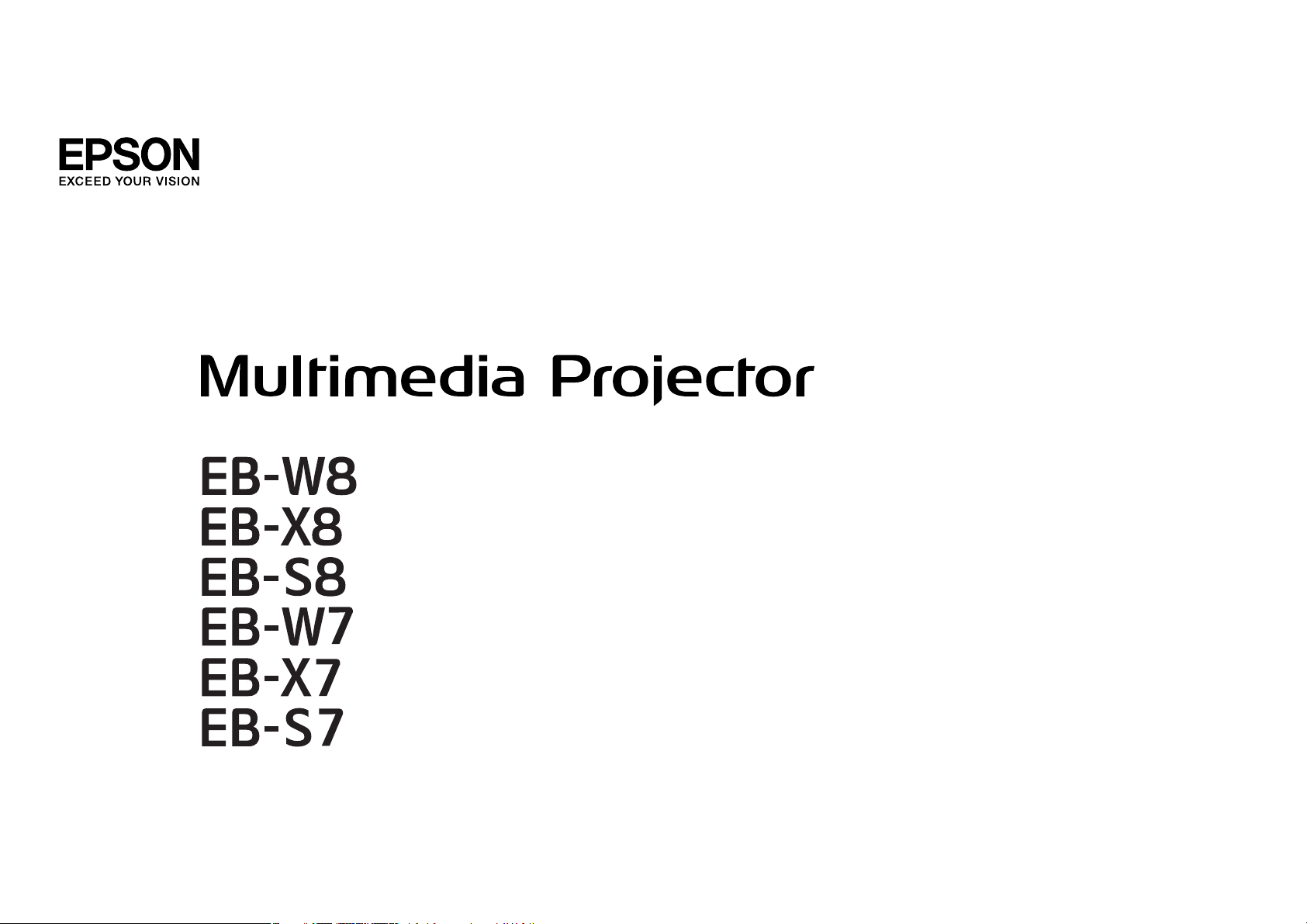
Používateľská príručka
Page 2
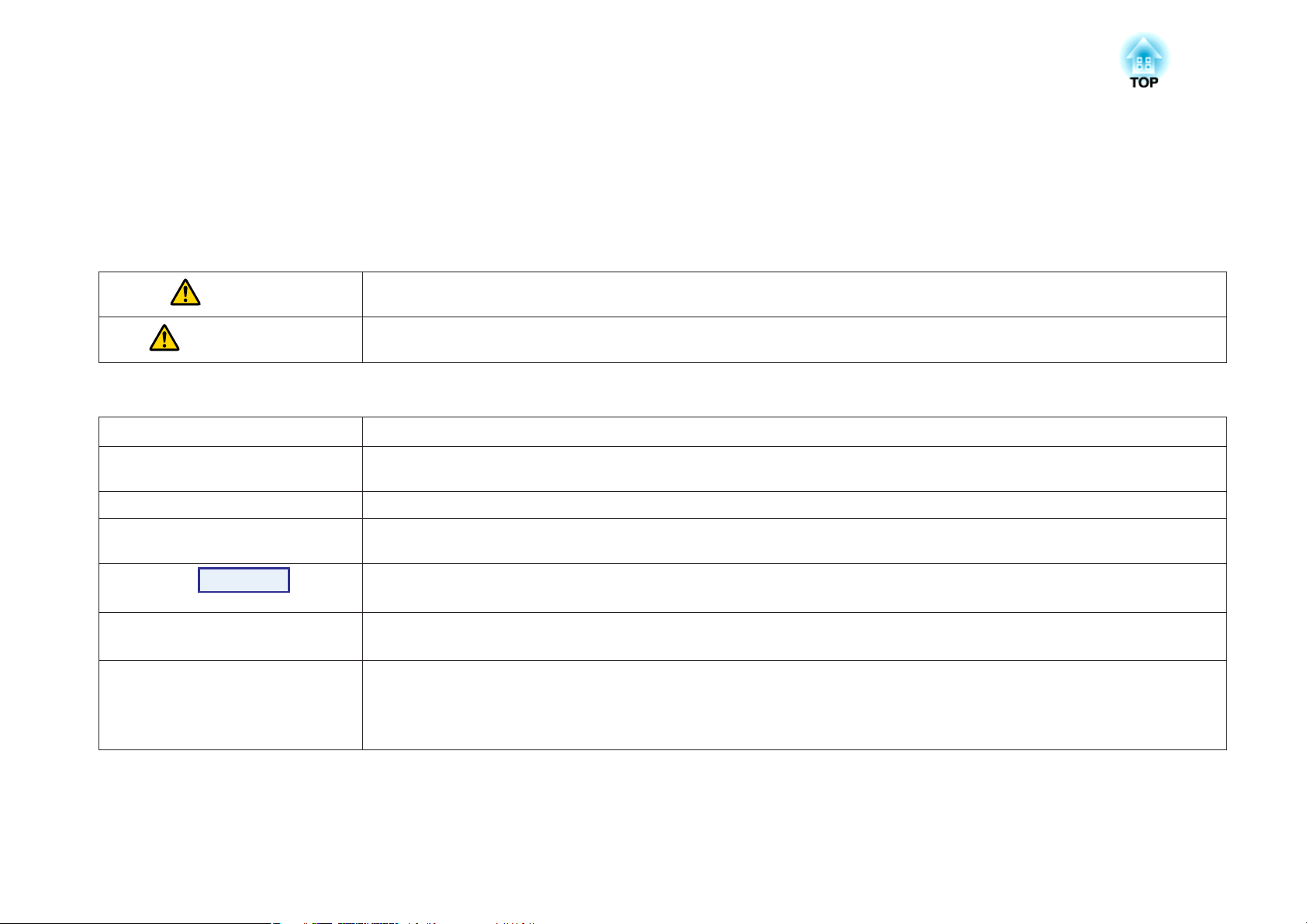
Symboly a Označenia Použité v Tejto Príručke
• Bezpečnostné symboly
V dokumentácii a v projektore sú použité grafické symboly, ktoré zobrazujú, ako sa má projektor bezpečne používat’.
Označenia a ich významy sú nasledovné. Pred čítaním príručky sa uistite, či ste im správne porozumeli.
Výstraha
Upozornenie
• Označenie všeobecných informácií
Pozor
q
s Označuje stránku obsahujúcu podrobné informácie týkajúce sa danej témy.
g
Postup
[ (Názov) ] Označuje názov tlačidiel na diaľkovom ovládaní alebo na ovládacom paneli.
„(Názov ponuky)“
Jas (tučným)
Tento symbol označuje informáciu, ktorá by v prípade jej ignorovania mohla viest’ k zraneniu alebo až úmrtiu osôb z dôvodu nesprávnej
manipulácie.
Tento symbol označuje informáciu, ktorá by v prípade jej ignorovania mohla viest’ k zraneniu alebo fyzickému poškodeniu z dôvodu
nesprávnej manipulácie.
Označuje postupy, ktoré môžu viesť ku škode alebo poraneniu, ak nebude používateľ dostatočne opatrný.
Označuje doplnkové informácie, ktoré by mohli byť zaujímavé v súvislosti s danou témou.
Označuje, že popis podčiarknutých slov alebo slov uvedených pred týmto symbolom sa nachádza v glosári. Pozrite kapitolu "Glosár"
v časti "Dodatky".s str.101
Označuje spôsoby použitia a poradie krokov.
Označený postup musí byť vykonaný v poradí, v akom sú očíslované kroky uvedené.
Príklad: tlačidlo [Esc]
Označuje položky ponuky Konfiguračné menu.
Príklad:
Z ponuky Obraz vyberte položku „Jas“ .
Ponuka Obraz - Jas
Page 3
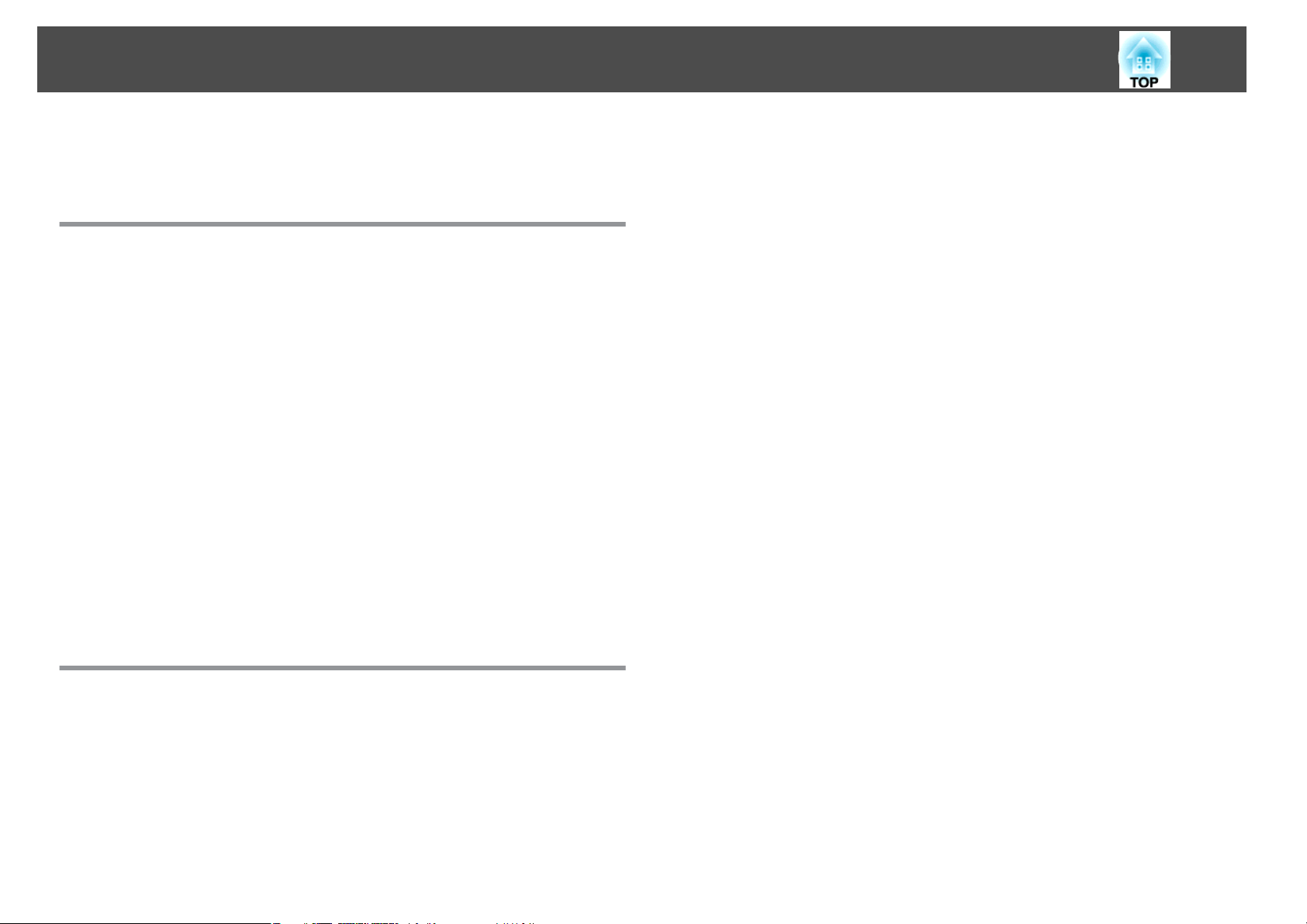
Obsah
3
Symboly a Označenia Použité v Tejto Príručke. . . . . 2
Úvod
Funkcie Projektora........................................... 7
Funkcie Spoločné pre Každý Model...................................7
Navrhnuté pre jednoduchú manipuláciu.............................7
Vylepšené funkcie zabezpečenia...................................7
Funkcie EB-W8/X8...............................................8
Premietanie obrázkov vo formáte JPEG uložených v zariadení s rozhraním USB
alebo v digitálnom fotoaparáte bez použitia počítača.................... 8
Prístroj je vybavený portom HDMI, ktorý má široké využitie, napríklad pri sledovaní
filmov a videí................................................8
Názvy Častí a Funkcií......................................... 9
Predná a Vrchná Strana...........................................9
Zadná časť (EB-W8/X8)...........................................10
Zadná časť (EB-S8)..............................................11
Zadná časť (EB-W7/X7/S7)........................................12
Podstavec...................................................13
Ovládací panel (EB-W8/X8/W7/X7)................................... 13
Ovládací panel (EB-S8/S7).........................................14
Diaľkové Ovládanie.............................................15
Funkcie na Vylepšenie Prezentácií........................... 25
Výber kvality premietania (výber položky Farebný Režim)................... 25
Nastavenie funkcie Automat. šošovka................................ 26
Dočasné Stlmenie Obrazu a Zvuku (Stlmiť A/V).......................... 26
Pozastavenie Obrazu (Zmrazenie Obrazu).............................. 27
Zmena nastavenia Pomer strán obrazu................................27
Spôsoby zmeny............................................. 27
Zmena nastavenia Pomer pre obrazy videozariadenia...................28
Zmena pomeru strán pre počítačové obrazy (EB-X8/S8/X7/S7)..............29
Zmena pomeru strán pre počítačové obrazy (EB-W8/W7)................. 30
Funkcia Ukazovateľ (Ukazovateľ)....................................32
Zväčšenie Časti Obrazu (E-Zoom)....................................33
Používanie diaľkového ovládania ako myši.............................34
Bezdrôtová myš............................................. 34
Str. hore/dole...............................................35
Funkcie Zabezpečenia...................................... 37
Spravovanie Používateľov (Ochrana Heslom)............................37
Typ funkcie Ochrana heslom.....................................37
Nastavenie funkcie Ochrana heslom...............................37
Zadanie položky Heslo......................................... 38
Obmedzenie Používania (Uzamk. Ovl. Panela)........................... 38
Zámok Proti Krádeži............................................40
Montáž káblového zámku...................................... 40
Užitočné funkcie
Pripojenie pomocou kábla USB a premietanie (USB Displej).... 19
Prevádzkové podmienky pre funkciu USB Displej......................... 19
Pripojenie................................................... 19
Pripájanie po prvý raz.........................................21
Druhé a ďalšie pripojenia.......................................22
Zmena Premietaného Obrazu................................ 23
Automaticky Detekujte Vstupný Signál a Zmeňte Premietaný Obraz (Vyhľadávanie
Zdroja).....................................................23
Prepnutie na požadovaný obraz pomocou diaľkového ovládania..............24
Vytváranie prezentácie pomocou funkcie Prezentác. (len EB-
W8/X8)..................................................... 41
Špecifikácia súborov, ktoré možno premietať v prezentácii..................41
Pripojenie a odobratie zariadení USB................................. 41
Pripojenie zariadení USB.......................................41
Odobratie zariadení USB.......................................42
Spustenie a ukončenie funkcie Prezentác...............................42
Spustenie funkcie Prezentác......................................42
Ukončenie funkcie Prezentác.....................................42
Základné operácie funkcie Prezentác..................................42
Otáčanie obrazov..............................................43
Premietanie obrázkových súborov................................... 44
Premietanie obrázka..........................................44
Page 4
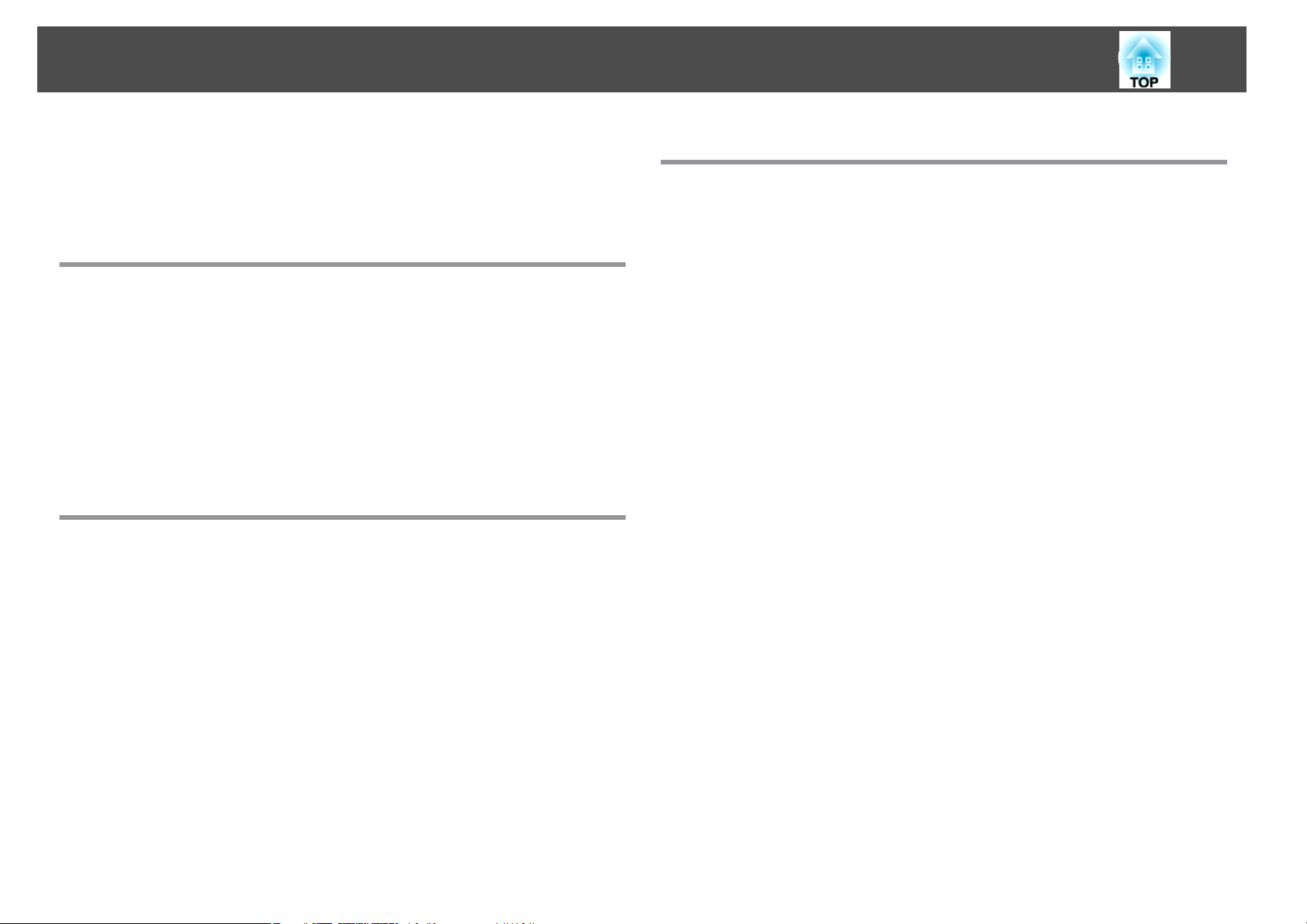
Obsah
4
Postupné premietanie všetkých obrázkových súborov v priečinku (Prezentác.)
........................................................ 45
Nastavenie zobrazenia obrázkového súboru a nastavenie činnosti funkcie Prezentác.
.......................................................... 46
Konfiguračné menu
Používanie ponuky Konfiguračné menu...................... 48
Zoznam Funkcií............................................. 49
Obraz Menu.................................................. 49
Signál Menu..................................................50
Nastavenia...................................................51
Rozšírené Menu............................................... 53
Informácia Menu (Iba displej)......................................55
Ponuka Vynulovať..............................................56
Riešenie Problémov
Používanie Nápoveda....................................... 58
Riešenie Problémov......................................... 59
Popis indikátorov.............................................. 59
t
Indikátor svieti alebo bliká načerveno.............................60
m o
Indikátor svieti alebo bliká oranžovým svetlom....................61
Keď indikátory neposkytujú pomoc..................................62
Problémy týkajúce sa obrazu....................................63
Problémy pri spustení projekcie..................................66
Iné problémy...............................................67
Dodatky
Spôsoby Inštalácie.......................................... 70
Čistenie.................................................... 71
Čistenie Povrchu Projektora....................................... 71
Čistenie Objektívu.............................................. 71
Čistenie vzduchového filtra........................................71
Výmena Spotrebného Materiálu............................. 73
Výmena batérií diaľkového ovládania................................. 73
Výmena lampy................................................74
Časový interval výmeny lampy...................................74
Ako sa vymieňa lampa......................................... 74
Nulovanie hodín lampy........................................ 77
Výmena vzduchového filtra.......................................77
Interval výmeny vzduchového filtra................................77
Ako sa vymieňa vzduchový filter.................................. 77
Voliteľné Príslušenstvo a Spotrebný Materiál. . . . .............. 79
Voliteľné Príslušenstvo........................................... 79
Spotrebný Materiál.............................................79
Uloženie užívateľského loga................................. 80
Veľkosť Plátna a Projekčná Vzdialenosť....................... 82
Vzdialenosti projektora (EB-W8/W7).................................. 82
Vzdialenosti projekcie (EB-X8/X7)................................... 83
Vzdialenosti projekcie (EB-S8/S7).................................... 84
Pripojenie k externému zariadeniu (len EB-W7/X7/S8/S7)...... 85
Pripojenie k externému monitoru (len EB-W7/X7/S7)......................85
Pripojenie k externým reproduktorom (len EB-S8/W7/X7/S7).................86
Monitorovanie a ovládanie projektora pomocou počítača
(príkazy ESC/VP21)......................................... 87
Pred tým, než začnete...........................................87
Zoznam Príkazov...............................................87
Komunikačný protokol.........................................88
Page 5
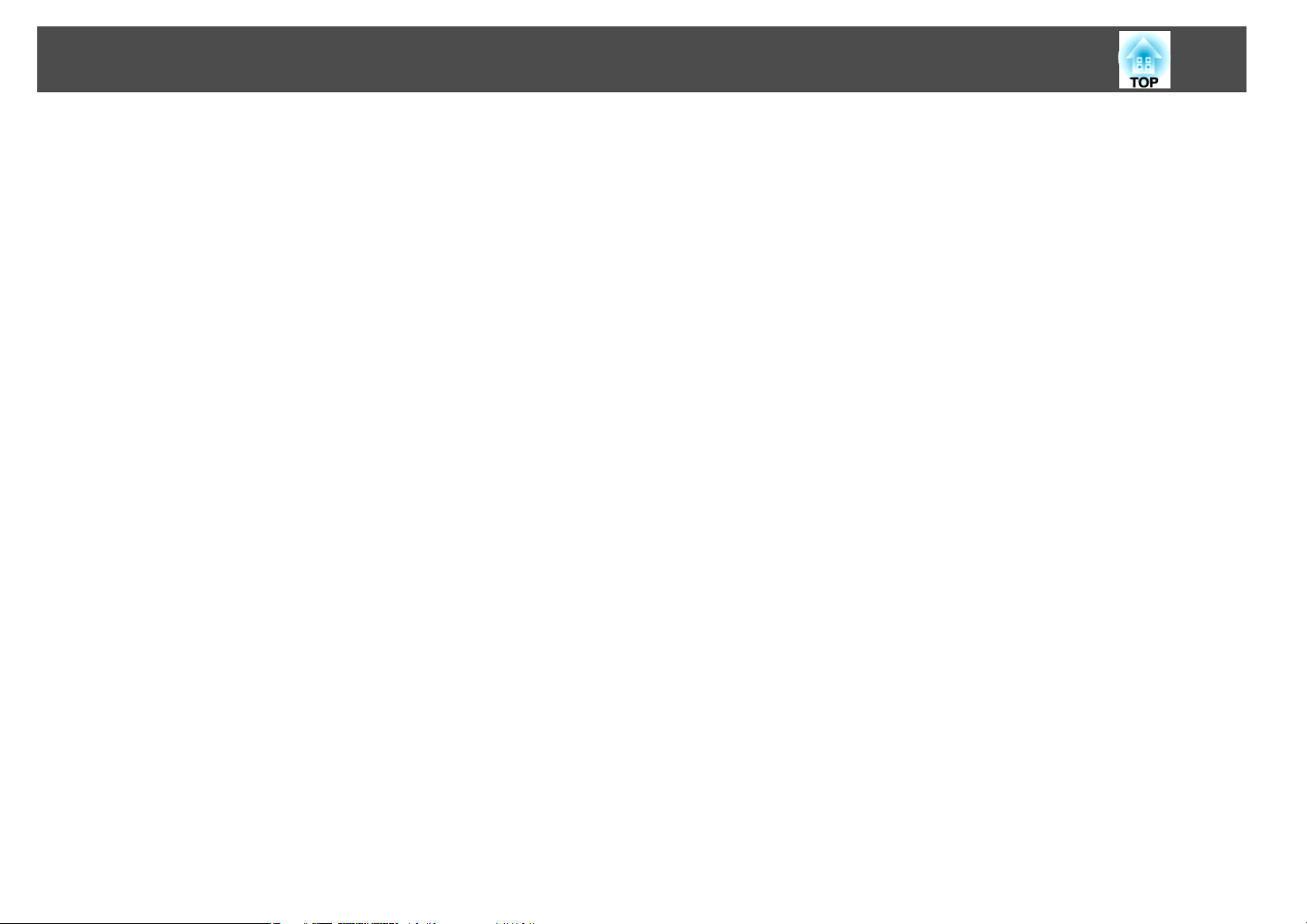
Obsah
Podporované Rozlíšenia Monitorov.......................... 89
Podporované rozlíšenia monitorov (EB-W8/W7)..........................89
Počítačový signál (analógový RGB).................................89
Komponent video............................................ 90
Kompozitné video/S-Video......................................90
Ak je vstupný signál zo vstupného portu HDMI (len EB-W8)................91
Podporované rozlíšenia monitorov (EB-X8/X7)...........................92
Počítačový signál (analógový RGB).................................92
Komponent video............................................ 93
Kompozitné video/S-Video......................................93
Ak je vstupný signál zo vstupného portu HDMI (len EB-X8)................93
Podporované rozlíšenia monitorov (EB-S8/S7)...........................94
Počítačový signál (analógový RGB).................................94
Komponent video............................................ 95
Kompozitné video/S-Video......................................96
Technické Údaje............................................ 97
Všeobecné Parametre Projektora....................................97
Vzhľad.................................................... 100
5
Glosár.................................................... 101
Všeobecné Poznámky...................................... 103
Všeobecná Poznámka:.......................................... 103
Register.................................................. 104
Page 6
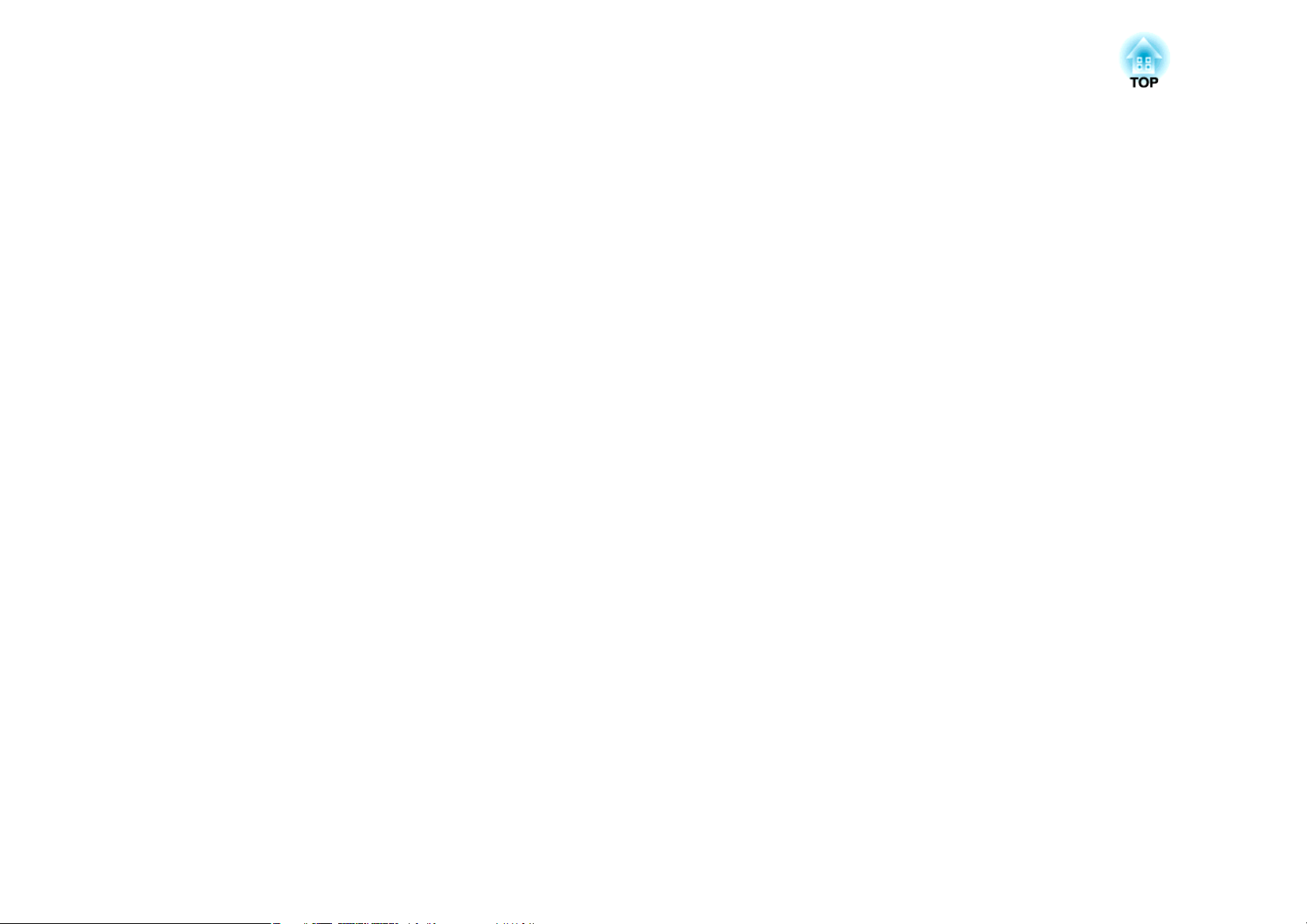
Úvod
V tejto kapitole sú vysvetlené funkcie a názvy častí projektora.
Page 7
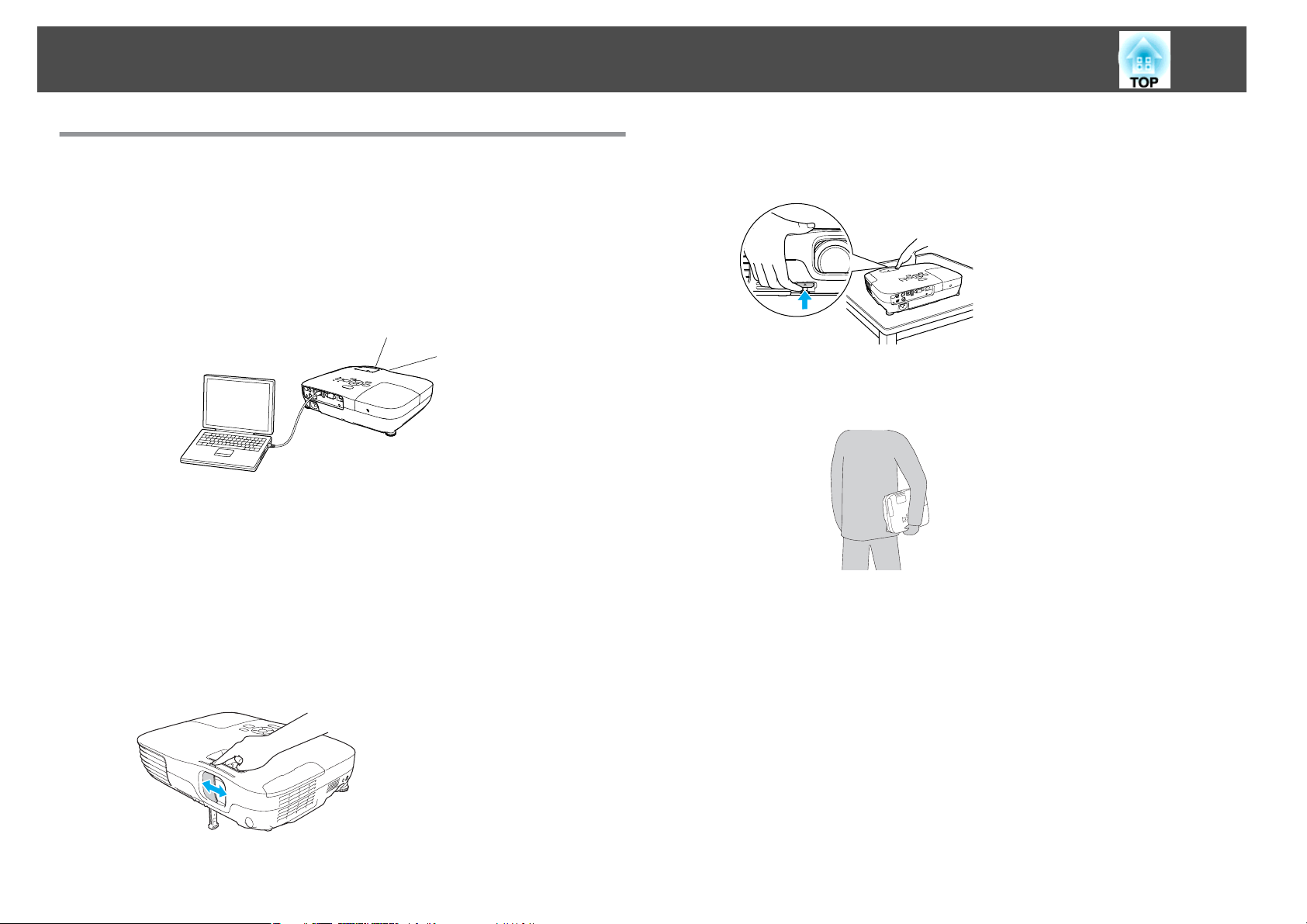
Funkcie Projektora
7
Funkcie Spoločné pre Každý Model
Navrhnuté pre jednoduchú manipuláciu
• Pripojenie pomocou kábla USB a projekcia (USB Displej)
Stačí pomocou kábla USB pripojiť projektor k počítaču so systémom
Windows a môžete premietať obrazy z obrazovky
počítača.
Displej)" str.19
• Priame zapínanie a vypínanie
Na miestach, kde je napájanie riadené centrálne, napr. v konferenčnej
miestnosti, možno nastaviť automatické zapnutie a vypnutie projektora
pri zapnutí alebo vypnutí zdroja napájania, ku ktorému je projektor
pripojený.
• Vďaka posuvnému regulátoru stlmenia hlasitosti A/V je premietanie
i ukladanie ľahké
Projekciu možno ľahko zastaviť a pokračovať v nej otvorením
a zatvorením posuvného regulátora stlmenia hlasitosti A/V, čím možno
ľahšie dosiahnuť jasné prezentácie.
s
"Pripojenie pomocou kábla USB a premietanie (USB
• Projektor je vybavený jedinou podperou, preto nebudú nutné žiadne
zložité polohovacie úpravy
Výšku nastavíte jednoducho jednou rukou.
• Kompaktný a ľahký
Vďaka tomu, že je prístroj ľahký a kompaktný, je možné ho
jednoducho prenášať.
• Žiadne čakanie na ochladenie
Po vypnutí projektora môžete sieťový kábel projektora odpojiť bez
toho, aby bolo potrebné čakať na ochladenie.
Vylepšené funkcie zabezpečenia
• Ochrana heslom kvôli obmedzeniu a spravovaniu používateľov
Nastavením položky Heslo môžete vymedziť, kto je oprávnený
projektor používať.
• Funkcia Uzamk. ovl. panela obmedzuje používanie tlačidiel
ovládacieho panela
Toto môžete použiť, ak nechcete, aby ľudia menili nastavenia
projektora bez dovolenia na rôznych udalostiach, v školách, a tak ďalej.
Page 8
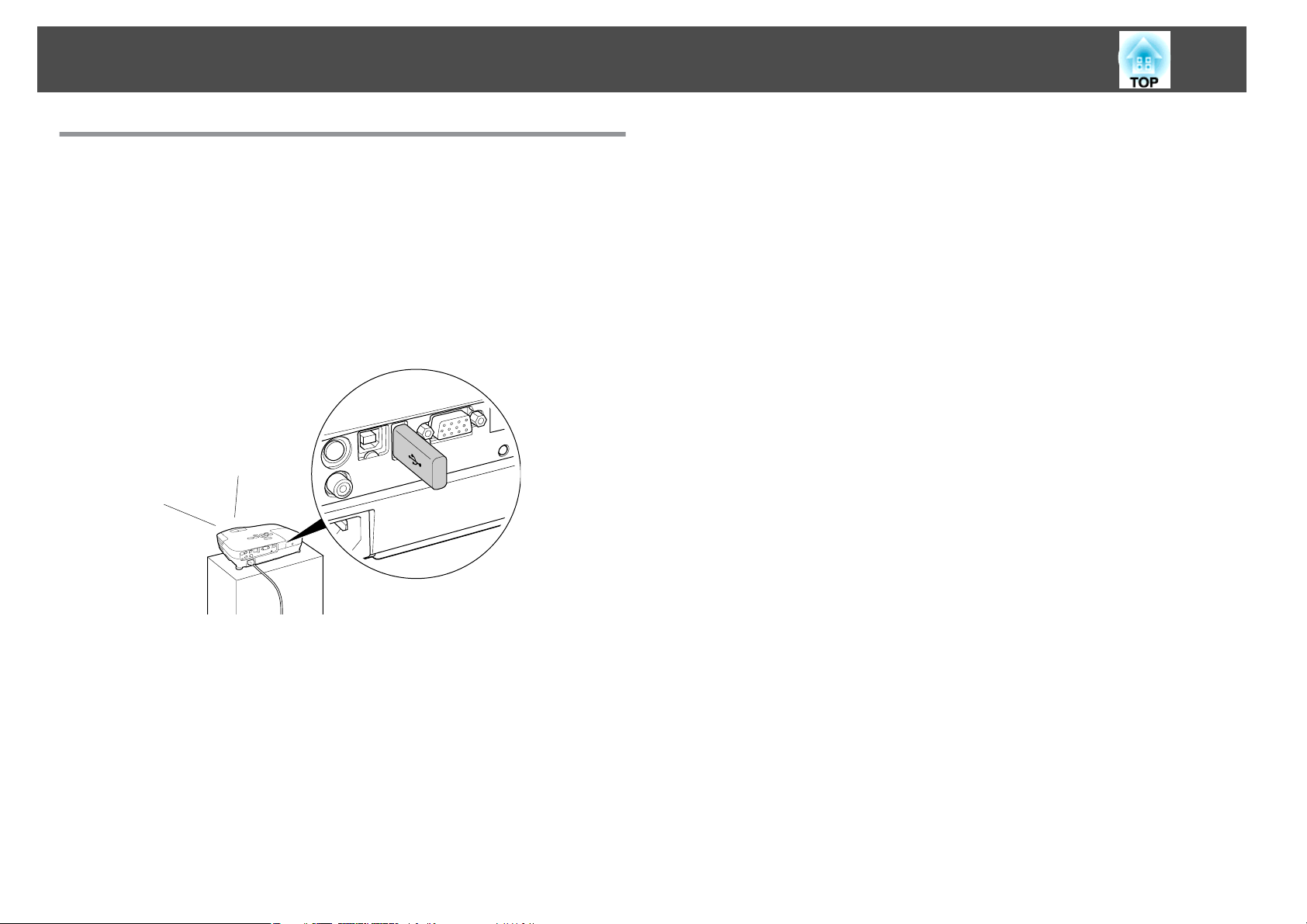
Funkcie Projektora
Funkcie EB-W8/X8
Premietanie obrázkov vo formáte JPEG uložených v zariadení s
rozhraním USB alebo v digitálnom fotoaparáte bez použitia
počítača
Po pripojení pamäte USB alebo digitálneho fotoaparátu k projektoru
môžete pomocou funkcie Prezentác. premietať obrázky vo formáte JPEG,
napríklad obrázky nasnímané digitálnym fotoaparátom. Obrázky možno
premietať rýchlo a ľahko bez toho, aby bolo potrebné pripájať počítač.
s
"Vytváranie prezentácie pomocou funkcie Prezentác. (len EB-W8/X8)"
8
Prístroj je vybavený portom HDMI, ktorý má široké využitie, napríklad pri sledovaní filmov a videí
Po pripojení rôznych digitálnych zariadení typu RGB k portu HDMI,
napríklad prehrávača DVD, prehrávača diskov Blu-ray, hernej konzoly a
samozrejme aj počítača, možno premietať obrázky s vysokou kvalitou a
hudbu.
Page 9
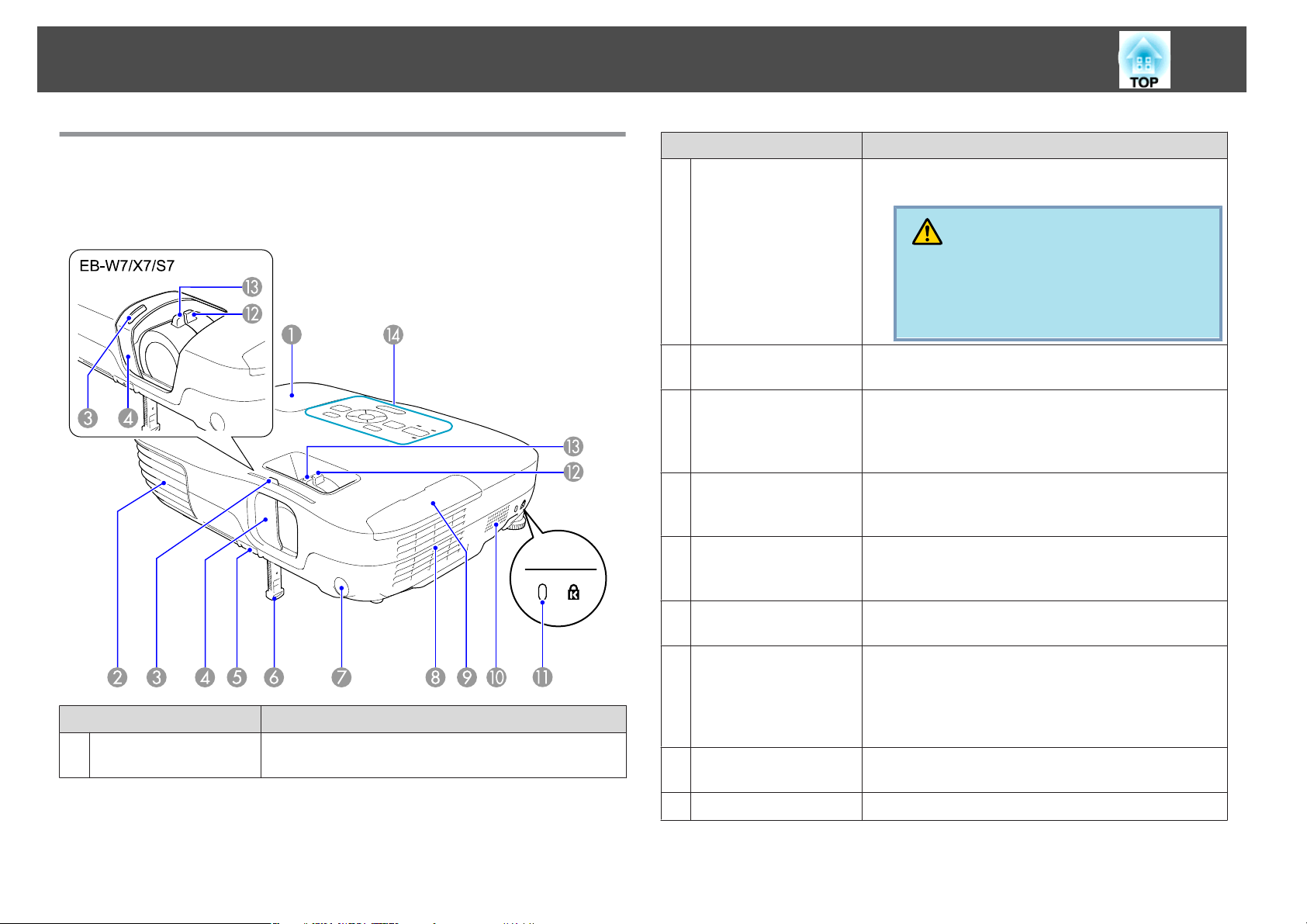
Názvy Častí a Funkcií
9
Predná a Vrchná Strana
Obrázok je z produktu EB-W8/X8. V ďalšom texte budú všetky funkcie
vysvetlené pomocou obrázkov produktu EB-W8/X8, ak nebude uvedené
inak.
Názov Funkcia
Výstupný otvor
B
vetrania
Posuvný regulátor
C
stlmenia hlasitosti A/V
Posúvač stlmenia
D
hlasitosti A/V
Páka na nastavenie
E
nožičky
Predná nastaviteľná
F
nožička
Výstupný otvor kvôli vzduchu, ktorý sa používa na
vnútorné chladenie projektora.
Upozornenie
Neumiestňujte do blízkosti výstupného otvoru vetrania predmety, ktoré by sa mohli deformovať alebo inak poškodiť teplom. Nepribližujte sa tvárou
ani rukami k vetraciemu otvoru počas projekcie.
Posúvaním gombíka otvárate a zatvárate posúvač
stlmenia hlasitosti A/V.
Keď sa projektor nepoužíva, chráňte objektív
zatvorením krytu. Zatvorením krytu počas projekcie
môžete skryť obraz a stlmiť zvuk (Stlmiť A/V).
s str.26
Vytiahnite páku na nastavenie nožičky, ak chcete
vytiahnuť alebo zasunúť prednú nastaviteľnú nožičku.
Stručná príručka
s
Vysunutím a zasunutím možno upraviť umiestnenie
premietaného obrazu, keď je projektor umiestnený
napríklad na stole.s Stručná príručka
Kryt lampy
A
Názov Funkcia
Tento kryt sa otvára pri výmene lampy projektora.
s str.74
Diaľkový prijímač
G
Vzduchový filter
H
(Nasávací otvor
vetrania)
Kryt vzduchového
I
filtra
Reproduktor
J
Prijíma signály z diaľkového ovládania.s Stručná
príručka
Privádza vzduch, ktorým sa projektor chladí zvnútra. Ak
sa tu usadí prach, môže sa zvýšiť vnútorná teplota
projektora, čo môže spôsobiť problémy s prevádzkou
alebo skrátiť životnosť optického systému. Nezabudnite
vzduchový filter pravidelne čistiť. s str.71, str.77
Otvorte ho a zatvorte, keď meníte vzduchový filter.
s str.77
Page 10
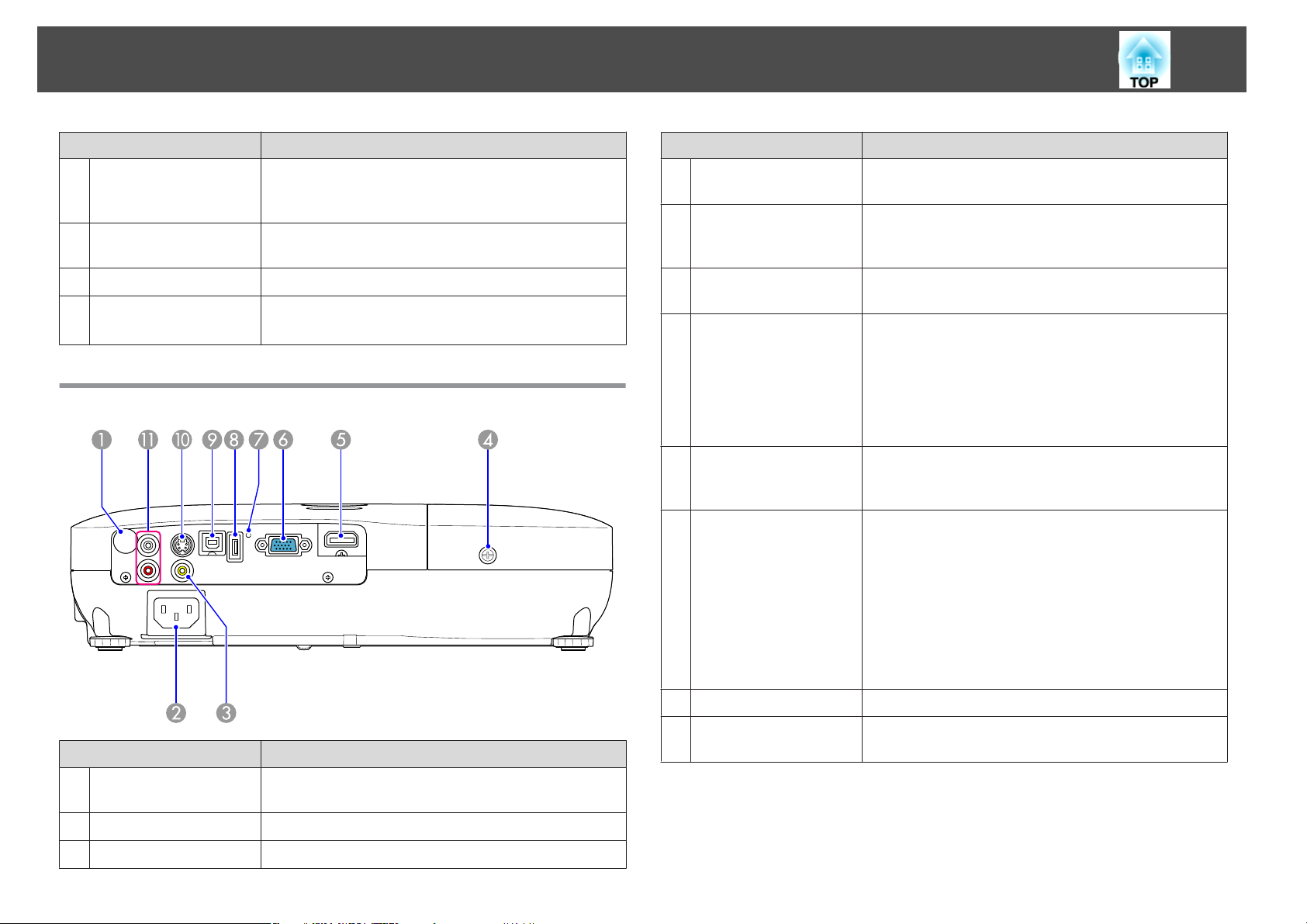
Názvy Častí a Funkcií
10
Názov Funkcia
Bezpečnostná
K
zásuvka
Ovládač priblíženia
L
(len EB-W8/X8/W7/X7)
Ovládač zaostrovania
M
Ovládací panel
N
Bezpečnostná zásuvka je kompatibilná s bezpečnostným
systémom Microsaver vyrábaným spoločnosťou
Kensington.s str.40
Upravuje veľkosť obrazu.s Stručná príručka
Upravuje ostrosť obrazu.s Stručná príručka
s "Ovládací panel (EB-W8/X8/W7/X7)" str.13
s "Ovládací panel (EB-S8/S7)" str.14
Zadná časť (EB-W8/X8)
Názov Funkcia
Poistná skrutka krytu
D
lampy
Vstupný port HDMI
E
Počítačový vstup
F
USB indikátor
G
Port USB(TypeA)
H
Port USB(TypeB)
I
Zaskrutkovaním zaistite kryt lampy na mieste.
s str.74
Slúži na vstup video signálov zo zariadení a počítačov
kompatibilných so štandardom HDMI. Tento projektor
je kompatibilný so štandardom HDCP
Pre video signály z počítača a signály komponentného
videa z iných zdrojov videa.
V nasledovnej časti je vysvetlený stav zariadení USB
pripojených k portu USB(TypeA).
Vypnuté: zariadenie USB nie je pripojené
Svieti oranžové svetlo: zariadenie USB je pripojené
Svieti zelené svetlo: zariadenie USB je v činnosti
Svieti červené svetlo: Chyba
Slúži na pripojenie pamäťového zariadenia s rozhraním
USB alebo digitálneho fotoaparátu a premietanie
obrázkov vo formáte JPEG pomocou funkcie Prezentác..
Po pripojení k počítaču pomocou priloženého kábla
USB môžete využívať nasledujúce funkcie.
• USB Displej s str.19
• Bezdrôtová myšs str.34
• Stránkovanie súborov s dokumentmi, napríklad
súborov programu PowerPoints str.35
• Monitorovanie a ovládanie projektora
prostredníctvom komunikácie cez rozhranie USB
s str.87
g
.
Názov Funkcia
Diaľkový prijímač
A
Sieťová zásuvka
B
Videovstup (Video)
C
Prijíma signály z diaľkového ovládania.s Stručná
príručka
Slúži na pripojenie sieťového kábla.s Stručná príručka
Pre kompozitné video signály zo zdrojov videa.
Vstup S-video
J
Port Audio-L/R
K
Pre signály S-video zo zdrojov videa.
Slúži pre vstup signálu posielaného z výstupného portu
zvuku na inom zariadení.s Stručná príručka
Page 11
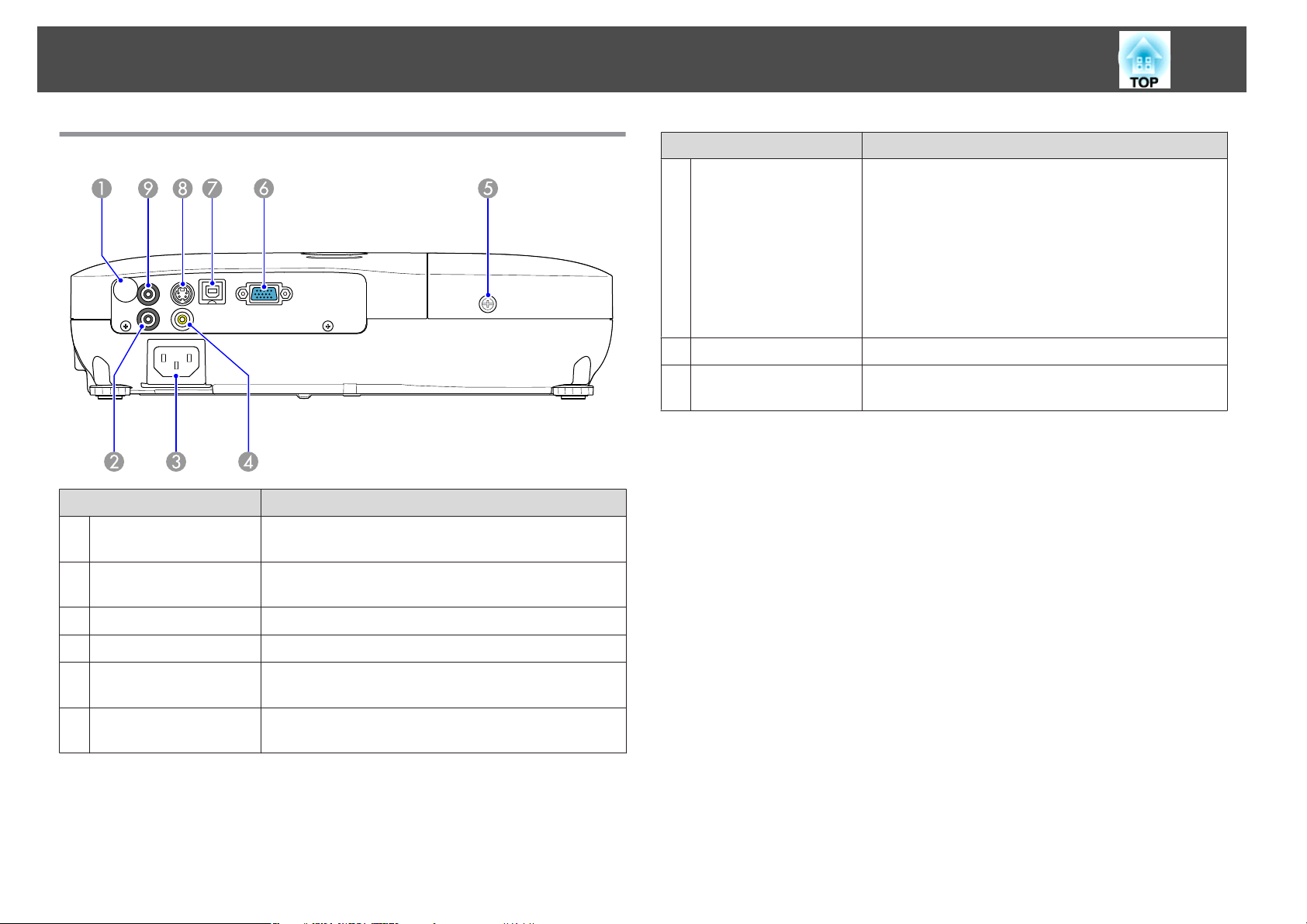
Názvy Častí a Funkcií
11
Zadná časť (EB-S8)
Názov Funkcia
Diaľkový prijímač
A
Port Audio
B
Prijíma signály z diaľkového ovládania.s Stručná
príručka
Slúži pre vstup signálu posielaného z výstupného portu
zvuku na inom zariadení.s Stručná príručka
Názov Funkcia
Port USB(TypeB)
G
Vstup S-video
H
Port Audio výstup
I
Po pripojení k počítaču pomocou priloženého kábla
USB môžete využívať nasledujúce funkcie.
• USB Displej s str.19
• Bezdrôtová myšs str.34
• Stránkovanie súborov s dokumentmi, napríklad
súborov programu PowerPoints str.35
• Monitorovanie a ovládanie projektora
prostredníctvom komunikácie cez rozhranie USB
s str.87
Pre signály S-video zo zdrojov videa.
Slúži na výstup zvuku práve premietaného obrazu do
externých reproduktorov. s str.86
Sieťová zásuvka
C
Videovstup
D
Poistná skrutka krytu
E
lampy
Počítačový vstup
F
Slúži na pripojenie sieťového kábla.s Stručná príručka
Pre kompozitné video signály zo zdrojov videa.
Zaskrutkovaním zaistite kryt lampy na mieste.
s str.74
Pre video signály z počítača a signály komponentného
videa z iných zdrojov videa.
Page 12
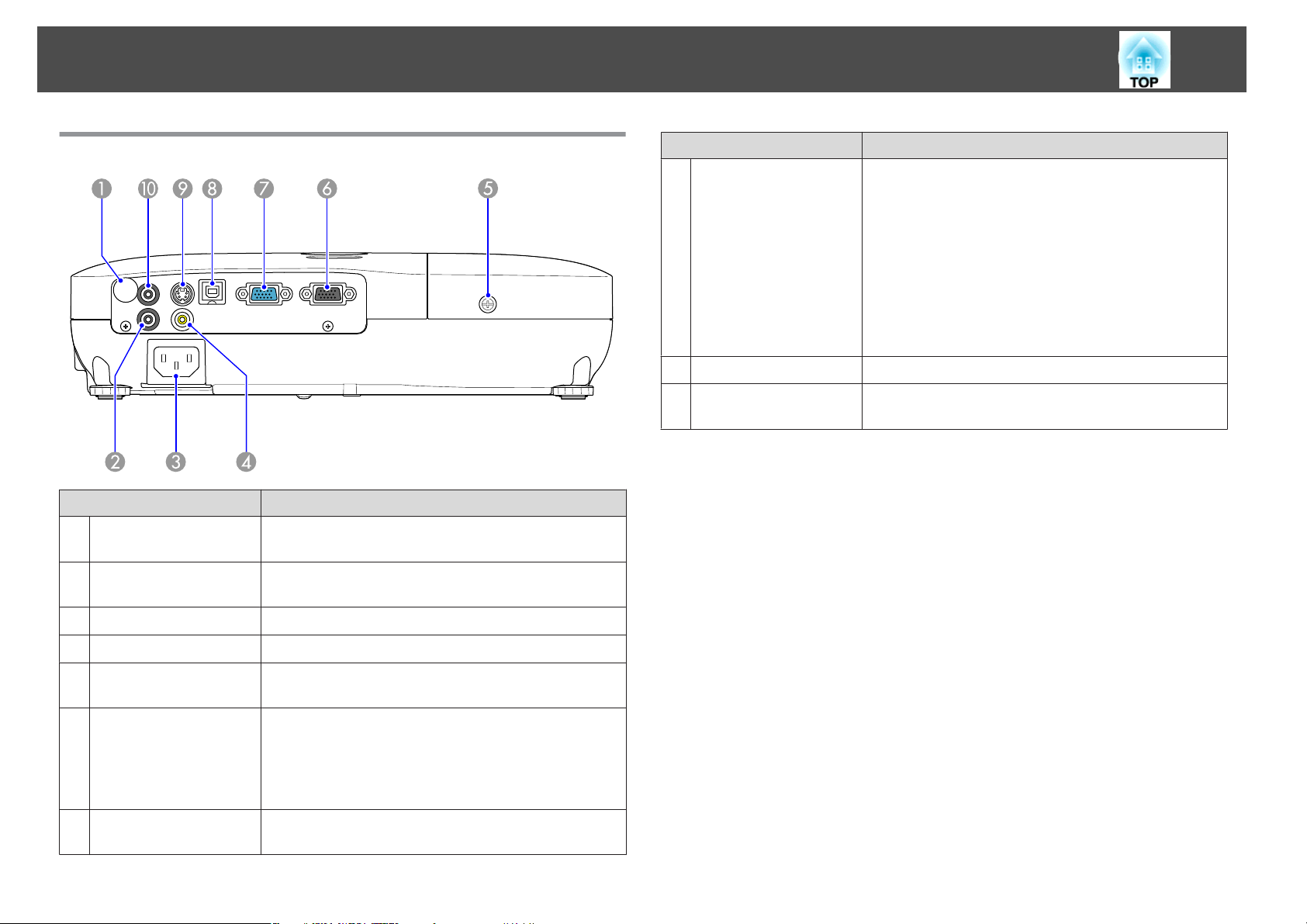
Názvy Častí a Funkcií
12
Zadná časť (EB-W7/X7/S7)
Názov Funkcia
Diaľkový prijímač
A
Port Audio
B
Prijíma signály z diaľkového ovládania.s Stručná
príručka
Slúži pre vstup signálu posielaného z výstupného portu
zvuku na inom zariadení.s Stručná príručka
Názov Funkcia
Port USB(TypeB)
H
Vstup S-video
I
Port Audio výstup
J
Po pripojení k počítaču pomocou kábla USB, ktorý je
bežne dostupný v obchodoch, môžete využívať
nasledujúce funkcie.
• USB Displejs str.19
• Bezdrôtová myšs str.34
• Stránkovanie súborov s dokumentmi, napríklad
súborov programu PowerPoints str.35
• Monitorovanie a ovládanie projektora
prostredníctvom komunikácie cez rozhranie USB
s str.87
Pre signály S-video zo zdrojov videa.
Slúži na výstup zvuku práve premietaného obrazu do
externých reproduktorov. s Stručná príručka
Sieťová zásuvka
C
Videovstup
D
Poistná skrutka krytu
E
lampy
Port Monitor Out
F
Počítačový vstup
G
Slúži na pripojenie sieťového kábla.s Stručná príručka
Pre kompozitné video signály zo zdrojov videa.
Zaskrutkovaním zaistite kryt lampy na mieste.
s str.74
Vysiela na externý monitor obrazový signál z počítača
pripojeného k vstupnému portu Počítač . Funkcia nie je
k dispozícii pre signály komponentného videa ani iné
vstupné signály do akýchkoľvek iných portov, než
vstupného portu Počítač. s str.85
Pre video signály z počítača a signály komponentného
videa z iných zdrojov videa.
Page 13
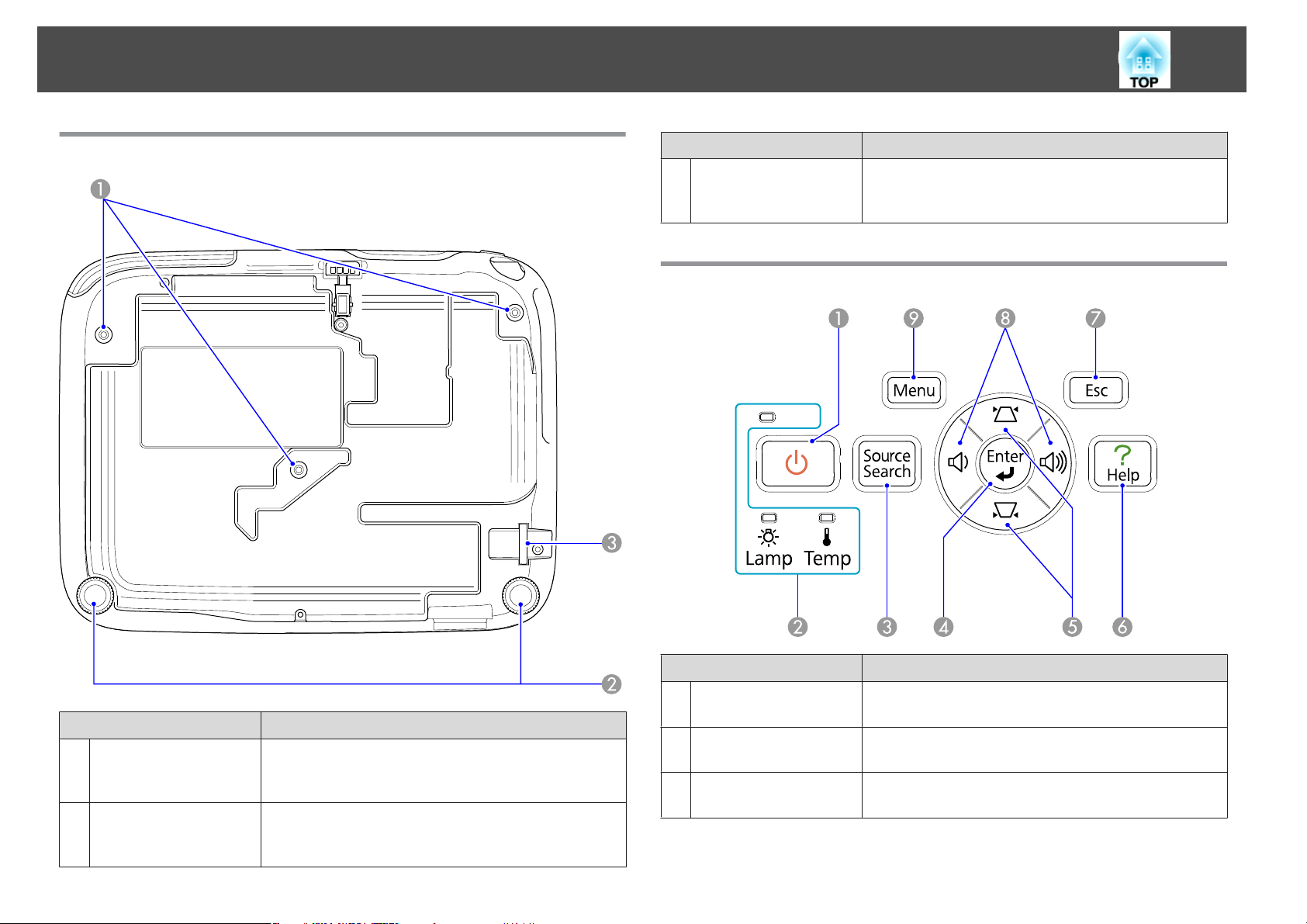
Názvy Častí a Funkcií
13
Podstavec
Názov Funkcia
Upevňovací bod
C
bezpečnostného
kábla
Tadiaľto prevlečte bežne dostupný lankový zámok a
uzamknite k jednému miestu. s str.40
Ovládací panel (EB-W8/X8/W7/X7)
Názov Funkcia
Upevňovacie body pri
A
montáži na strop
(tri body)
Zadná nožička
B
Ak chcete projektor zavesiť na strop, použite voliteľnú
konzolu pre montáž na strop. s str.70, str.79
Keď projektor inštalujete na stôl, otáčaním ich vysúvate
a zasúvate a nastavujete horizontálny náklon.
Stručná príručka
s
Názov Funkcia
Tlačidlo [t]
A
Stavové indikátory
B
Tlačidlo [Source
C
Search]
Zapína a vypína napájanie projektora.s Stručná
príručka
Stav projektora je signalizovaný farbou indikátorov
a tým, či blikajú alebo svietia. s str.59
Prepína na nasledujúci vstupný zdroj, ktorý je pripojený
k projektoru a vysiela obraz.s str.23
Page 14
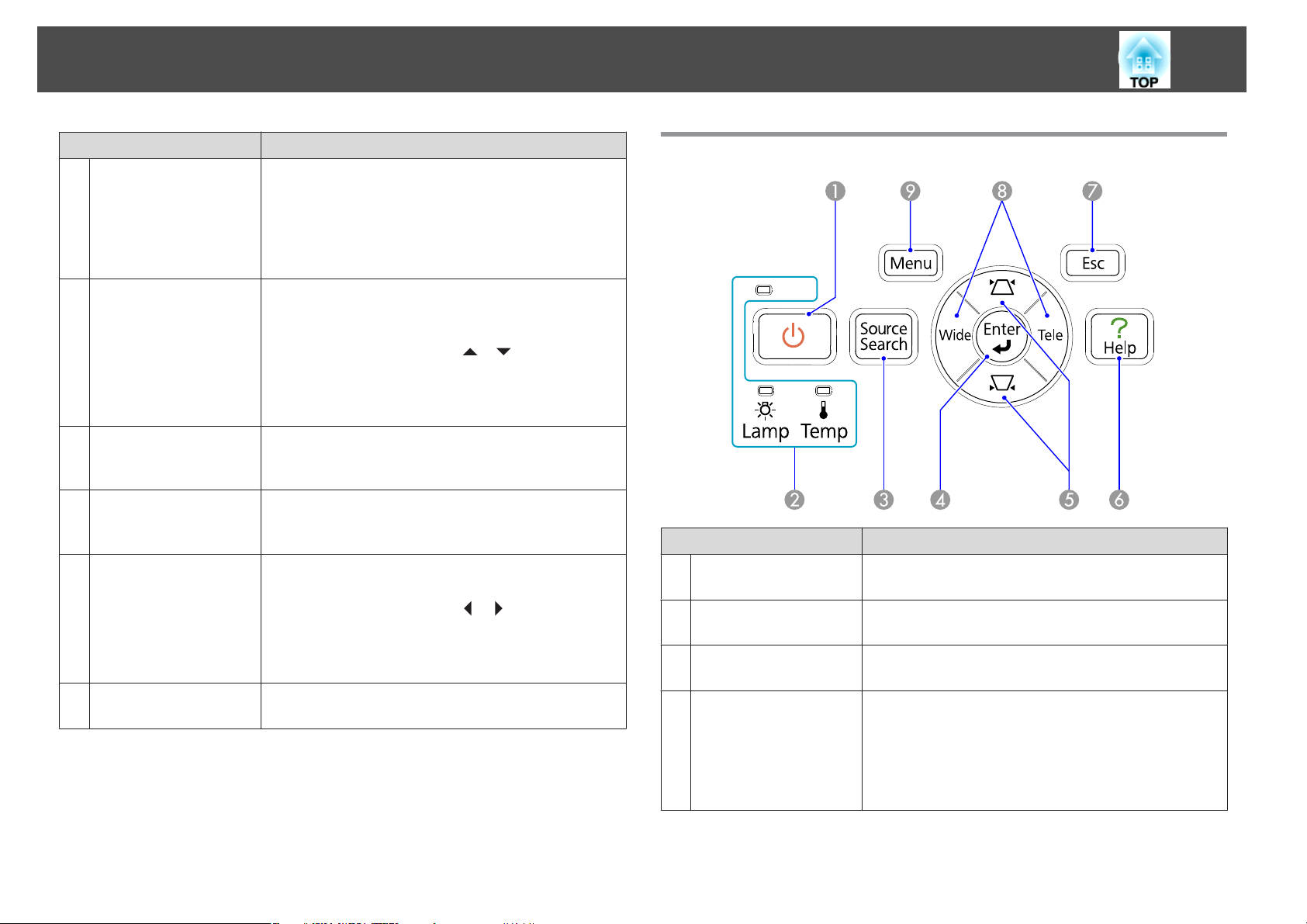
Názvy Častí a Funkcií
14
Tlačidlo [Enter]
D
Tlačidlá [w][v]
E
Tlačidlo [Help]
F
Tlačidlo [Esc]
G
Tlačidlá [a][b]
H
Tlačidlo [Menu]
I
Názov Funkcia
Ak tlačidlo stlačíte počas premietania obrazu z počítača,
automaticky sa nastavia položky Sledovanie,
Synchronizácia a Pozícia, aby sa premietal optimálny
obraz. Ak je zobrazená obrazovka Konfiguračné menu
alebo Nápoveda, potvrdzuje a otvára daný výber
a prechádza na nasledujúcu úroveň.
Slúžia funkcii Lichobež. korekcia skreslenia. s Stručná
príručka
Ak však premietate v režime Prezentác. (len EB-W8/
X8), tlačidlá majú iba funkcie [
zobrazená obrazovka Konfiguračné menu alebo
Nápoveda, môžete pomocou týchto tlačidiel vyberať
položky ponuky a nastavovať hodnoty.s str.48
Slúži na zobrazenie a zatvorenie obrazovky Nápoveda,
na ktorej sú uvedené pokyny na odstránenie prípadných
problémov.s str.58
Zastaví aktuálnu funkciu. Ak je zobrazená ponuka
Konfiguračné menu a stlačíte toto tlačidlo, prejdete
na predchádzajúcu úroveň ponuky. sstr.48
Nastavenie hlasitosti. s Stručná príručka
Ak však premietate v režime Prezentác. (len EB-W8/
X8), tlačidlá majú iba funkcie [
obrazovka Konfiguračné menu alebo Nápoveda, môžete
pomocou týchto tlačidiel vyberať položky ponuky
a nastavovať hodnoty.s str.48
Zobrazuje a zatvára ponuku Konfiguračné menu.
s str.48
][ ]. Ak je
][ ]. Ak je zobrazená
Ovládací panel (EB-S8/S7)
Názov Funkcia
Tlačidlo [t]
A
Stavové indikátory
B
Tlačidlo [Source
C
Search]
Tlačidlo [Enter]
D
Zapína a vypína napájanie projektora.s Stručná
príručka
Stav projektora je signalizovaný farbou indikátorov
a tým, či blikajú alebo svietia. s str.59
Prepína na nasledujúci vstupný zdroj, ktorý je pripojený
k projektoru a vysiela obraz.s str.23
Ak tlačidlo stlačíte počas premietania obrazu z počítača,
automaticky sa nastavia položky Sledovanie,
Synchronizácia a Pozícia, aby sa premietal optimálny
obraz. Ak je zobrazená obrazovka Konfiguračné menu
alebo Nápoveda, potvrdzuje a otvára daný výber
a prechádza na nasledujúcu úroveň.
Page 15
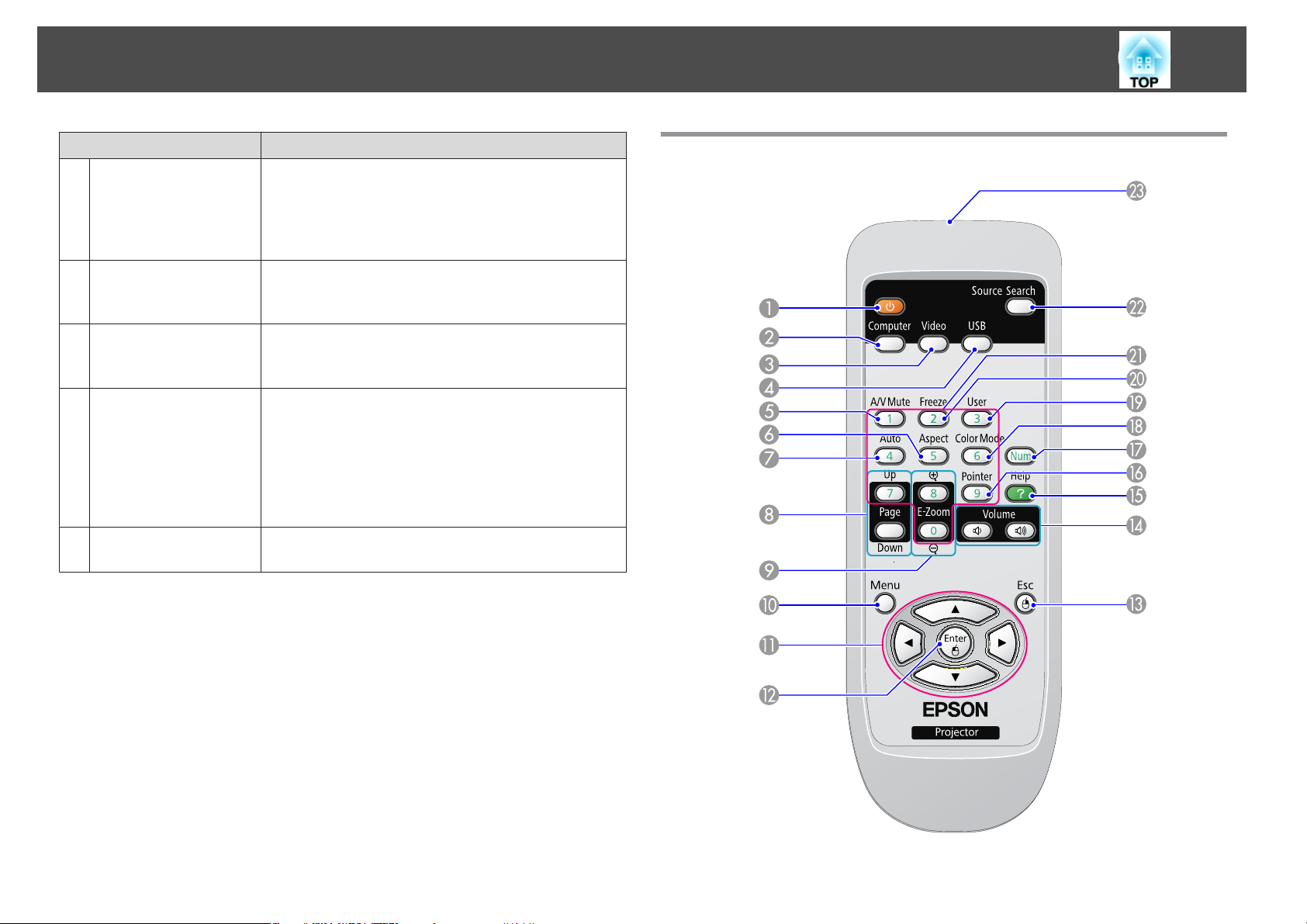
Názvy Častí a Funkcií
15
Názov Funkcia
Tlačidlá [w][v]
E
Tlačidlo [Help]
F
Tlačidlo [Esc]
G
Tlačidlá [Tele]/[Wide]
H
Tlačidlo [Menu]
I
Slúžia funkcii Lichobež. korekcia skreslenia. s Stručná
Diaľkové Ovládanie
príručka
Ak je zobrazená obrazovka Konfiguračné menu alebo
Nápoveda, môžete pomocou týchto tlačidiel vyberať
položky ponuky a nastavovať hodnoty.s str.48
Slúži na zobrazenie a zatvorenie obrazovky Nápoveda,
na ktorej sú uvedené pokyny na odstránenie prípadných
problémov.s str.58
Zastaví aktuálnu funkciu. Ak je zobrazená ponuka
Konfiguračné menu a stlačíte toto tlačidlo, prejdete
na predchádzajúcu úroveň ponuky. s str.48
Slúžia na úpravu premietaného obrazu. Stlačením
tlačidla [Tele] sa veľkosť premietaného obrazu zmenšuje.
Stlačením tlačidla [Wide] sa zväčšuje. s Stručná
príručka
Ak je zobrazená obrazovka Konfiguračné menu alebo
Nápoveda, môžete pomocou týchto tlačidiel vyberať
položky ponuky a nastavovať hodnoty.s str.48
Zobrazuje a zatvára ponuku Konfiguračné menu.
s str.48
Page 16
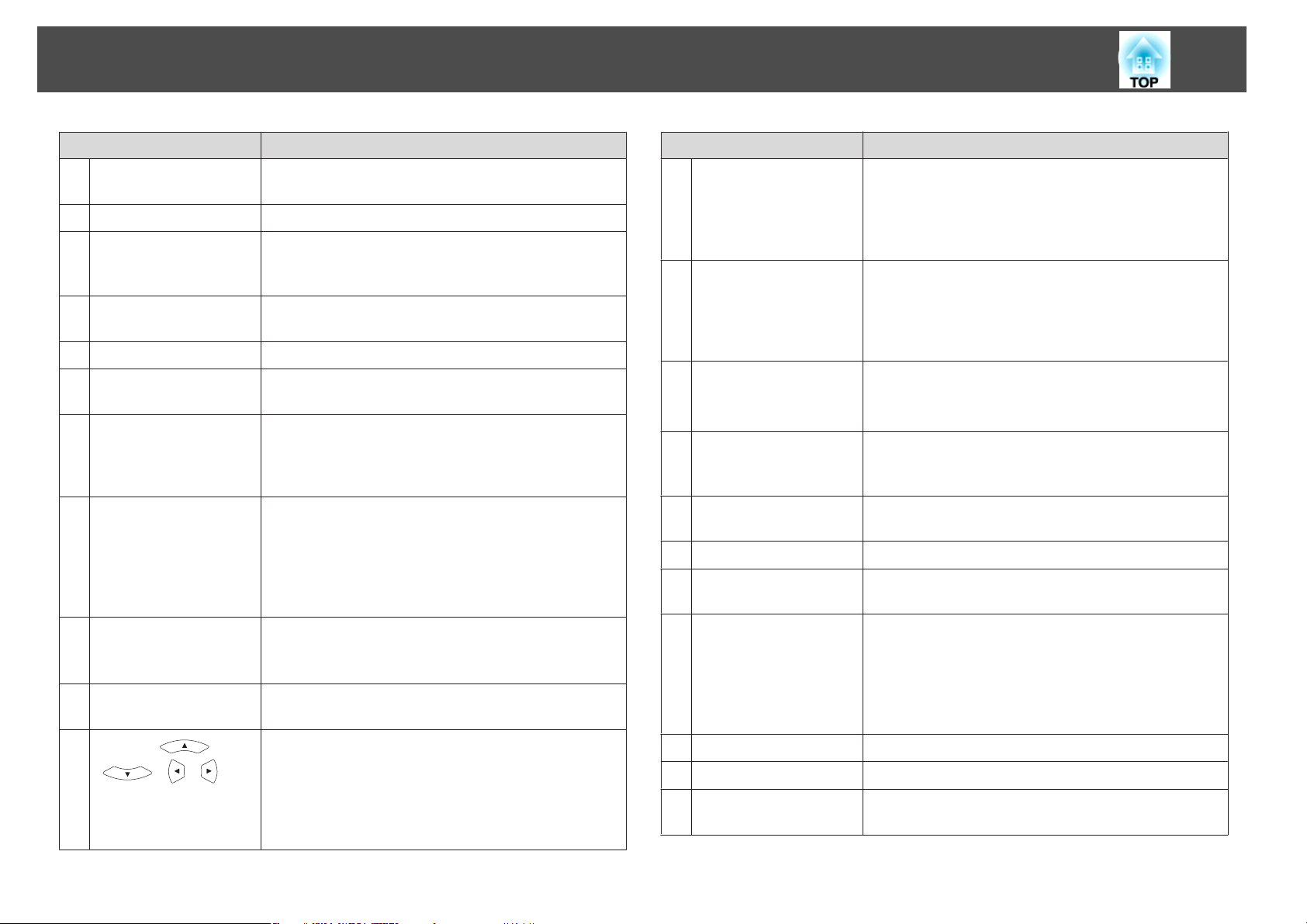
Názvy Častí a Funkcií
16
Názov Funkcia
Tlačidlo [t]
A
Tlačidlo [Computer]
B
Tlačidlo [Video]
C
Tlačidlo [USB]
D
Tlačidlo [A/V Mute]
E
Tlačidlo [Aspect]
F
Tlačidlo [Auto]
G
Tlačidlá [Page]
H
(Nadol) (Nahor)
Tlačidlá [E-Zoom]
I
(z) (x)
Tlačidlo [Menu]
J
K
Tlačidlá [ ]
[
] [ ] [ ]
Zapína a vypína napájanie projektora.s Stručná
príručka
Mení obrazy zo vstupného portu Počítač.s str.24
Pri každom stlačení tlačidla sa obraz cyklicky mení
medzi vstupným portom Video, S-Video a HDMI (len
EB-W8/X8).s str.24
Pri každom stlačení tlačidla sa mení obraz medzi USB
Displej a Prezentác. (len EB-W8/X8).s str.24
Zapína a vypína obraz a zvuk.s str.26
Pri každom stlačení tlačidla sa mení nastavenie Pomer
strán.s str.27
Ak tlačidlo stlačíte počas premietania obrazu z počítača,
automaticky sa nastavia položky Sledovanie,
Synchronizácia a Pozícia, aby sa premietal optimálny
obraz.
• Ak stlačíte počas pripojenia projektora k počítaču
prostredníctvom kábla USB, môžete prechádzať na
obrazovke stránkami nahor a nadol.s str.35
• Pri premietaní v režime Prezentác. sa stlačením tohto
tlačidla zobrazuje predchádzajúca alebo nasledujúca
obrazovka (len EB-W8/X8).s str.44
(z) Zväčšuje obraz bez zmeny veľkosti projekcie.
(x) Zmenšuje časti obrazu, ktoré boli zväčšené
pomocou tlačidla [z]. s str.33
Zobrazuje a zatvára ponuku Konfiguračné menu.
s str.48
Ak je zobrazená obrazovka Konfiguračné menu alebo
Nápoveda, môžete pomocou tohto tlačidla vyberať
položky ponuky a nastavovať hodnoty. s str.48
Počas využívania funkcie Bezdrôtová myš sa ukazovateľ
myši posúva v smere, v ktorom je stlačené tlačidlo.
s str.34
Názov Funkcia
Tlačidlo [Enter]
L
Tlačidlo [Esc]
M
Tlačidlá [Volume] (a)
N
(b)
Tlačidlo [Help]
O
Tlačidlo [Pointer]
P
Tlačidlo [Num]
Q
Tlačidlo [Color Mode]
R
Tlačidlo [User]
S
Tlačidlo [Freeze]
T
Číselné tlačidlá
U
Tlačidlo [Search]
V
Ak je zobrazená obrazovka Konfiguračné menu alebo
Nápoveda, potvrdzuje a otvára daný výber a prechádza
na nasledujúcu úroveň. s str.48
Keď používate funkciu Bezdrôtová myš, slúži ako ľavé
tlačidlo myši. s str.34
Zastaví aktuálnu funkciu. Ak je zobrazené Konfiguračné
menu a stlačíte toto tlačidlo, prejdete na predchádzajúcu
úroveň. s str.48
Keď používate funkciu Bezdrôtová myš, slúži ako pravé
tlačidlo myši. s str.34
(a) Znižuje hlasitosť.
(b) Zvyšuje hlasitosť.
s Stručná príručka
Slúži na zobrazenie a zatvorenie obrazovky Nápoveda,
na ktorej sú uvedené pokyny na odstránenie prípadných
problémov.s str.58
Stlačením aktivujete ukazovateľ na obrazovke.
s str.32
Používajte pri zadávaní hesla.s str.37
Pri každom stlačení tlačidla sa mení Farebný režim.
s str.25
Stlačením priradíte často používanú položku zo štyroch
dostupných položiek ponuky Konfiguračné menu.
Stlačením tohto tlačidla sa zobrazí priradená obrazovka
výberu/nastavenia položky, ktorá vám umožní
uskutočniť nastavenia/zmeny na jeden dotyk. Príkon je
priradené ako predvolené nastavenie.s str.51
Obrazy sú pozastavené alebo nepozastavené.s str.27
Používajte pri zadávaní hesla.s str.37
Prepína na nasledujúci vstupný zdroj, ktorý je pripojený
k projektoru a vysiela obraz.s str.23
Page 17
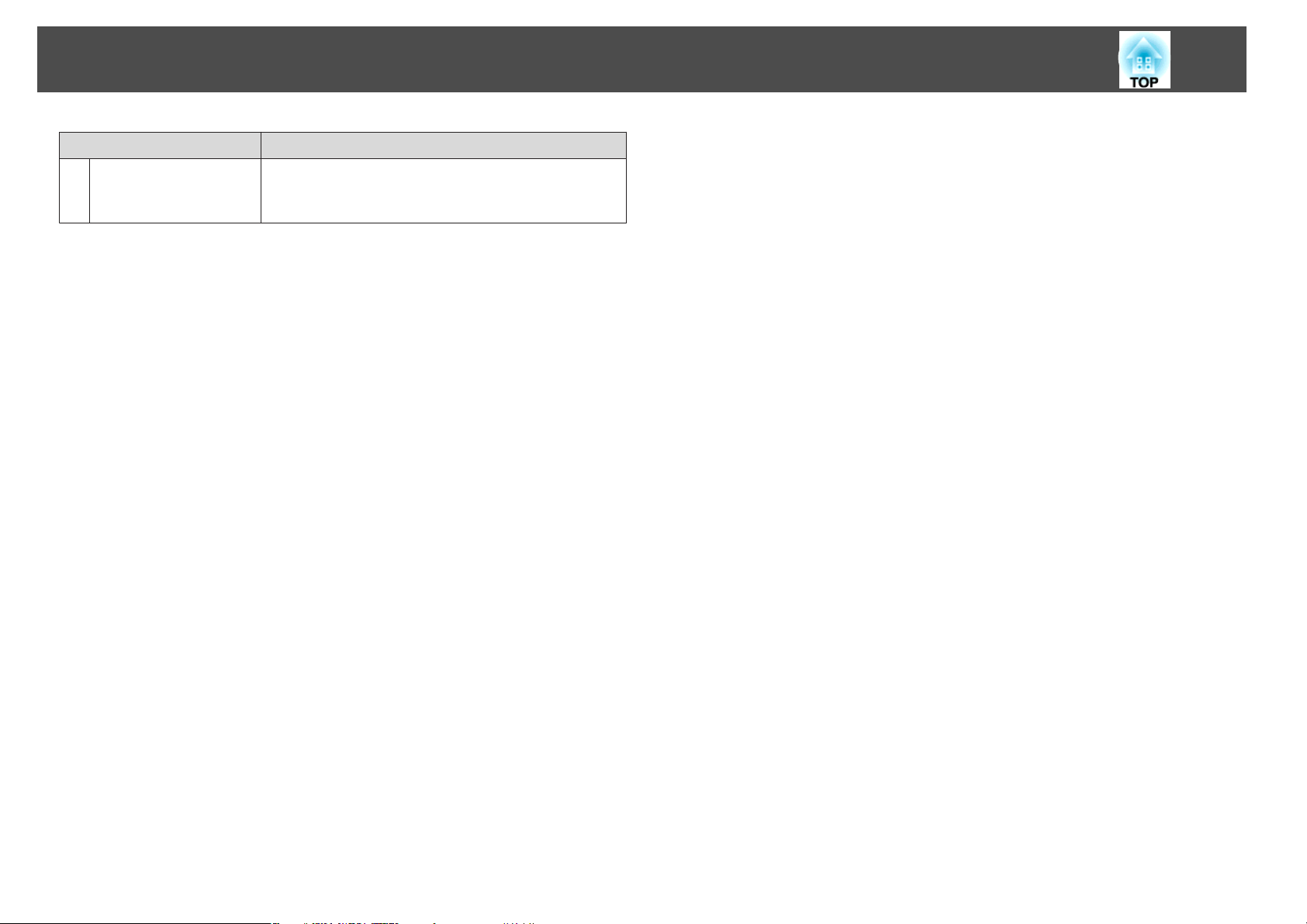
Názvy Častí a Funkcií
Názov Funkcia
Oblasť diaľkového
W
ovládača vysielajúca
svetlo
17
Vysiela signály diaľkového ovládania.
Page 18
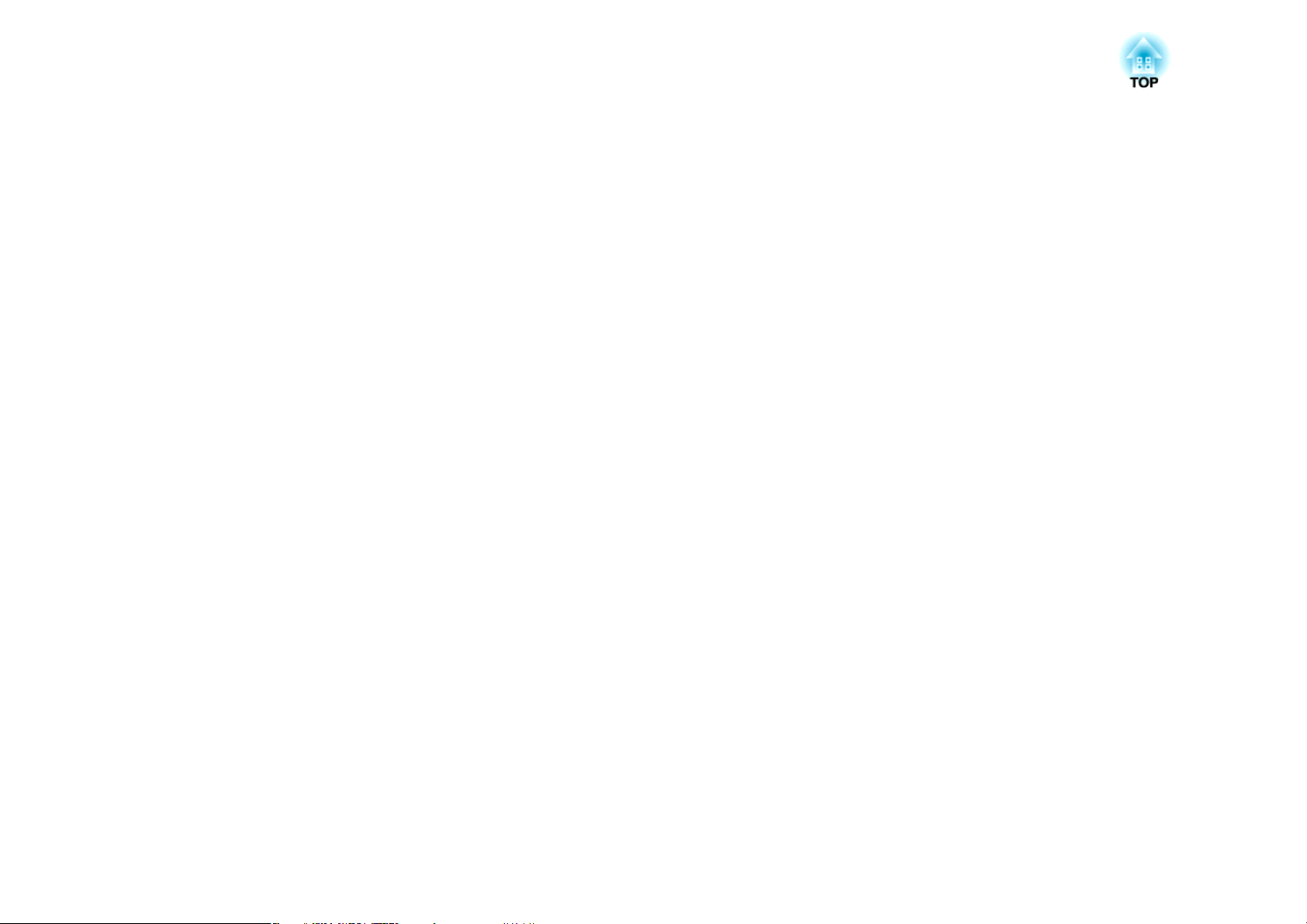
Užitočné funkcie
V tejto kapitole sa vysvetľujú užitočné tipy pre prezentácie a funkcie Bezpečnosť.
Page 19
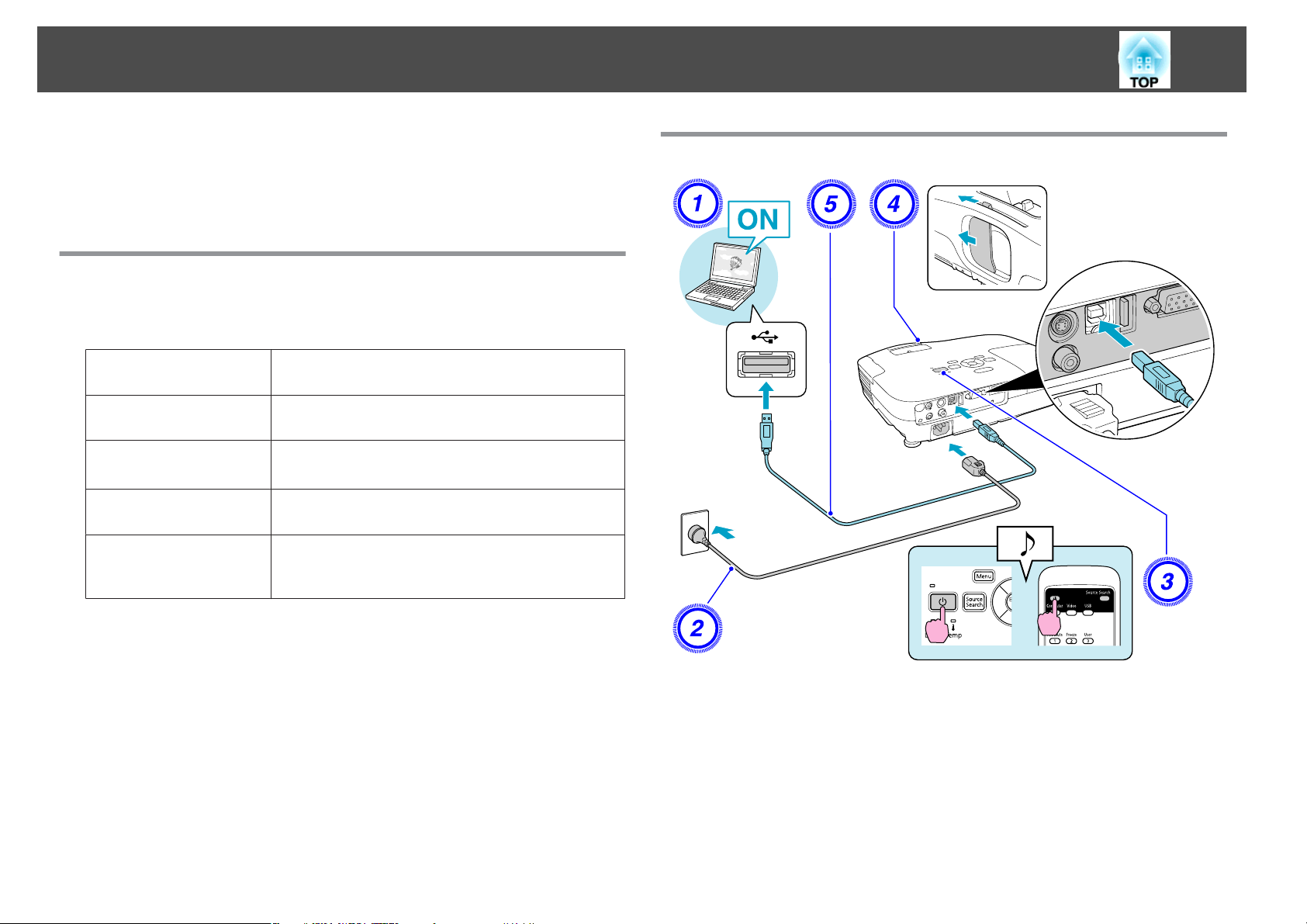
Pripojenie pomocou kábla USB a premietanie (USB Displej)
19
Pomocou kábla USB pripojte projektor k počítaču so systémom
Windows a môžete premietať obrazy z počítača. Táto funkcia sa nazýva
USB Displej. Stačí pripojiť pomocou kábla USB a môžete zobrazovať
obrazy z počítača.
Prevádzkové podmienky pre funkciu USB Displej
Funkcia USB Displej funguje na počítačoch, ktoré spĺňajú nasledujúce
požiadavky.
Operačný systém
Procesor
Veľkosť pamäte
Voľné miesto
na pevnom disku
Zobrazenie
Windows 2000 SP4/Windows XP/Windows XP SP1 a
novší/Windows Vista/Windows Vista SP1
Procesor Mobile Pentium III 1,2 GHz alebo lepší
Odporúča sa: Pentium M 1,6 GHz alebo lepší
256 MB alebo viac
Odporúča sa: 512 MB alebo viac
20 MB alebo viac
Rozlíšenie viac než XGA (1024 x 768)
Farby displeja pribl. o 32 000 farieb viac než 16-bitová
farebná hĺbka
Pripojenie
Page 20
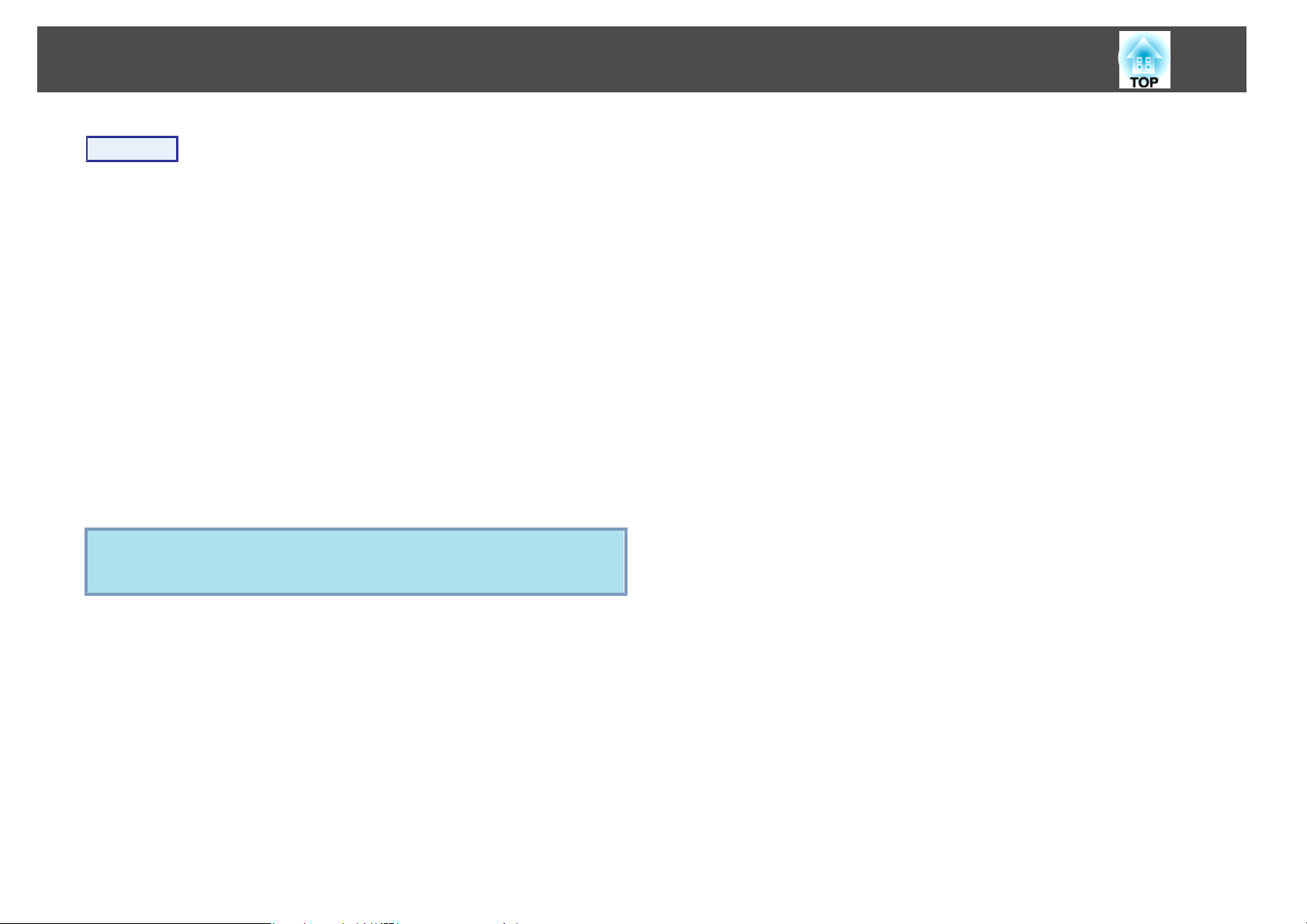
Pripojenie pomocou kábla USB a premietanie (USB Displej)
Postup
20
A
B
C
D
E
Zapnite počítač.
Pripojte sieťový kábel (je súčasťou balenia).
Zapnite projektor.
Otvorte posúvač stlmenia hlasitosti A/V.
Pripojte priložený (len EB-W8/X8/S8) alebo v obchodoch
bežne dostupný kábel USB.
Ak potrebujete zvukový výstup z reproduktorov projektora,
pripojte audio kábel (bežne dostupný v obchodoch) k portu
Audio.
s
s
Pozor
Projektor pripojte k počítaču priamo a nie cez USB rozbočovač.
s
Stručná príručka
"Pripájanie po prvý raz" str.21
"Druhé a ďalšie pripojenia" str.22
Page 21
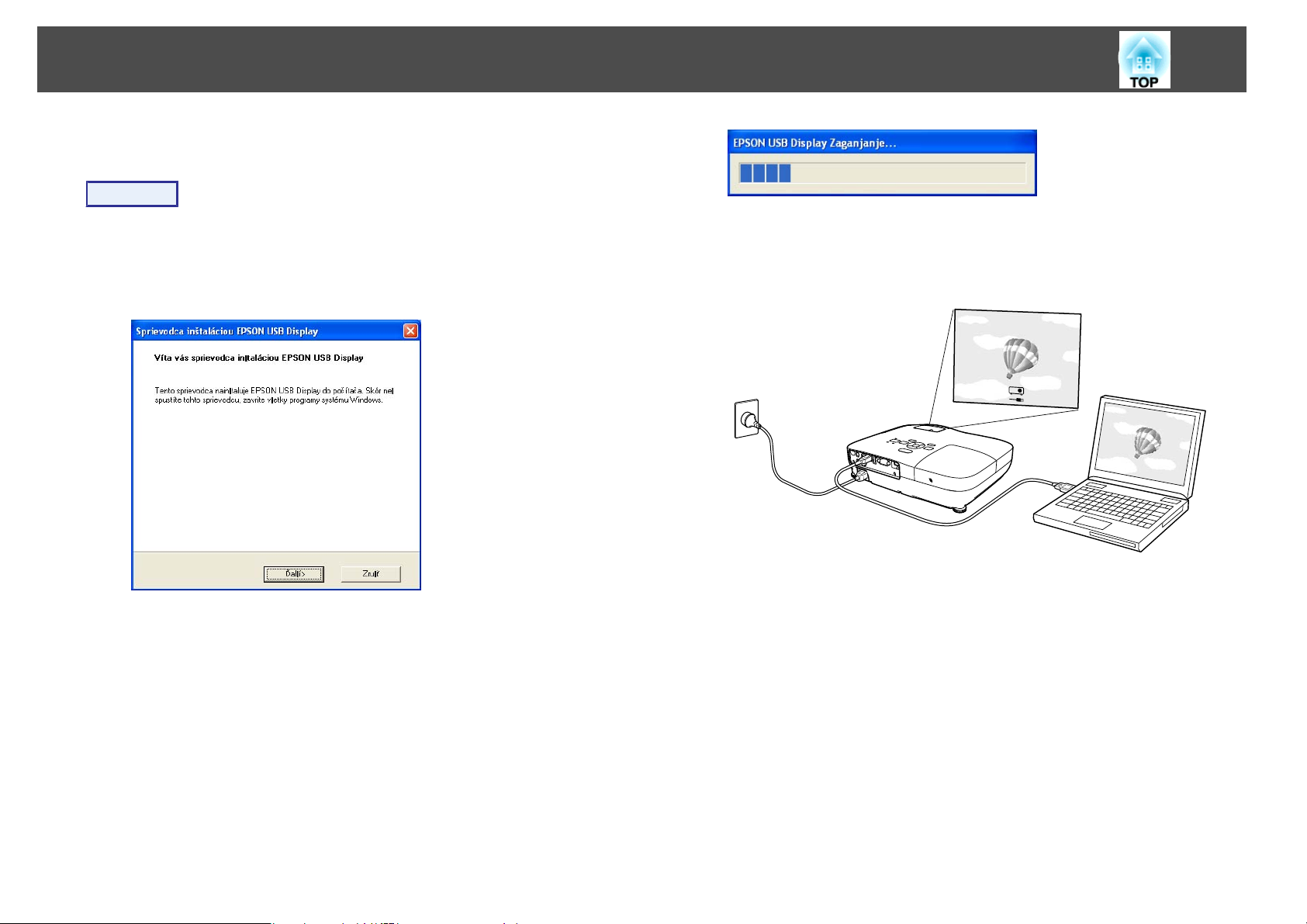
Pripojenie pomocou kábla USB a premietanie (USB Displej)
Pripájanie po prvý raz
Postup
21
A
Automaticky sa spustí inštalácia ovládača.
Ak používate počítač so systémom Windows 2000, na počítači
dvakrát kliknite na položky Tento počítač – EPSON_PJ_UD –
EMP_UDSE.EXE.
Ak používate počítač so systémom Windows 2000 s právami
používateľa, počas inštalácie sa objaví chybové hlásenie systému
Windows a softvér nebude možné nainštalovať. V takom prípade
sa pokúste aktualizovať OS Windows na poslednú verziu, počítač
reštartujte a potom sa znova pokúste o pripojenie. Ak sú potrebné
ďalšie podrobnosti, obráťte sa na najbližšiu adresu, ktorá je
uvedená v dokumente Podporná a servisná príručka.
kontaktov k projektoru Epson
s
Zoznam
C
Premietajú sa obrazy z počítača.
Kým začne premietanie obrazu z počítača, môže to trvať určitý
čas. Počas premietania obrazu z počítača nechajte zariadenie tak
ako je a neodpájajte kábel USB ani nevypínajte napájanie projektora.
B
Kliknite na tlačidlo "Súhlasím".
Ak sa ovládač nenainštaluje, nie je možné spustiť funkciu USB
Displej. Ak chcete nainštalovať ovládač, vyberte možnosť Súhlasím.
Ak chcete inštaláciu zrušiť, kliknite na možnosť Nesúhlasím.
Page 22
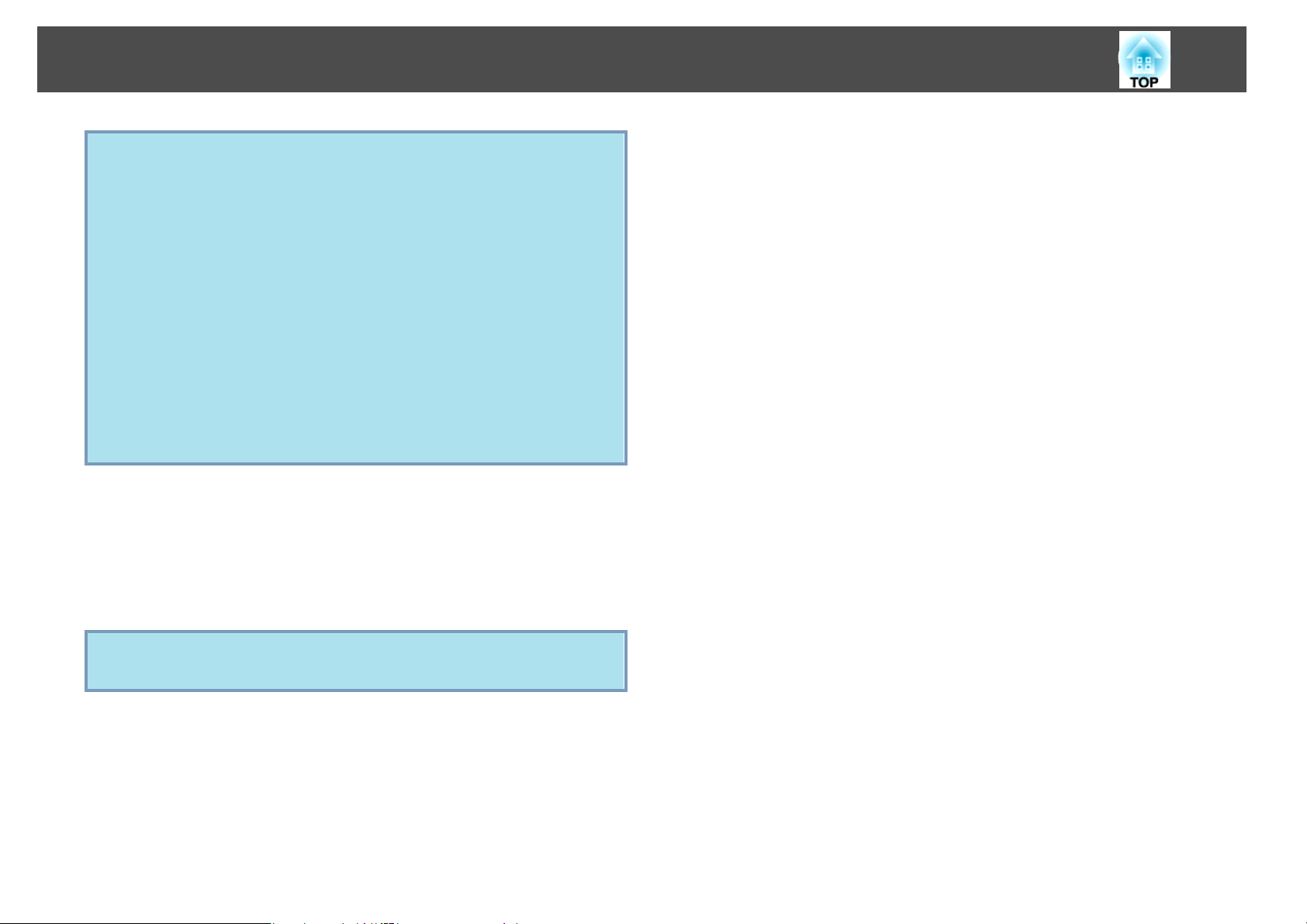
Pripojenie pomocou kábla USB a premietanie (USB Displej)
• Ak sa z nejakého dôvodu nič nepremieta, kliknite v počítači na
q
ponuku Všetky programy – EPSON Projector – EPSON USB
Display – EPSON USB Display Vx.x.
• Ak sa automaticky nenainštaluje, na počítači dvakrát kliknite
na položky Tento počítač – EPSON_PJ_UD – EMP_UDSE.EXE.
• Ak kurzor myši na obrazovke počítača bliká, kliknite na položky
Všetky programy – EPSON Projector – EPSON USB Display –
EPSON USB Display Vx.x a zrušte začiarknutie políčka Prenos
vrstvového okna.
• Ak chcete ovládač odinštalovať, otvorte Ovládací panel –
Pridanie alebo odstránenie programov a odinštalujte položku
EPSON USB Display Vx.x.
• Odpojenie
Projektor je možné odpojiť jednoducho odpojením kábla USB.
Nie je nutné používať funkciu Bezpečné odstránenie hardvéru, v
prípade použitia OS Windows.
22
Druhé a ďalšie pripojenia
Premietajú sa obrazy z počítača.
Kým začne premietanie obrazu z počítača, môže to trvať určitý čas.
Počkajte, prosím.
Aplikácie, ktoré používajú časť funkcií DirectX, sa nemusia
q
zobrazovať správne.
Page 23
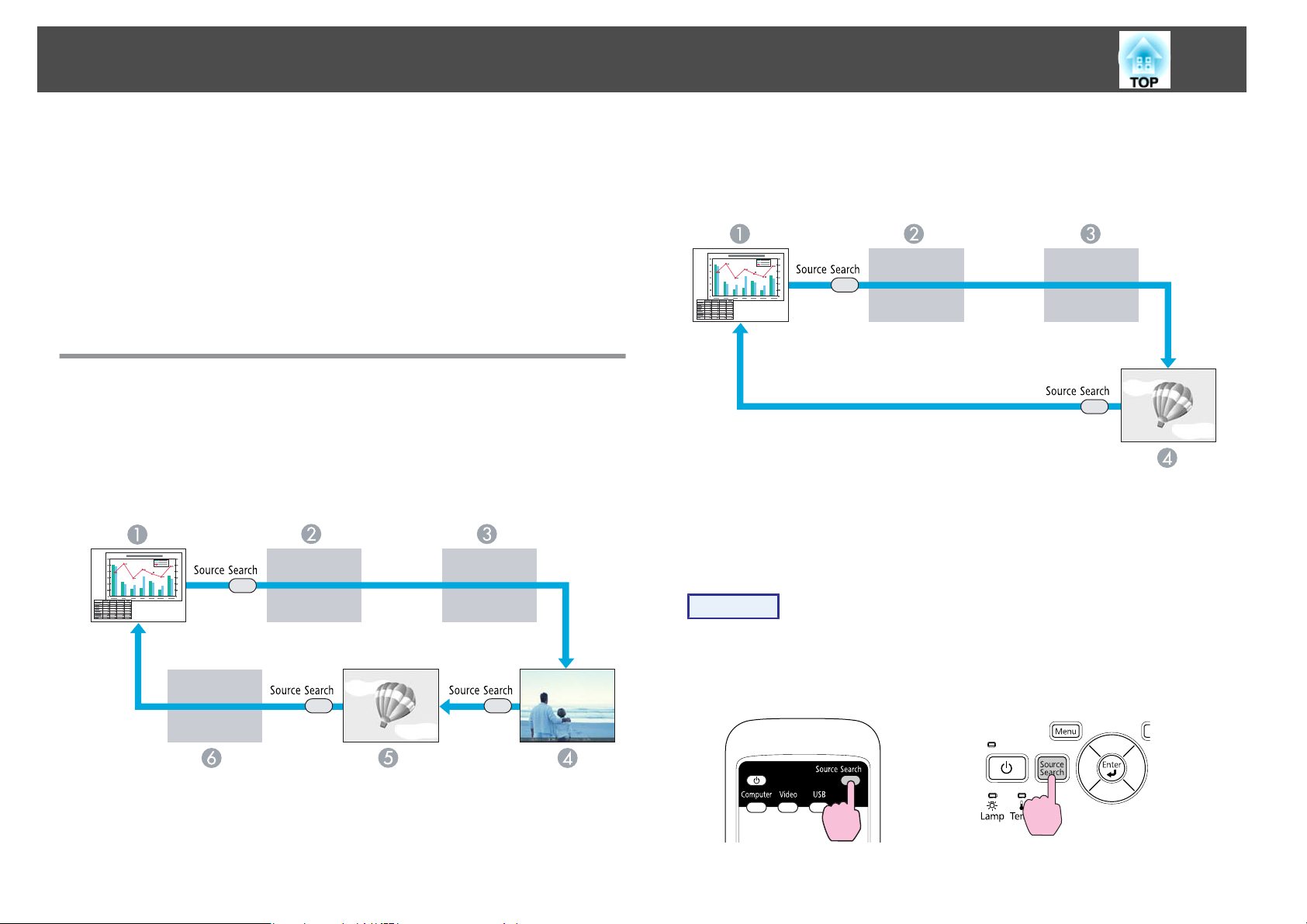
Zmena Premietaného Obrazu
23
Premietaný obraz môžete zmeniť nasledovnými dvoma spôsobmi.
• Prepínanie funkciou Vyhľadávanie zdroja
Projektor automaticky rozpozná signál vysielaný z pripojeného
zariadenia a potom začne premietanie vstupného obrazu pripojeného
zariadenia.
• Priama zmena na požadovaný obraz
Tlačidlá diaľkového ovládania môžete použiť na zmenu požadovaného
vstupného portu.
Automaticky Detekujte Vstupný Signál a Zmeňte Premietaný Obraz (Vyhľadávanie Zdroja)
Cieľový obraz môžete premietať hneď ako je zariadenie schopné
ignorovať vstupné porty, na ktorých sa nenachádza vstupný signál pri
zmene stlačením tlačidla [Source Search].
EB-W8/X8
USB Displej
E
USB
F
EB-S8/W7/X7/S7
Počítač
A
S-Video
B
Video
C
USB Displej
D
A
B
C
D
Postup
Ak je videozariadenie pripojené, pred spustením tejto operácie
spustite prehrávanie.
Pomocou diaľkového ovládania Pomocou ovládacieho panela
Počítač
S-video
Video
HDMI
Page 24
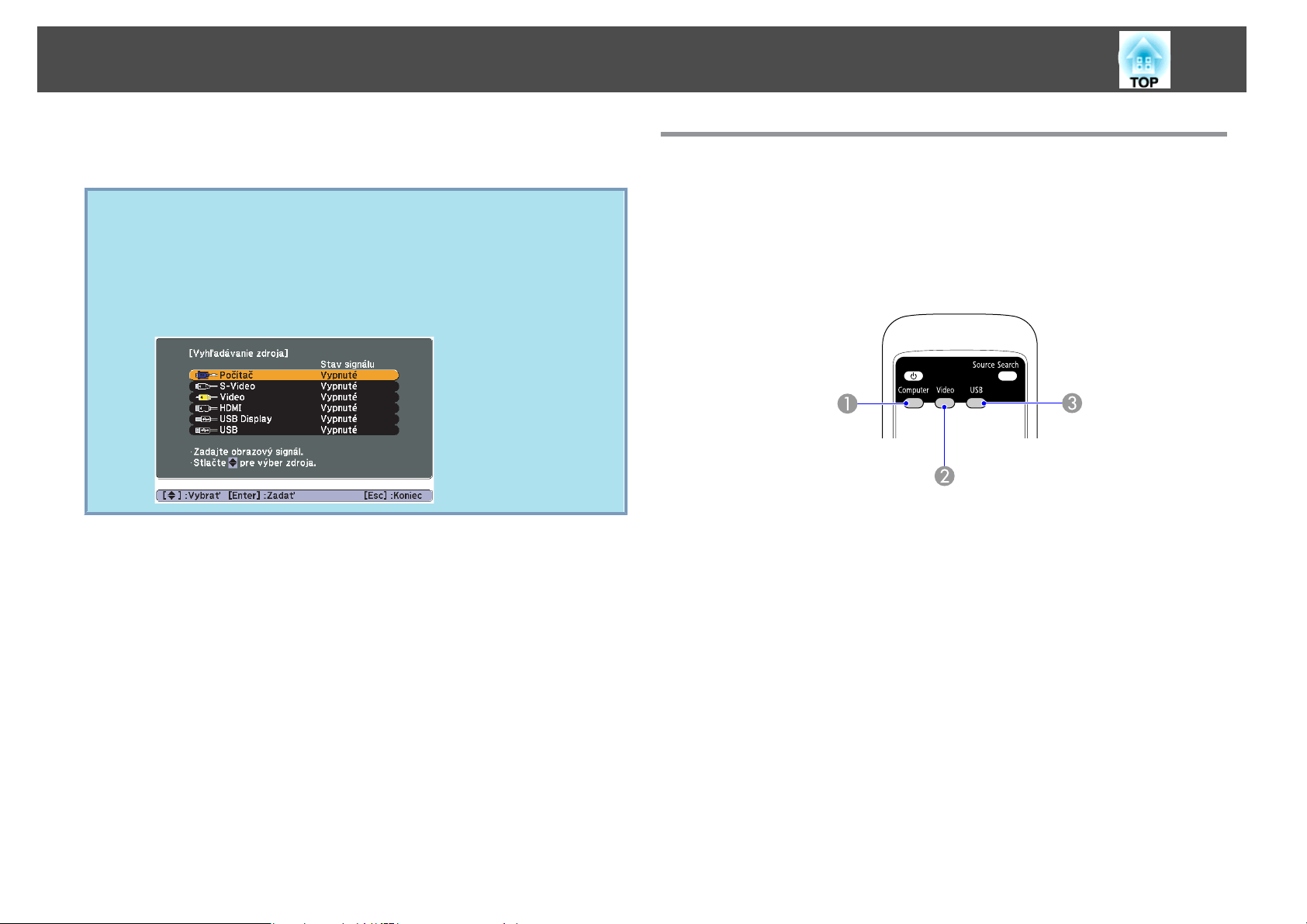
Zmena Premietaného Obrazu
24
Ak je pripojených viac zariadení, stláčajte tlačidlo [Source Search], kým
sa nezačne premietať požadovaný obraz.
Nasledujúca obrazovka so stavom obrazových signálov sa zobrazí
q
len vtedy, ak je obraz práve premietaný projektorom k dispozícii,
alebo ak nebol nájdený žiadny obrazový signál. Môžete vybrať
vstupný port, ku ktorému je pripojené zariadenie, ktoré chcete
používať. Ak sa po dobu 10 sekúnd nevykoná žiadna operácia,
obrazovka sa zatvorí.
Príklad: EB-W8/X8
Prepnutie na požadovaný obraz pomocou diaľkového ovládania
Na požadovaný obraz je možné prepnúť priamo stlačením nasledovných
tlačidiel na diaľkovom ovládaní.
Diaľkové ovládanie
Mení obrazy zo vstupného portu Počítač.
A
Pri každom stlačení tlačidla sa obraz cyklicky mení medzi vstupným
B
portom Video, S-Video a HDMI (len EB-W8/X8).
Pri každom stlačení tlačidla sa mení obraz medzi USB Displej a Prezentác.
C
(len EB-W8/X8).
Page 25
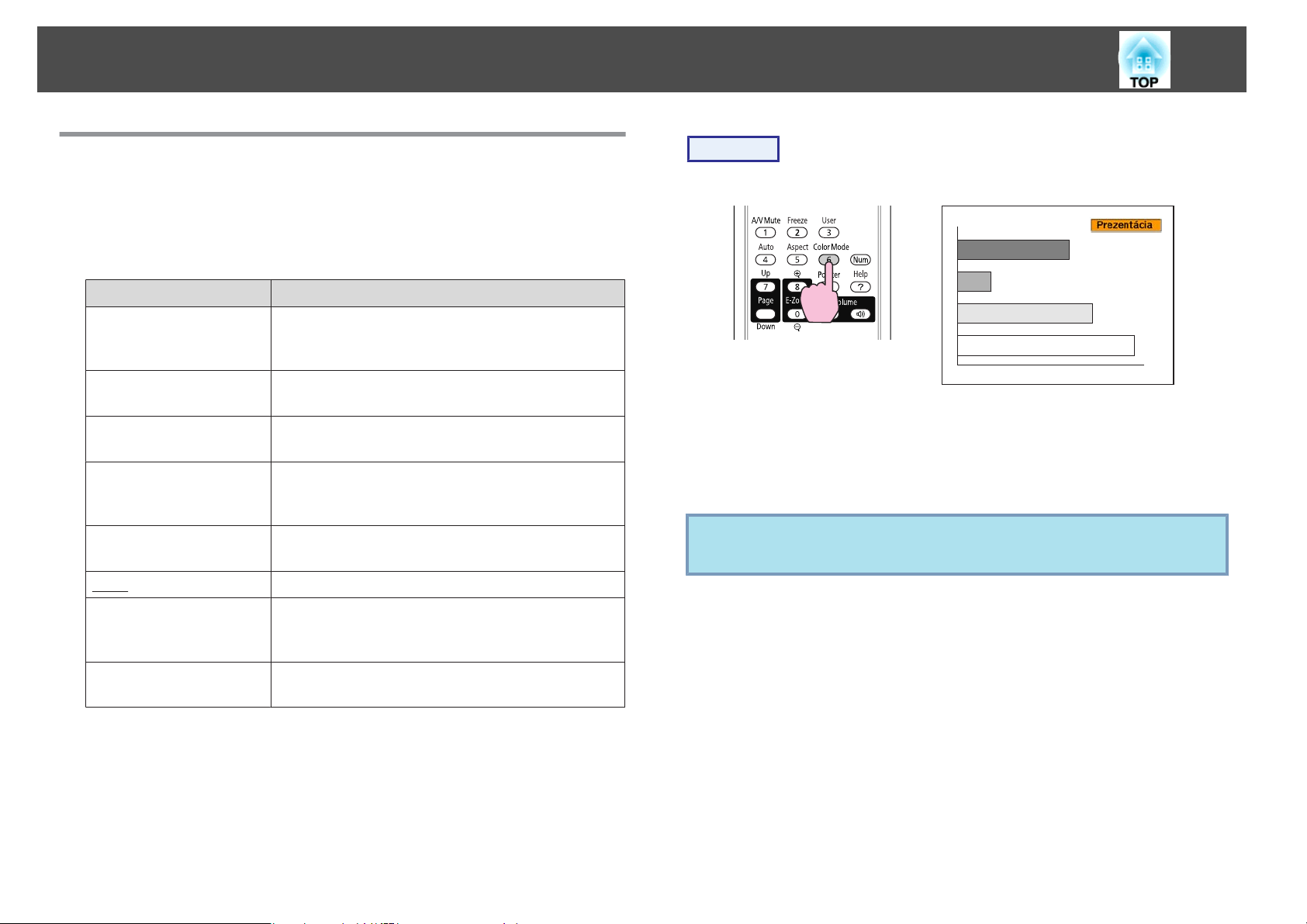
Funkcie na Vylepšenie Prezentácií
25
Výber kvality premietania (výber položky Farebný Režim)
Optimálnu kvalitu obrazu dosiahnete výberom nastavení, ktoré čo
najlepšie zodpovedajú prostrediu pri premietaní. Jas obrazu sa líši
v závislosti od vybraného režimu.
Režim Použitie
Dynamické
Prezentácia
Divadlo
Fotografia
Športy
sRGB
Čierna tabuľa
*1
*2
g
Ideálne na použitie v svetlej miestnosti. Ide
o režim s najvyšším jasom a dobre reprodukujúci
tieňovanie.
Ideálny na zobrazenie prezentácií s farebnými
materiálmi v svetlej miestnosti.
Ideálny na sledovanie filmov v tmavej miestnosti.
Obrazu dáva prirodzené odtiene.
Ideálny na premietanie statických obrázkov (napr.
fotografií) v svetlej miestnosti. Obrázky sú živé a
kontrastné.
Ideálny na sledovanie televíznych programov
v svetlej miestnosti. Obrázky sú jasné a živé.
Ideálne pre obrazy štandardu farieb sRGB.
Aj keď premietate na čiernu tabuľu (alebo zelenú
tabuľu), toto nastavenie poskytuje obrazom
prirodzený odtieň ako pri premietaní na plátno.
Postup
Diaľkové ovládanie
Pri každom stlačení tlačidla sa zobrazí na obrazovke názov funkcie
Farebný režim a funkcia Farebný režim sa zmení.
Ak stlačíte tlačidlo počas zobrazenia názvu funkcie Farebný režim, zmení
sa na nasledujúci Farebný režim.
Farebný režim je možné tiež nastaviť pomocou ponuky Farebný
q
režim v ponuke Obraz z ponuky Konfiguračné menu.s str.49
Biela tabuľa
*1 Vybrať je možné iba vtedy, ak je vstupom signál RGB alebo ak je položka
Zdroj nastavená na možnosť USB Displej alebo USB (len EB-W8/X8).
*2 Je možné vybrať len vtedy, ak je vstupom komponentné video, S-video
alebo kompozitný video obraz.
Ideálne pre vytváranie prezentácií pomocou bielej
tabule.
Page 26

Funkcie na Vylepšenie Prezentácií
Nastavenie funkcie Automat. šošovka
Pomocou automatického nastavenia svietivosti v závislosti od jasu
zobrazeného obrazu dosiahnete hlbšie a sýtejšie obrazy.
Postup
26
A
B
C
Stlačte tlačidlo [Menu] a vyberte položky Obraz – Automat.
šošovka z ponuky Konfiguračné menu.
Konfiguračné menu" str.48
Pomocou diaľkového ovládania Pomocou ovládacieho panela
Vyberte položku Zapnuté.
Nastavenie je uložené pre každý Farebný režim.
Stlačením tlačidla [Menu] zatvorte Konfiguračné menu.
Nastavenie Automat. šošovka je možné nastaviť iba keď je Farebný
q
režim na nastavení Dynamické alebo Divadlo.
s
"Používanie ponuky
Dočasné Stlmenie Obrazu a Zvuku (Stlmiť A/V)
Túto funkciu môžete použiť, ak chcete zamerať pozornosť divákov na to,
čo hovoríte, alebo ak nechcete zobrazovať podrobnosti, napríklad ak
počas prezentácie prechádzate súbormi z počítača.
Postup
Diaľkové ovládanie Projektor
Po každom stlačení tlačidla alebo otvorení alebo zatvorení krytu
objektívu sa Stlmiť A/V zapne alebo vypne.
• Ak túto funkciu použijete pri projekcii videa, zdroj neprestane
q
prehrávať obraz a zvuk a nebudete sa môcť vrátiť do bodu,
od ktorého bola funkcia Stlmiť A/V aktivovaná.
• Keď je aktivované z diaľkového ovládania, môžete vybrať
zobrazenie Čierna, Modrá alebo Logo ako obrazovky Stlmiť A/V
pomocou nastavenia Rozšírené – Zobrazenie – Stlmiť A/V v
ponuke Konfiguračné menu.s str.53
• Keď je posúvač stlmenia hlasitosti A/V zatvorený, alebo keď
počas približne 30 minút neuskutočníte žiadne operácie, aktivuje
sa Časovač krytu šošov. a napájanie sa automaticky vypne. Ak
nechcete, aby sa aktivoval Časovač krytu šošov., zmeňte
nastavenie funkcie Časovač krytu šošov. na možnosť Vypnuté z
položky Operácia v ponuke Rozšírené.s str.53
Page 27
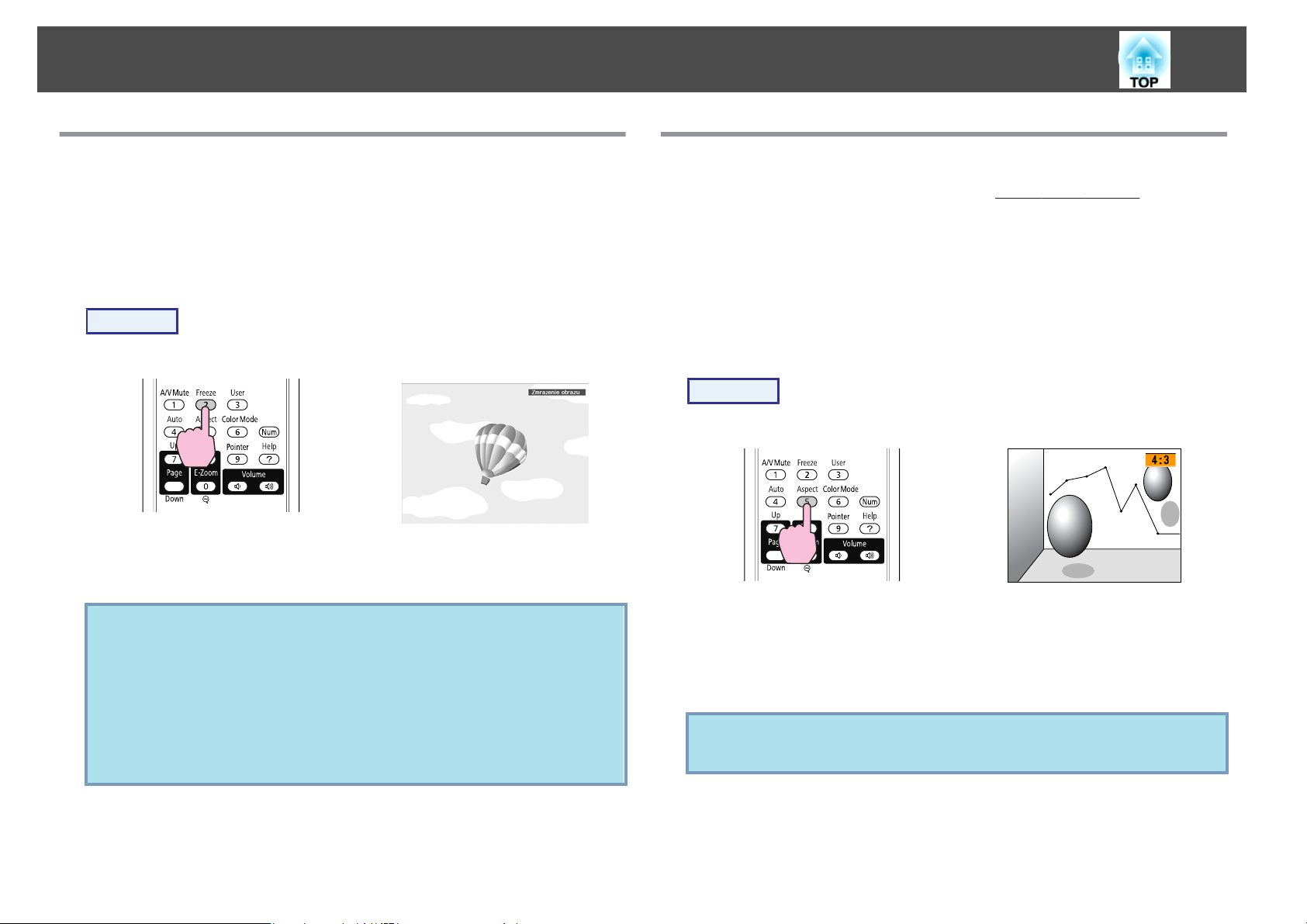
Funkcie na Vylepšenie Prezentácií
27
Pozastavenie Obrazu (Zmrazenie Obrazu)
Ak je na pohyblivý obraz použitá funkcia Zmrazenie obrazu, obraz je aj
naďalej premietaný na plátno, takže ho môžete posúvať po snímkach ako
fotografie. Ak funkciu Zmrazenie obrazu aktivujete vopred, môžete tiež
vykonávať operácie, ako napríklad zmena súborov z počítača bez toho,
aby bol na plátno premietaný obraz.
Postup
Diaľkové ovládanie
Pri každom stlačení tlačidla sa zapne alebo vypne funkcia Zmrazenie
obrazu.
Zmena nastavenia Pomer strán obrazu
Keď je pripojené videozariadenie, zmeňte Pomer strán obrazug, aby sa
snímky, ktoré boli zaznamenané vo formáte digitálne video alebo na
DVD mohli zobrazovať v širokouhlom formáte 16:9. Zmeňte Pomer
strán obrazu, keď premietate obraz z počítača v plnej veľkosti.
Spôsoby zmeny a typy nastavenia Pomer strán obrazu sú nasledovné.
Spôsoby zmeny
Postup
Diaľkové ovládanie
q
• Zvuk sa nezastaví.
• Hoci je obraz na plátne pozastavený, zdroj obrazu sa nezastaví,
takže nie je možné pokračovať v projekcii od bodu, kde bol
obraz pozastavený.
• Ak stlačíte tlačidlo [Freeze], kým je zobrazená obrazovka
Konfiguračné menu, alebo Nápoveda, ponuka alebo zobrazená
obrazovka Nápoveda sa vymaže.
• Funkcia Zmrazenie obrazu funguje aj pri použití funkcie E-zoom.
Pri každom stlačení tlačidla sa zobrazí na obrazovke názov nastavenia
Pomer a nastavenie Pomer sa zmení.
Ak tlačidlo stlačíte počas zobrazenia názvu nastavenia Pomer, zmení sa
na nasledujúci Režim pomeru strán.
Pomer strán obrazu je možné tiež nastaviť pomocou položky
q
Pomer v ponuke Signál z ponuky Konfiguračné menu.s str.50
Page 28
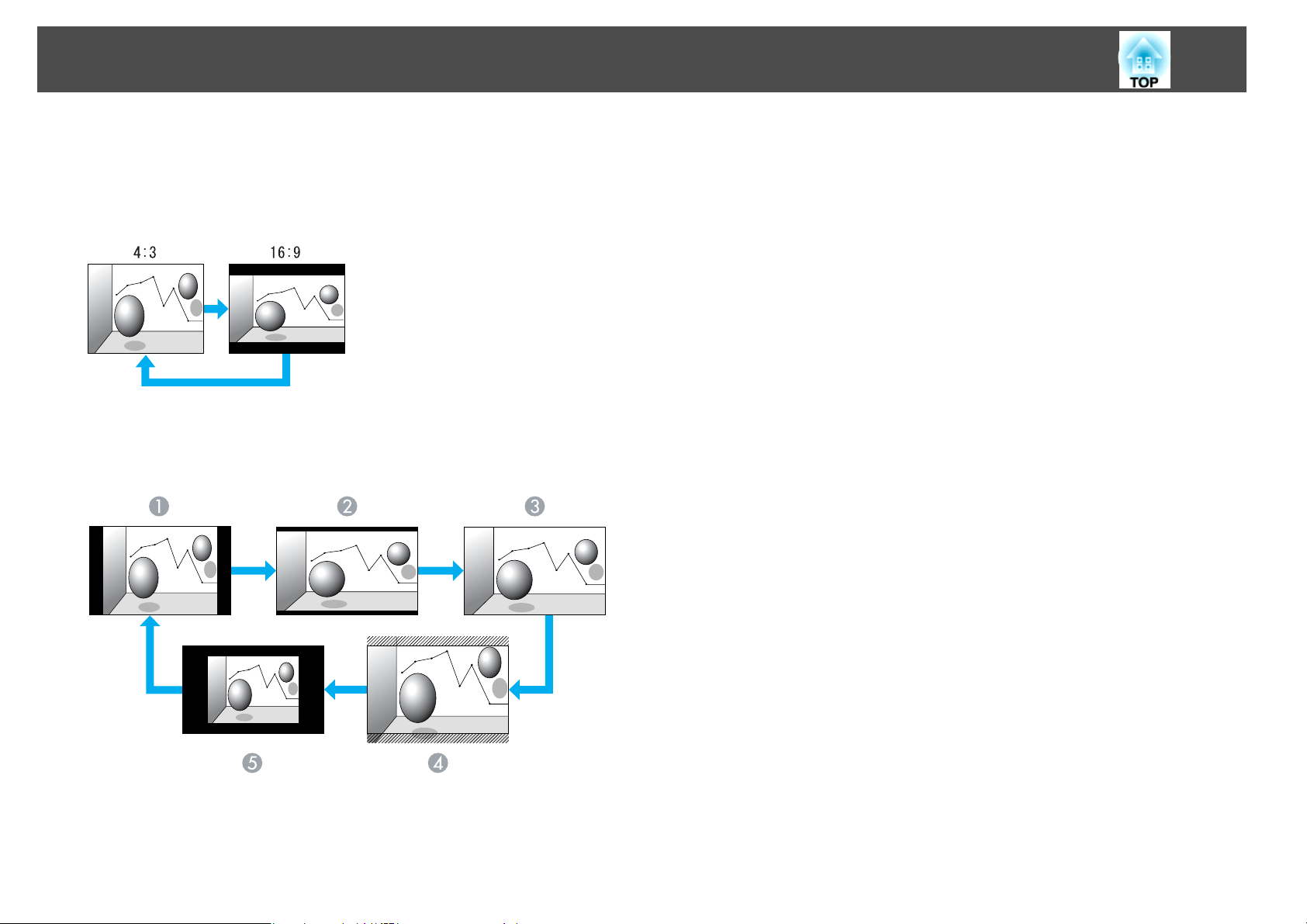
Funkcie na Vylepšenie Prezentácií
Zmena nastavenia Pomer pre obrazy videozariadenia
EB-X8/S8/X7/S7
Pri každom stlačení tlačidla sa prepína sa medzi pomerom 4:3 a 16:9.
EB-W8/W7
Pri každom stlačení tlačidla sa mení na stavenie v poradí Normálne,
16:9, Úplne, Zväčšenie a Natívny.
D
E
28
Zväčšenie
Natívny
Normálne
A
16:9
B
Úplne
C
Page 29
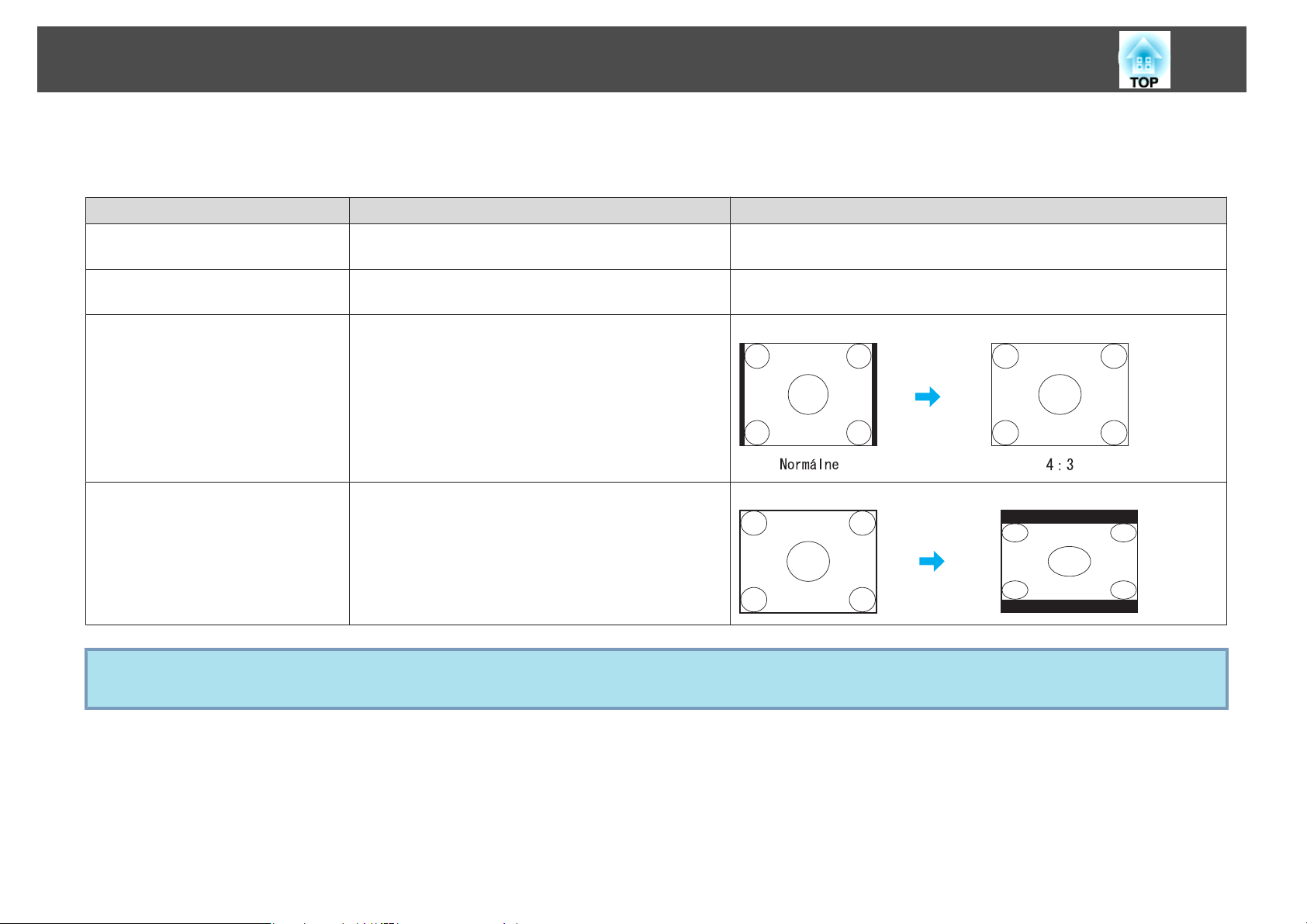
Funkcie na Vylepšenie Prezentácií
Zmena pomeru strán pre počítačové obrazy (EB-X8/S8/X7/S7)
Pri premietaní obrazov zo vstupného portu Počítač alebo vstupného portu HDMI (len EB-X8) môžete meniť nastavenie Pomer nasledovne.
Nastavené hodnoty Operácia Príklad projekcie
Normálne
Zobrazené, ak je zdrojom počítač.
Premieta sa v plnej projekčnej veľkosti pri ponechaní
nastavenia Pomer strán vstupného obrazu.
29
Automaticky (len EB-X8)
Zobrazené, keď je zdrojom HDMI.
4:3
16:9
Ak časti obrazu chýbajú, nastavte položku Široký alebo Normálne v položke Rozlíšenie z ponuky Konfiguračné menu v závislosti od veľkosti počítačového
q
panela.s str.50
Premieta sa v príslušnom pomere strán podľa informácií
na vstupe signálu.
Premieta sa v plnej projekčnej veľkosti s nastavením
Pomer strán na hodnote 4:3. To je ideálne, ak chcete
premietať obrazy v pomere strán 5:4 (1280 x 1024) v plnej
projekčnej veľkosti.
Premieta sa s pomerom strán 16:9. Toto je ideálne pre
premietanie na plnú veľkosť plátna pri použití plátna s
pomerom strán 16:9.
Pri vstupnom signáli 1280x1024
Pri vstupnom signáli 1280 x 1024
Page 30
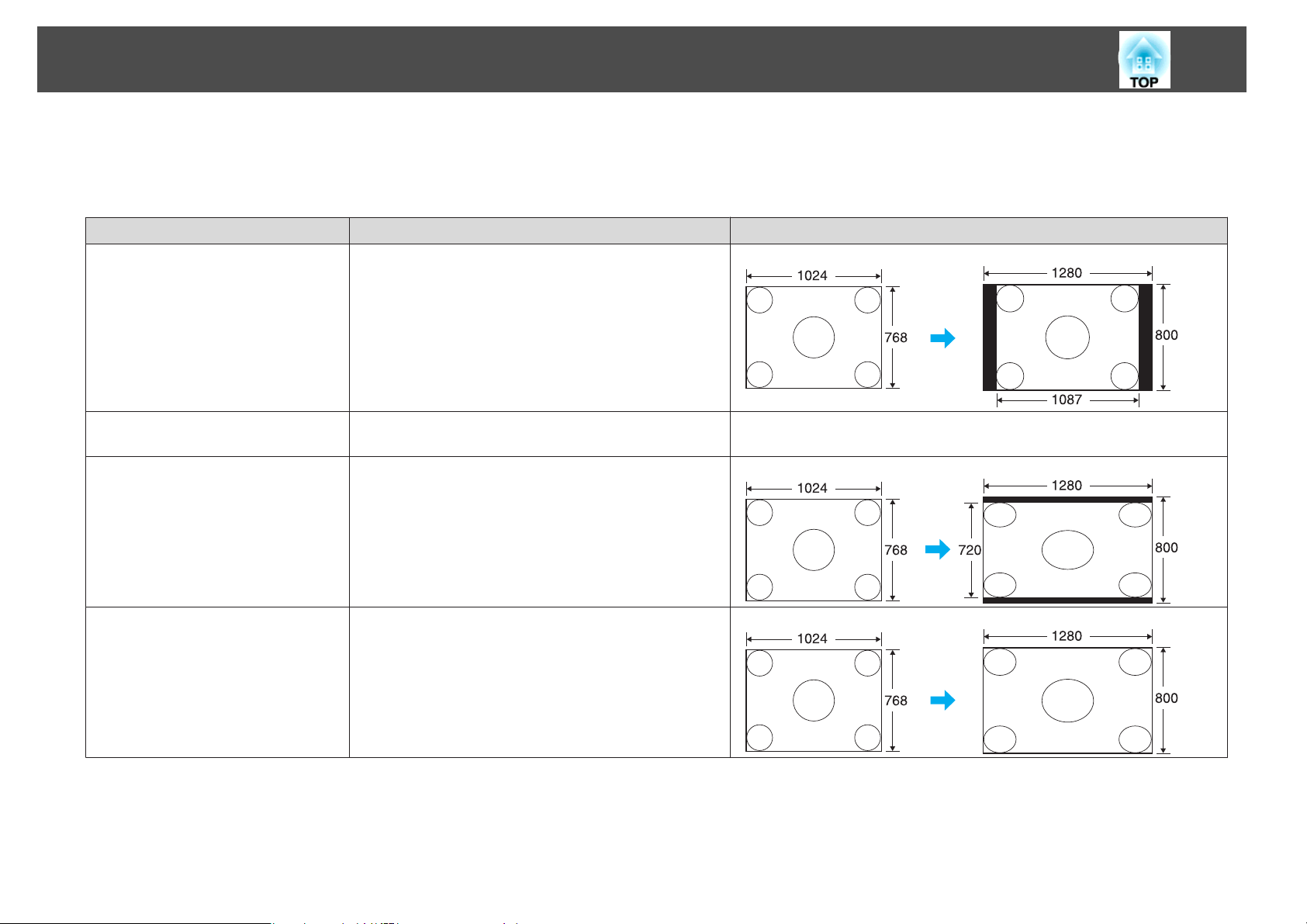
Funkcie na Vylepšenie Prezentácií
Zmena pomeru strán pre počítačové obrazy (EB-W8/W7)
Pomer môžete zmeniť nasledovne. Pre prístroj EB-W8/W7 je projekčná veľkosť 1280 x 800 bodov (pomer strán 16:10) kvôli rozlíšeniu panela WXGA. Pri
premietaní na plátna s pomerom 16:9 nastavte Pomer na 16:9.
Nastavené hodnoty Operácia Príklad projekcie
Normálne
Premieta sa v plnej projekčnej veľkosti pri ponechaní
nastavenia Pomer strán vstupného obrazu.
Pri vstupnom signáli 1024x768
30
Automaticky (len EB-W8)
Zobrazené, keď je zdrojom HDMI.
16:9
Úplne
Premieta sa v príslušnom pomere strán podľa informácií
na vstupe signálu.
Premieta sa v plnej projekčnej veľkosti s nastavením
Pomer strán 16:9.
Premietanie pri plnej veľkosti. Pri vstupnom signáli 1024x768
Pri vstupnom signáli 1024 x 768
Page 31

Funkcie na Vylepšenie Prezentácií
Nastavené hodnoty Operácia Príklad projekcie
Zväčšenie
Vstupný obraz sa premieta v bočnom smere ako je. Časti
takto rozšíreného obrazu nie sú premietané.
31
Pri vstupnom signáli 1024x768
Natívny
q
Premieta sa s rozlíšením vstupného obrazu na stred
obrazovky. Ideálne pre premietanie jasných obrázkov.
Ak rozlíšenie obrázku presahuje 1280x800, kraje obrazu sa
nepremietajú.
Ak časti obrazu chýbajú, nastavte položku Široký alebo Normálne v položke Rozlíšenie z ponuky Konfiguračné menu v závislosti od veľkosti počítačového
panela.s str.50
Pri vstupnom signáli 800x600
Pri vstupnom signáli 1400x1050
Page 32

Funkcie na Vylepšenie Prezentácií
32
Funkcia Ukazovateľ (Ukazovateľ)
Toto vám umožňuje pohybovať ikonou Ukazovateľ na premietanom
obraze a pomáha sústrediť pozornosť na oblasť, o ktorej hovoríte.
Postup
A
Zobrazenie ukazovateľa.
Diaľkové ovládanie
B
q
Pohyb ikony Ukazovateľ ( ).
Diaľkové ovládanie
Pri stlačení naraz so susedným tlačidlom [ ][ ][ ]
[
] je možné ukazovateľom hýbať uhlopriečne a nie iba zhora
nadol alebo zľava doprava.
Môžete vybrať spomedzi troch typov ikony Ukazovateľ ( ,
alebo ) v položke Nastavenia – Tvar ukazovateľa v ponuke
Konfiguračné menu.
s str.51
Zakaždým, keď stlačíte toto tlačidlo, ukazovateľ sa objaví alebo
zmizne.
Page 33

Funkcie na Vylepšenie Prezentácií
33
Zväčšenie Časti Obrazu (E-Zoom)
Táto funkcia je vhodná na zväčšenie určitej časti obrazov, ako sú
napríklad grafy a tabuľky, aby boli zobrazené detailnejšie.
Postup
A
Aktivovanie funkcie E-zoom.
Diaľkové ovládanie
B
C
Posuňte ( ) do oblasti obrázka, ktorú chcete zväčšiť.
Diaľkové ovládanie
Pri stlačení naraz so susedným tlačidlom [ ][ ][ ]
] možno ukazovateľom pohybovať uhlopriečne.
[
Zväčšite.
Diaľkové ovládanie
Pri každom stlačení tlačidla sa oblasť rozšíri. Rozšíriť môžete aj
rýchlo podržaním tlačidla.
Zväčšený obraz možno zmenšiť stlačením tlačidla [
Stlačením tlačidla [Esc] funkciu zrušíte.
x
].
Page 34

Funkcie na Vylepšenie Prezentácií
34
• Pomer zväčšenia sa objaví na obrazovke. Vybranú oblasť je
q
možné zväčšiť 1- až 4-krát v 25 postupných krokoch.
• Stlačením tlačidla [
][ ][ ][ ] obraz posúvajte.
Používanie diaľkového ovládania ako myši
Ak sú porty USB na počítači a USB(TypeB) na zadnej strane projektora
prepojené káblom USB, môžete diaľkové ovládanie projektora využiť na
ovládanie ukazovateľa myši v počítači (funkcia Bezdrôtová myš) alebo
pohybovať sa o stránku nahor alebo nadol.
Nie je možné používať funkcie Bezdrôtová myš a Str. hore/dole
q
Kompatibilný OS
Windows: 98/98SE/2000/Me/XP Home Edition/
XP Professional/Vista Home Basic/Vista Home Premium/
Vista Business/Vista Enterprise/Vista Ultimate
Macintosh: Mac OS X 10.3 až 10.5
Bezdrôtová myš
Ak chcete aktivovať funkciu Bezdrôtová myš, nastavte položku USB
Type B na možnosť Bezdrôtová myš v položke Rozšírené v
ponuke Konfiguračné menu. Ako predvolená možnosť je USB Type B
nastavené na možnosť USB Displej. Nastavenie zmeňte vopred.
s
q
súčasne.
str.53
• Funkciu Bezdrôtová myš možno použiť iba vtedy, ak je zdrojom
Počítač alebo HDMI (len EB-W8/X8). Túto funkciu nemožno
použiť počas premietania v režime USB Displej.
• Funkciu Bezdrôtová myš nemusí byť možné používať pod
niektorými verziami operačných systémov Windows a Macintosh.
• Aby bolo možné používať funkciu myši, niektoré nastavenia
počítača možno bude nutné zmeniť. Ďalšie podrobnosti nájdete v
dokumentácii k počítaču.
Page 35

Funkcie na Vylepšenie Prezentácií
Po prepojení počítača a projektora pomocou kábla USB možno používať
ukazovateľ myši nasledovne.
Pohyb ukazovateľom myši Kliknutia myšou
Kliknutie ľavým tlačidlom: Stlačte
tlačidlo [Enter].
Kliknutie pravým tlačidlom: Stlačte
tlačidlo [Esc].
Dvojklik: Stlačte rýchlo dvakrát.
Uchopenie a presunutie
q
• Pri stlačení naraz so susedným tlačidlom [ ][ ][ ]
[
] možno ukazovateľom pohybovať uhlopriečne.
• Ak je na počítači nastavená zámena tlačidiel myši, funkcia
tlačidiel diaľkového ovládania bude tiež zamenená.
• Funkciu Bezdrôtová myš nie je možné používať, ak sa používajú
nasledovné funkcie.
– Počas zobrazenia ponuky Konfiguračné menu
- Počas zobrazenia ponuky Nápoveda
– Počas používania funkcie E-zoom
– Počas zachytávania užívateľského loga
- Počas používania funkcie Ukazovateľ
– Počas úpravy hlasitosti zvuku
- Počas používania USB Displej
- Počas zobrazenia Testovacia vzorka
– Počas nastavovania položky Farebný režim
– Zobrazuje sa počas nastavovania položky Farebný režim
- Počas zobrazenia názvu Zdroja
– Počas prepínania vstupného zdroja
35
: Držte stlačené
1. Pri podržaní tlačidla [Enter] stlačte
tlačidlo [
[
].
2. Uvoľnite tlačidlo [Enter], ak chcete
pustiť v požadovanej lokalite.
][ ][ ]
Str. hore/dole
Ak chcete diaľkovým ovládaním listovať o stránku nahor alebo nadol,
nastavte položku USB Type B na možnosť Str. hore/dole v položke
Page 36

Funkcie na Vylepšenie Prezentácií
Rozšírené v ponuke Konfiguračné menu. Pri premietaní v režime USB
Displej môžete listovať stránkami nahor alebo nadol bez zmeny nastavenia.
Príklad činnosti listovania o stránku nahor alebo nadol
Používa sa na zobrazenie predchádzajúcej alebo nasledujúcej snímky v prezentácii
PowerPoint.
Na predchádzajúcu snímku
A
Na nasledujúcu snímku
B
36
Page 37

Funkcie Zabezpečenia
37
Projektor je vybavený nasledujúcimi vylepšenými funkciami zabezpečenia.
• Ochrana heslom
Môžete obmedziť, kto môže projektor používať.
• Uzamk. ovl. panela
Môžete zabrániť používateľom meniť bez povolenia nastavenia
na projektore.
• Zámok proti krádeži
Projektor je vybavený rôznymi typmi zabezpečovacích prvkov proti
krádeži.
s
s
str.40
str.38
Spravovanie Používateľov (Ochrana Heslom)
Ak je funkcia Ochrana heslom aktivovaná, ľudia bez znalosti položky
Heslo nemôžu projektor použiť na premietanie obrazov ani v prípade, že
je zapnutý. Okrem toho nemožno zmeniť logo zobrazené po zapnutí
projektora. Táto funkcia slúži ako ochrana proti krádeži, pretože
odcudzený projektor nemožno používať. Pri zakúpení projektora nie je
funkcia Ochrana heslom aktivovaná.
2. Ochrana užív. loga
Ak sa niekto pokúsi zmeniť Užívateľské logo nastavené vlastníkom projektora,
nebude to možné. Ak je funkcia Ochrana užív. loga nastavená na možnosť
Zapnuté, sú zakázané nasledujúce zmeny nastavenia Užívateľské logo.
• Zachytenie užívateľského loga
• Nastavenia pre Pozadie displeja, Obraz. pri spustení a Stlmiť A/
V z položky Zobrazenie v ponuke Konfiguračné menu.
Nastavenie funkcie Ochrana heslom
Funkciu Ochrana heslom nastavíte pomocou nasledujúceho postupu.
Postup
A
Počas premietania stlačte a podržte tlačidlo [Freeze] asi na
päť sekúnd.
Zobrazí sa ponuka nastavenia Ochrana heslom.
Diaľkové ovládanie
Typ funkcie Ochrana heslom
V závislosti od spôsobu používania projektora možno nastaviť nasledovné
dva druhy nastavení Ochrana heslom.
1. Ochrana zapnutia
Keď je funkcia Ochrana zapnutia nastavená na možnosť Zapnuté, je nutné zadať
predvoľbu Heslo po tom, ako zapojíte projektor do zásuvky a zapnete ho (toto sa
tiež vzťahuje na funkciu Priame zapnutie). Ak nie je zadané správne heslo,
projekcia sa nespustí.
q
• Ak už je funkcia Ochrana heslom aktivovaná, je potrebné zadať
Heslo.
Ak je Heslo zadané správne, zobrazí sa ponuka nastavenia
Ochrana heslom.s "Zadanie položky Heslo" str.38
• Keď je nastavené Heslo nalepte Nálepku na ochranu hesla na
viditeľné miesto na projektore, čím ďalej odradíte zlodejov.
Page 38

Funkcie Zabezpečenia
38
B
C
D
Zapnite funkciu Ochrana zapnutia.
(1) Vyberte položku Ochrana zapnutia a potom stlačte tlačidlo [Enter].
(2) Vyberte položku Zapnuté a potom stlačte tlačidlo [Enter].
(3) Stlačte tlačidlo [Esc].
Zapnite funkciu Ochrana užív. loga.
(1) Vyberte položku Ochrana užív. loga a potom stlačte tlačidlo [Enter].
(2) Vyberte položku Zapnuté a potom stlačte tlačidlo [Enter].
(3) Stlačte tlačidlo [Esc].
Nastavte položku Heslo.
(1) Vyberte položku Heslo a potom stlačte tlačidlo [Enter].
(2) Keď sa zobrazí hlásenie Zmeniť heslo?, vyberte možnosť Áno a potom
stlačte tlačidlo [Enter]. Predvolené nastavenie pre položku Heslo je
"0000". Zmeňte ho na svoje požadované heslo. Ak vyberiete možnosť
Nie, znova sa objaví obrazovka znázornená v kroku 1.
(3) Kým držíte tlačidlo [Num], zadajte pomocou numerických tlačidiel
štvormiestne číslo. Zadané číslo sa zobrazí ako "* * * *". Keď zadáte štvrtú
číslicu, zobrazí sa potvrdzovacia obrazovka.
Diaľkové ovládanie
Zadanie položky Heslo
Keď sa objaví obrazovka na zadanie položky Heslo, pomocou číselných
tlačidiel na diaľkovom ovládaní zadajte položku Heslo.
Postup
Držte stlačené tlačidlo [Num] a zadajte Heslo pomocou
numerických tlačidiel.
Keď zadáte správne položku Heslo, projekcia sa spustí.
Pozor
•
Ak zadáte trikrát za sebou nesprávne heslo, na dobu piatich minút sa
zobrazí hlásenie "Operácia projektora bude zamknutá." a potom sa
projektor prepne do pohotovostného režimu. Ak k tomu dôjde, odpojte
napájací kábel z elektrickej zásuvky, znova ho zapojte a zapnite projektor.
Projektor znova zobrazí výzvu na zadanie položky Heslo, takže môžete
zadať správne Heslo.
•
Ak heslo zabudnete, poznačte si číslo "Požadovaný kód: xxxxx", ktoré sa
objaví na obrazovke, a obráťte sa na najbližšiu adresu, ktorú nájdete
v dokumente Podporná a servisná príručka.
projektoru Epson
•
Ak pokračujete vo vyššie uvedenej akcii a zadáte trikrát za sebou
nesprávne položku Heslo, zobrazí sa nasledujúce hlásenie a projektor
neprijme žiadne ďalšie zadanie položky Heslo. Operácia projektora bude
zamknutá. Kontaktujte Epson tak, ako je to popísané vo vašej
dokumentácii.
s
Zoznam kontaktov k projektoru Epson
s
Zoznam kontaktov k
(4) Znova zadajte položku Heslo.
Zobrazí sa hlásenie Heslo prijaté..
Ak zadáte položku Heslo nesprávne, zobrazí sa hlásenie s výzvou
na opätovné zadanie hesla.
Obmedzenie Používania (Uzamk. Ovl. Panela)
Ak chcete zablokovať používanie tlačidiel ovládacieho panela, použite
jednu z nasledujúcich možností.
Page 39

Funkcie Zabezpečenia
• Úplné uzamknutie
Všetky tlačidlá ovládacieho panela sú zablokované. Z ovládacieho
panela nemožno vykonávať žiadne operácie vrátane zapnutia alebo
vypnutia.
• Čiastočné uzamknutie
Všetky tlačidlá ovládacieho panela sú zablokované, okrem tlačidla [
Táto možnosť je užitočná v prípade, že chcete deaktivovať všetky tlačidlá
a len premietať, prípadne v školách, kde je potrebné obmedziť
používanie tlačidiel. Projektor možno aj naďalej ovládať pomocou
diaľkového ovládania.
Postup
t
39
].
B
Vyberte alebo možnosť Úplné uzamknutie alebo Čiastočné
uzamknutie.
A
Počas premietania stlačte tlačidlo [Menu] a vyberte položky
Nastavenia – Uzamk. ovl. panela z ponuky Konfiguračné
menu.
s
"Používanie ponuky Konfiguračné menu" str.48
Pomocou diaľkového ovládania Pomocou ovládacieho panela
C
q
Keď sa zobrazí potvrdzovacie hlásenie, vyberte možnosť Áno.
Tlačidlá ovládacieho panela sa v závislosti od vybraného nastavenia
zablokujú.
Uzamknutie ovládacieho panela možno zrušiť jedným
z nasledujúcich dvoch spôsobov.
• Pomocou diaľkového ovládania vyberte položku Vypnuté v časti
Nastavenia – Uzamk. ovl. panela z ponuky Konfiguračné menu.
• Keď stlačíte a podržíte tlačidlo [Enter] na ovládacom paneli počas
asi siedmich sekúnd, zobrazí sa hlásenie a zámok sa zruší.
Page 40

Funkcie Zabezpečenia
Zámok Proti Krádeži
Pretože projektor je často nainštalovaný na stropných konzolách a
ponechaný v miestnostiach nestrážený, na projektore sa nachádzajú
nasledovné bezpečnostné zariadenia, aby sa zabránilo odcudzeniu
projektora.
• Bezpečnostná zásuvka
Bezpečnostná zásuvka je kompatibilná s bezpečnostným systémom
Microsaver vyrábaným spoločnosťou Kensington. Podrobnosti
o bezpečnostnom systéme Microsaver nájdete na domovskej stránke
spoločnosti Kensington na adrese http://www.Kensington.com/.
• Upevňovací bod bezpečnostného kábla
Týmto miestom možno pretiahnuť bežne dostupný kábel na ochranu
proti krádeži a pripevniť projektor k stolu alebo stĺpu.
Montáž káblového zámku
40
Prevlečte káblový zámok otvorom.
Pozrite dokumentáciu dodávanú s káblovým zámkom, kde nájdete
pokyny na uzamknutie.
Page 41

Vytváranie prezentácie pomocou funkcie Prezentác. (len EB-W8/X8)
41
V režime Prezentác. môžete k projektoru pripojiť pamäťové zariadenie
USB alebo digitálny fotoaparát a priamo premietať obrázkové súbory
uložené v zariadení.
Nemusí to byť možné, ak používate pamäťové zariadenie USB s
q
bezpečnostnými funkciami.
Špecifikácia súborov, ktoré možno premietať v prezentácii
Typ Typ súbor u (prí-
pona)
Statický
obrázok
.jpg Nemožno premietať nasledovné:
Poznámky
• formát farebného režimu CMYK
• progresívny formát
• rozlíšenia viac ako 8176 x 6144
• súbory s príponou ".jpeg"
Kvôli charakteristike súborov JPEG nemusia byť
obrázky s vysokým pomerom kompresie
premietané čisto.
Pripojenie a odobratie zariadení USB
Pripojenie zariadení USB
Pripojte zariadenie USB obsahujúce obrázkové súbory, ktoré majú byť
prehrávané funkciou Prezentác., k portu USB(TypeA) na projektore. Ak
pripájate digitálny fotoaparát, pripojte ho k projektoru pomocou
priloženého kábla USB alebo kábla, ktorý je určený na používanie s
digitálnym fotoaparátom.
Príklad: pripojenie digitálneho fotoaparátu
q
• Používajte médiá, ktoré boli naformátované v systéme Windows,
pretože niektoré systémy súborov nemusia byť projektorom
podporované.
• Médiá naformátujte na systém súborov FAT16 alebo FAT32.
K portu USB digitálneho fotoaparátu
A
Kábel USB
B
K portu USB(Type A)
C
Page 42

Vytváranie prezentácie pomocou funkcie Prezentác. (len EB-W8/X8)
42
Pozor
•
Ak používate rozbočovač USB, funkcia Prezentácia nemusí správne
fungovať. Zariadenia, ako napríklad digitálne fotoaparáty a pamäťové
zariadenia USB, by mali byť pripojené k projektoru priamo.
•
Pri pripájaní a používaní pevného disku kompatibilného s rozhraním USB
sa uistite, či je pripojený sieťový adaptér dodávaný s pevným diskom.
•
Pripojte digitálny fotoaparát alebo pevný disk k projektoru pomocou kábla
USB dodávaného so zariadením alebo kábla určeného na použitie so
zariadením.
•
Použite kábel USB kratší než 3 m. Ak je kábel dlhší, než 3 m, Prezentác.
nemusí fungovať správne.
Odobratie zariadení USB
Po skončení premietania, odpojte zariadenie USB od portu USB(TypeA)
na projektore.
Digitálne fotoaparáty, pevné disky, atď. je možné odpojiť tak, že najprv
vypnete napájanie a potom zariadenie odpojíte.
Spustenie a ukončenie funkcie Prezentác.
Ukončenie funkcie Prezentác.
Postup
Ak chcete ukončiť funkciu Prezentác., odpojte pripojené zariadenie USB
s
od projektora.
• Môžete vložiť pamäťovú kartu do čítačky kariet s rozhraním USB
q
• Ak sa objaví nasledujúca obrazovka (obrazovka Zvoľte
"Odobratie zariadení USB" str.42
a pripojiť ju k projektoru. Nie všetky bežne v obchodoch
dostupné čítačky kariet s rozhraním USB však s projektorom
fungujú.
mechaniku), vyberte stlačením tlačidiel [
ovládaní jednotku, ktorú chcete použiť. Potom stlačte tlačidlo Enter.
][ ] na diaľkovom
Spustenie funkcie Prezentác.
Postup
A
B
Prepnite premietaný obraz na možnosť USB.s str.23
Pripojte pamäťové zariadenie USB alebo digitálny fotoaparát
k projektoru.
Funkcia Prezentác. sa s spustí a zobrazí sa obrazovka so
zoznamom súborov.
s
str.41
• Ak chcete zobraziť obrazovku Zvoľte mechaniku, nastavte kurzor
na položku Zvoľte mechaniku navrchu zoznamu súborov a stlačte
tlačidlo Enter.
• Projektor dokáže rozpoznať najviac štyri jednotky súčasne.
Základné operácie funkcie Prezentác.
V tejto časti je vysvetlený postup prehrávania a premietania obrazov vo
funkcii Prezentác..
Page 43

Vytváranie prezentácie pomocou funkcie Prezentác. (len EB-W8/X8)
43
Hoci sú nasledujúce kroky vysvetlené s použitím diaľkového ovládania,
rovnaké operácie možno vykonávať aj pomocou ovládacieho panela
projektora.
Postup
A
Stlačením tlačidiel [ ][ ][ ][ ] nastavte kurzor
na súbor alebo priečinok, ktoré chcete použiť.
Kurzor
A
Ak sa na aktuálnu obrazovku nezmestia všetky súbory a priečinky,
q
B
stlačte na diaľkovom ovládaní tlačidlo [Page] (Nadol) alebo nastavte
kurzor na položku Ďalš. strán. naspodku obrazovky, potom stlačte
tlačidlo [Enter].
Ak sa chcete vrátiť na predchádzajúcu obrazovku, stlačte na
diaľkovom ovládaní tlačidlo [Page] (Nahor) alebo nastavte kurzor
na položku Predchádzajúca strana navrchu obrazovky, potom
stlačte tlačidlo [Enter].
Stlačte tlačidlo [Enter].
Vybraný obraz sa zobrazí.
Ak bol vybraný priečinok, zobrazia sa súbory, ktoré sa v ňom
nachádzajú. Ak na obrazovke zobrazujúcej obsah priečinka
vyberiete položku Späť nahor a stlačíte tlačidlo [Enter], znova sa
zobrazí obrazovka, ktorá bola zobrazená pred otvorením priečinka.
Otáčanie obrazov
Obrázok vo formáte JPEG premietaný pomocou funkcie Prezentác.
možno otáčať v krokoch po 90 stupňov. Obrázky vo formáte JPEG
prehrávané funkciou Prezentác. možno tiež otáčať.
• Súbory vo formáte JPEG sú zobrazené ako miniatúry (malé
obrázky obsahu súborov).
• Niektoré súbory vo formáte JPEG nemusí byť možné zobraziť ako
miniatúry. V takom prípade je zobrazená ikona súboru.
Na otáčanie obrázka (alebo obrázkov) vo formáte JPEG použite
nasledovný postup.
Page 44

Vytváranie prezentácie pomocou funkcie Prezentác. (len EB-W8/X8)
44
Postup
A
B
Spustite funkciu Prezentác. a premietajte jeden obrázok vo
formáte JPEG alebo spustite prezentáciu obsahujúcu viaceré
obrázky vo formáte JPEG.
Premietanie jedného obrázka vo formáte JPEG
Spustenie funkcie Prezentác.
Keď je premietaný obrázok vo formáte JPEG alebo spustená
prezentácia, stlačte tlačidlo [
s
str.45
] alebo [ ].
s
str.44
• Premietanie jednotlivého obrázkového súboru
Táto funkcia premieta jeden vybraný obrázkový súbor.
• Postupné premietanie obrázkových súborov v priečinku (Prezentác.)
Táto funkcia postupne premieta obrázkové súbory (spustené ako
s
prezentácia) vo vybranom priečinku.
Pozor
Počas prístupu na pamäťové zariadenie USB toto zariadenie neodpájajte.
Mohlo by dôjsť k problémom vo funkcii Prezentác..
Hoci sú nasledujúce kroky vysvetlené s použitím diaľkového ovládania,
rovnaké operácie možno vykonávať aj pomocou ovládacieho panela
projektora.
Premietanie obrázka
Postup
A
Spustite funkciu Prezentác..s str.42
Objaví sa obrazovka so zoznamom súborov.
str.45
Premietanie obrázkových súborov
Funkcia Prezentác. ponúka dva spôsoby premietania obrázkových
súborov uložených na pamäťovom zariadení USB alebo v digitálnom
fotoaparáte.
Page 45

Vytváranie prezentácie pomocou funkcie Prezentác. (len EB-W8/X8)
45
B
C
Stlačením tlačidiel [ ][ ][ ][ ] nastavte kurzor
na obrázkový súbor, ktorý chcete premietnuť.
Obrázkový súbor
A
Stlačte tlačidlo [Enter].
Obrázok sa premieta.
Postupné premietanie všetkých obrázkových súborov v priečinku (Prezentác.)
Naraz môžete postupne premietať obrázkové súbory v priečinku. Táto
funkcia sa nazýva Prezentác.. Funkciu Prezentác. spustíte nasledovne.
Ak chcete vo funkcii Prezentác. meniť súbory automaticky, nastavte
q
Postup
A
B
na obrazovke Možnosť položku Prepínací čas obrazovky na
ľubovoľnú hodnotu inú než možnosť Nie. V predvolenom nastavení
je zvolená možnosť Nie.s str.46
Spustite funkciu Prezentác..s str.42
Objaví sa obrazovka so zoznamom súborov.
Stlačením tlačidiel [ ][ ][ ][ ] nastavte kurzor
na priečinok, pre ktorý chcete spustiť funkciu Prezentác.,
potom stlačte tlačidlo [Enter].
D
Ak stlačíte tlačidlo [Esc], znova sa zobrazí obrazovka so
zoznamom súborov.
C
Naspodku obrazovky so zoznamom súborov vyberte položku
"Prezentác." a stlačte tlačidlo [Enter].
Funkcia Prezentác. sa spustí a premieta obrázkové súbory v
priečinku postupne za sebou automaticky.
Keď prezentácie dosiahne koniec, obrazovka sa automaticky vráti
na zoznam súborov. Ak je na obrazovke Možnosť položka Prehrať
plynulo nastavená na možnosť Zapnuté, po dosiahnutí konca
prezentácie sa opakuje od začiatku.
Počas premietania funkciou Prezentác. môžete prejsť na
predchádzajúcu alebo nasledujúcu obrazovku alebo prehrávanie zrušiť.
s
str.45
Page 46

Vytváranie prezentácie pomocou funkcie Prezentác. (len EB-W8/X8)
Ak je na obrazovke Možnosť položka Prepínací čas obrazovky
q
nastavená na možnosť Nie, po spustení prehrávania funkciou
Prezentác. sa nebudú súbory meniť automaticky. Ak chcete
premietnuť nasledujúci súbor, stlačte tlačidlo [Enter] alebo [Page]
(Nadol).
Nastavenie zobrazenia obrázkového súboru a nastavenie činnosti funkcie Prezentác.
Na obrazovke Možnosť vo funkcii Prezentác. môžete nastaviť poradie
zobrazovania súborov a činnosť.
Poradie zobrazenia
Postup
46
Nastavenie poradia zobrazenia súborov. Vyberte
spomedzi možností Podľa náz. a Podľa dát. vo
vzostupnom poradí.
A
B
Stlačením tlačidiel [ ][ ][ ][ ] nastavte kurzor
na priečinok, pre ktorý chcete nastaviť požiadavky
zobrazenia, potom stlačte tlačidlo [Esc]. V zobrazenej
podponuke vyberte položku "Možnosť" a stlačte tlačidlo
[Enter].
Nastavte všetky položky na nasledujúcej obrazovke Možnosť.
Nastavte kurzor na nastavenie hodnoty položky, ktorú chcete
zmeniť, a stlačením tlačidla [Enter] položku aktivujte.
V nasledujúcej tabuľke sú uvedené podrobnosti ku všetkým položkám.
Prehrať plynulo
Prepínací čas
obrazovky
Efekt
C
Stlačením tlačidiel [ ][ ][ ][ ] nastavte kurzor
na na možnosť "OK", potom stlačte tlačidlo [Enter].
Nastavenia budú použité.
Ak nechcete použiť nastavenia, nastavte kurzor na položku Zrušiť
a stlačte tlačidlo [Enter].
Nastavte, či chcete opakovanie funkcie Prezentác..
Nastavte čas zobrazenia jednotlivých súborov
prehrávaných funkciou Prezentác.. Nastavte ľubovoľnú
hodnotu od Nie (0) do 60 sekúnd. Ak je nastavené na
možnosť Nie, automatické stránkovanie je vypnuté.
Nastavte efekt obrazovky, ktorý sa bude používať pri
zmene snímok.
Page 47

Konfiguračné menu
Táto kapitola vysvetľuje spôsob používania ponuky Konfiguračné menu a jej funkcie.
Page 48

Používanie ponuky Konfiguračné menu
Výber z hlavnej ponuky Výber z podponuky Zmena vybranej položky Koniec
48
Page 49

Zoznam Funkcií
Obraz Menu
Položky, ktoré možno nastaviť, sa líšia v závislosti od práve premietaného obrazového signálu a zdroja. Pozrite nasledujúce snímky. Podrobné nastavenia
sa ukladajú pre každý obrazový signál.
49
V závislosti od použitého modelu nie sú podporované niektoré vstupné zdroje.
Analógové RGB/Digitálne RGB/RGB Video/
USB Displej/USB
Podponuka Funkcia
Farebný režim
Jas
Kontrast
Sýtosť farieb
Odtieň
g
Môžete nastaviť kvalitu obrazu tak, aby zodpovedala danému prostrediu.s str.25
Môžete nastaviť Jas obrazu.
Môžete nastaviť rozdiel medzi svetlými a tmavými časťami obrazov.
Môžete nastaviť Sýtosť farieb obrazov.
(Nastavenie je možné len vtedy, ak ide o vstupné signály typu NTSC, ak používate kompozitné video alebo S-Video.)
Môžete nastaviť Odtieň obrazu.
s
str.23
Komponent videog/Kompozit video
S-Video
g
g
Ostrosť
Farebná teplota
Nastavenie farieb
Automat. šošovka
Môžete nastaviť ostrosť obrazu.
(Nie je možné nastaviť, ak je položka Obraz – Farebný režim nastavená na možnosť
vybraná možnosť Vysoký, obraz bude v odtieni modrej. Ak je vybraná možnosť Nízky, obraz bude v odtieni červenej.
(Túto položku nemožno vybrať, ak je vybraná možnosť
Červená, Zelená, Modrá: Sýtosť každej farby môžete nastaviť samostatne.
(Túto položku možno vybrať iba vtedy, ak je zvolený režim Dynamické alebo Divadlo ako nastavenie Farebný režim z ponuky Obraz.)
Nastavte možnosť (Zapnuté/Vypnuté), ak chcete nastaviť optimálny stav svetla pre premietaný obraz.s str.26
sRGBg ako nastavenie Farebný režim v ponuke Obraz.)
sRGBg.) Môžete nastaviť celkový odtieň obrazu. Ak je
Page 50

Zoznam Funkcií
Podponuka Funkcia
Vynulovať
Všetky hodnoty nastavení v ponuke Obraz možno vynulovať na predvolené nastavenia. Ak chcete vrátiť všetky položky ponuky na predvolené
nastavenia, pozrite časť s str.56
Signál Menu
Položky, ktoré možno nastaviť, sa líšia v závislosti od práve premietaného obrazového signálu. Pozrite nasledujúce snímky. Podrobné nastavenia sa
ukladajú pre každý obrazový signál.
50
Analógové RGB Digitálne RGB/RGB Video/
* Ak je vstupný signál zo vstupného portu HDMI
Podponuka Funkcia
Automat. nastavenie
Rozlíšenie
Sledovanie
Synchronizácia
Pozícia
g
g
Môžete vybrať možnosť (Zapnuté/Vypnuté) pre Automat. nastavenie, ktoré automaticky nastavuje obraz na optimálny stav pri zmene vstupného
signálu.
Ak je nastavené na hodnotu Automaticky, rozlíšenie vstupného signálu je identifikované automaticky. Ak pri nastavení Automaticky nie je možné
premietať obrazy korektne, ako napríklad, keď časť obrazu chýba, nastavte na Široký pre širokouhlé plátna v závislosti na pripojenom počítači,
alebo nastavte na Normálne pre plátna 4:3 alebo 5:4.
Môžete upraviť počítačové obrazy, ak sa na nich objavia zvislé pásy.
Môžete upraviť počítačové obrazy, ak sa na nich objaví blikanie, neostrosť alebo rušenie.
Ak nejaká časť obrazu chýba, môžete upraviť položku Pozícia smerom nahor, nadol, doľava a doprava, takže sa premietne celý obraz.
Komponent video
(len EB-W8/X8)
*
g
Komponent video
g
Kompozitné videog/S-video
g
Page 51

Zoznam Funkcií
Podponuka Funkcia
Progresívny
(Keď je na vstupe komponentné video alebo video signál RGB, toto nastavenie možno upraviť iba vtedy, ak sú na vstupe signály 480i/576i.
Nemožno nastaviť, ak je na vstupe digitálny signál RGB.)
Vypnuté: Konverzia IP sa robí pre každé pole obrazu. To je ideálne pre zobrazenie obrazov obsahujúcich množstvo pohybu.
Zapnuté:
Prekladanieg (i) signál sa konvertuje na Progresívnyg (p). Týka sa to statických obrázkov.
51
Video rozsah HDMI
(len EB-W8/X8)
Vstupný signál
Video signál
Pomer
Vynulovať
Nastavenia
(Nemožno nastaviť, ak je na vstupe digitálny signál RGB.)
Keď je vstupný port HDMI na projektore pripojený k prehrávaču DVD atď., video rozsah projektora je nastavený v závislosti od nastavenia video
rozsahu prehrávača DVD.
Ako vstupný signál je možné vybrať signál zo vstupného portu Počítač.
Ak je nastavené na hodnotu Automaticky, vstupný signál je nastavený automaticky v závislosti od pripojeného zariadenia.
Ak sa pri nastavení na hodnotu Automaticky zdajú byť farby nesprávne, vyberte príslušný signál v závislosti od pripojeného zariadenia.
Ako vstupný signál je možné vybrať signál zo vstupného portu Video. Ak je nastavené na hodnotu Automaticky, video signály sú rozpoznávané
automaticky. Ak sa v obraze vyskytne rušenie alebo nastane problém s chýbajúcim premietaným obrazom pri nastavení na hodnotu Automaticky,
vyberte príslušný signál v závislosti od pripojeného zariadenia.
Môžete nastaviť
Všetky hodnoty nastavení v ponuke Signál možno vynulovať na predvolené nastavenia, okrem nastavenia Vstupný signál.
Ak chcete vrátiť všetky položky ponuky na predvolené nastavenia, pozrite časť s str.56
EB-W8/X8 EB-W7/X7 EB-S8/S7
Pomer strán obrazug premietaných obrazov.s str.27
Page 52

Zoznam Funkcií
Podponuka Funkcia
Lichobež. korekcia
Auto. lichob. korekcia
(len EB-W8/X8)
52
Lichobežníkové skreslenie je možné opraviť vo vertikálnych smeroch.s Stručná príručka
Ak chcete uskutočniť Auto. lichob. korekciu, nastavte možnosť na Zapnuté.
(Auto. lichob. korekcia sa uskutoční iba keď vyberiete Predná strana z ponuky Rozšírené - Premietanie.)
Zväčšenie
(len EB-S8/S7)
Uzamk. ovl. panela
Tvar ukazovateľa
Príkon
Hlasitosť
Užívateľské tlačidlo
Vynulovať
Môžete nastaviť projekčnú veľkosť na možnosť Široký (Veľký) alebo Tele (Malý).
Funkciu možno použiť na obmedzenie používania ovládacieho panela projektora.s str.38
Môžete si vybrať tvar ukazovateľa.s str.32
Ukazovateľ 1:
Umožňuje vybrať jedno z dvoch nastavení jasu lampy.
Možnosť ECO vyberte, ak sú premietané obrazy príliš jasné, napríklad keď sa premietajú obrazy v tmavej miestnosti alebo na malé plátno. Ak je
vybraná možnosť ECO, zmení sa nasledovne spotreba elektriny a prevádzková životnosť lampy a zredukuje sa šum ventilátora počas premietania.
Spotreba elektriny: zníženie asi o 7 až 19 %, životnosť lampy: asi 1,3-krát dlhšia
Hlasitosť je možné nastaviť. Podrobné nastavenia sa ukladajú pre každý zdroj.
Môžete vybrať priradenú položku z ponuky Konfiguračné menu pomocou tlačidla [User] na diaľkovom ovládaní. Stlačením tlačidla [User] sa
zobrazí priradená obrazovka výberu/nastavenia položky, ktorá vám umožní uskutočniť nastavenia/zmeny na jeden dotyk. Tlačidlu [User] je možné
priradiť jednu z nasledujúcich položiek.
Príkon, Informácia, Progresívny, Rozlíšenie
Všetky hodnoty nastavení v ponuke Nastavenia možno vynulovať na predvolené nastavenia, okrem nastavenia Užívateľské tlačidlo.
Ak chcete vrátiť všetky položky ponuky na predvolené nastavenia, pozrite časť s str.56
Ukazovateľ 2: Ukazovateľ 3:
Page 53

Zoznam Funkcií
Rozšírené Menu
Podponuka Funkcia
Zobrazenie
Užívateľské logo
Premietanie
*1
Môžete vykonať nastavenia týkajúce sa zobrazenia projektora.
Správy: Keď je nastavené na možnosť Vypnuté, nebudú zobrazované nasledujúce položky. Názov aktuálnej voľby pri zmene položky
Zdroj, Farebný režim alebo Pomer; hlásenie, že na vstupe nie je obrazový signál; upozornenia, napríklad Var. o vys. teplote.
Pozadie displeja
Obraz. pri spustení
pri štarte projektora).
Stlmiť A/V
Môžete zmeniť Užívateľské logo, ktoré je zobrazené v režime Pozadie displeja, Stlmiť A/V atď.s str.80
Môžete vybrať jedno z nasledujúcich nastavení v závislosti od spôsobu umiestnenia projektora.s str.70
Predná strana, P. str./H. hran., Zadná časť, Z. str./H. hran.
Stlačením tlačidla [A/V Mute] na diaľkovom ovládaní po dobu piatich sekúnd môžete nastavenie meniť nasledovne.
Predná stranaWP. str./H. hran.
Zadná časťWZ. str./H. hran.
*1
: Môžete nastaviť stav obrazovky v prípade, keď na vstupe nie je signál na Čierna, Modrá alebo Logo.
*1
: Môžete nastaviť, či sa bude zobrazovať alebo nie (Zapnuté/Vypnuté) pre Obraz. pri spustení (premietaný obraz
*1
: Môžete nastaviť obrazovku zobrazenú počas režimu Stlmiť A/V na možnosť Čierna, Modrá alebo Logo.
53
Page 54

Zoznam Funkcií
Podponuka Funkcia
Operácia
54
Priame zapnutie: Je možné nastaviť, či umožniť (Zapnuté/Vypnuté) funkciu Priame zapnutie.
Keď je nastavené na Zapnuté a sieťový kábel je zapojený, uvedomte si, že projektor sa zapne automaticky v prípade napríklad
obnoveného výpadku sieťového napätia.
Režim spánku: Keď je nastavený na Zapnuté, toto nastavenie automaticky zastavuje premietanie, keď na vstupe nie je žiadny obrazový
signál a neprebiehajú žiadne operácie.
Časov. režimu spánku: Keď je Režim spánku nastavený na Zapnuté, je možné nastaviť časový úsek od jednej do 30 minút, po
uplynutí ktorého sa projektor automaticky vypne.
Časovač krytu šošov.: Keď je nastavené na hodnotu Zapnuté, napájanie sa vypne automaticky po uplynutí 30 minút od zatvorenia
posúvača stlmenia hlasitosti A/V. Časovač krytu šošov. je v čase zakúpenia projektora nastavený na možnosť Zapnuté.
Režim vysok. pomeru: Nastavte na Zapnuté, keď projektor používate v nadmorskej výške viac než 1500 m.
Pohotovostný režim
USB Type B
Link 21L
Jazyk
Vynulovať
*1Keď je funkcia Ochrana užív. loga nastavená v ponuke Ochrana heslom na možnosť Zapnuté, nastavenia vzťahujúce sa na Užívateľské logo nie je možné zmeniť.
Zmeny možno robiť po nastavení funkcie Ochrana užív. loga na možnosť Vypnuté.s str.37
Okrem položky Režim vysok. pomeru.
*2
Nastavte na možnosť Komunikácia zap., ak má byť stav projektora sledovaný a ovládaný z počítača prostredníctvom komunikácie cez
rozhranie USB aj v prípade, že je projektor v pohotovostnom režime.
s str.87
Nastavte na možnosť USB Displej, keď sú projektor a počítač pripojené pomocou kábla USB a premietajú sa počítačové obrazy.
s Stručná príručka
Nastavte na možnosť Bezdrôtová myš, ak chcete ukazovateľ myši obsluhovať pomocou diaľkového ovládania.s str.34
Nastavte na možnosť Str. hore/dole, ak má byť činnosť stránkovania vykonávaná pomocou diaľkového ovládania.s str.35
Nastavte na možnosť Zapnuté, ak má byť stav projektora sledovaný a ovládaný z počítača prostredníctvom komunikácie cez rozhranie
USB.s str.87
Môžete nastaviť jazyk zobrazovaných hlásení.
Môžete vynulovať položky Zobrazenie
Ak chcete vrátiť všetky položky ponuky na predvolené nastavenia, pozrite časť s str.56
*1
a Operácia*2 z ponuky Rozšírené na predvolené nastavenia.
Page 55

Zoznam Funkcií
Informácia Menu (Iba displej)
Umožňuje overiť stav premietaného obrazového signálu a stav projektora. Položky, ktoré možno zobraziť, sa líšia v závislosti od práve premietaného
obrazového signálu a zdroja. Pozrite nasledujúce snímky. V závislosti od použitého modelu nie sú podporované niektoré vstupné zdroje.
s
55
str.23
Analógové RGB/Digitálne RGB/
RGB video/
Podponuka Funkcia
Hodiny lampy
Zdroj
Vstupný signál
Rozlíšenie
Video signál
Obnov. frekvencia
Info o synchroniz.
Komponent video
Môžete zobraziť celkový prevádzkový čas lampy
Keď sa dosiahne čas upozornenia na lampu, znaky sa zobrazia nažlto.
Môžete zobraziť názov Zdroja pripojeného zariadenia, ktoré sa práve premieta.
Môžete zobraziť obsah položky Vstupný signál nastavenej v ponuke Signál podľa položky Zdroj.
Môžete zobraziť vstupné rozlíšenie.
Môžete zobraziť obsah položky Video signál nastavenej v ponuke Signál.
g
Môžete zobraziť obnovovaciu frekvenciu.
Môžete zobraziť informácie o obrazovom signáli.
Tieto informácie môžu byť potrebné v prípade servisu.
g
Kompozitné videog/S-video
*
.
g
USB Displej/USB
Stav
* Celkový čas používania je pre prvých 10 hodín zobrazený ako "0H". 10 a viac hodín sa zobrazuje ako "10H", "11H" atď.
Ide o informácie týkajúce sa chýb, ktoré sa na projektore vyskytli.
Tieto informácie môžu byť potrebné v prípade servisu.
Page 56

Zoznam Funkcií
Ponuka Vynulovať
Podponuka Funkcia
Vynulovať všetko
56
Môžete vynulovať všetky položky v ponuke Konfiguračné menu na ich predvolené nastavenia.
Na predvolené nastavenia sa nevynulujú nasledujúce položky: Vstupný signál, Užívateľské logo, Hodiny lampy a Jazyk.
Vynulovať hodiny lampy
Môžete vymazať celkový čas používania lampy, teda Hodiny lampy, a vrátiť hodnotu na "0H". Vynulujte v prípade výmeny lampy.
Page 57

Riešenie Problémov
V tejto kapitole sa vysvetľuje, ako identifikovať problémy a čo robiť, ak sa vyskytne problém.
Page 58

Používanie Nápoveda
58
Ak sa vyskytne problém s projektorom, zobrazí sa obrazovka Pomocníka
a pomôže vám, keď stlačíte tlačidlo [Help]. Problémy môžete vyriešiť
odpovedaním na otázky.
Postup
A
B
Stlačte tlačidlo [Help].
Zobrazí sa obrazovka Nápoveda.
Pomocou diaľkového ovládania Pomocou ovládacieho panela
Vyberte položku ponuky.
C
q
Potvrďte výber.
Pomocou diaľkového ovládania Pomocou ovládacieho panela
Otázky a odpovede sú zobrazené tak, ako to znázorňuje
nasledujúci obrázok.
Stlačením tlačidla [Help] opustíte Nápoveda.
Ak pomocou Nápoveda nenájdete riešenie problému, pozrite sa do
kapitoly "Riešenie Problémov" str.59.
Pomocou diaľkového ovládania Pomocou ovládacieho panela
Page 59

Riešenie Problémov
Ak máte problém s projektorom, skontrolujte najprv indikátory projektora a pozrite sa na ďalej uvedenú časť "Popis indikátorov".
59
Ak indikátory jasne neukazujú, v čom môže byť problém, pozrite sa na ďalej uvedenú časť "Keď indikátory neposkytujú pomoc".
Popis indikátorov
Projektor je vybavený nasledujúcimi tromi indikátormi, ktoré signalizujú prevádzkový stav projektora.
Signalizuje stav činnosti. Stav pohotovosti
A
Keď stlačíte tlačidlo [t] v tomto stave, začne sa premietanie.
Prebieha príprava na monitorovanie prostredníctvom rozhrania USB alebo ochladzovanie
Keď indikátor bliká, žiadne tlačidlá nie je možné používať.
Zahrievanie
Doba zahrievania je asi 30 sekúnd. Po dokončení zahrievania kontrolka prestane blikať.
Počas zahrievania je deaktivované tlačidlo [t].
Premietanie
s
str.62
Signalizuje stav vnútornej teploty.
B
Signalizuje stav premietacej lampy.
C
V nasledujúcej tabuľke je uvedené, čo znamenajú indikátory a ako riešiť problémy, ktoré signalizujú.
Page 60

Riešenie Problémov
Ak sú všetky indikátory vypnuté, skontrolujte, či je sieťový kábel správne pripojený a že napájanie funguje normálne.
t
Niekedy, keď sa odpojí sieťový kábel,
t
Indikátor svieti alebo bliká načerveno
Stav Príčina Riešenie alebo stav
Interná chyba Prestaňte projektor používať, odpojte sieťový kábel z elektrickej zásuvky a obráťte sa na svojho miestneho predajcu alebo na
indikátor zostane ešte krátku chvíľu svietiť, ale to nie je chyba.
najbližšiu adresu uvedenú v dokumente Podporná a servisná príručka.s Zoznam kontaktov k projektoru Epson
60
: Svieti : Bliká: : Nesvieti
Chyba ventilátora
Chyba snímača
Chyba vys. teploty
(prehrievanie)
Chyba lampy
Porucha lampy
Prestaňte projektor používať, odpojte sieťový kábel z elektrickej zásuvky a obráťte sa na svojho miestneho predajcu alebo na
najbližšiu adresu uvedenú v dokumente Podporná a servisná príručka.s Zoznam kontaktov k projektoru Epson
Lampa sa automaticky vypne a premietanie sa zastaví. Počkajte zhruba päť minút. Po piatich minútach sa projektor prepne
do pohotovostného režimu, skontrolujte nasledujúce dva body.
• Skontrolujte čistotu vzduchového filtra a výstupný otvor vetrania a či projektor nie je umiestnený tesne pri stene.
• Ak je vzduchový filter zanesený, vyčistite ho alebo vymeňte. s str.71, str.77
Ak problém pretrváva aj po kontrole vyššie uvedených bodov, prestaňte projektor používať, odpojte sieťový kábel z elektrickej
zásuvky a obráťte sa na svojho miestneho predajcu alebo použite najbližšiu adresu uvedenú v dokumente Podporná a servisná
príručka.s Zoznam kontaktov k projektoru Epson
Ak projektor používate v nadmorskej výške 1500 m alebo viac, nastavte položku Režim vysok. pomeru na možnosť Zapnuté.
s str.53
Skontrolujte nasledujúce dva body.
• Vytiahnite lampu a skontrolujte, či nie je prasknutá.s str.74
• Vyčistite vzduchový filter.s str.71
Ak lampa nie je prasknutá: Znova lampu nasaďte a zapnite projektor.
Ak chyba pretrváva: Vymeňte lampu za novú a zapnite projektor.
Ak chyba pretrváva: Prestaňte projektor používať, odpojte sieťový kábel z elektrickej zásuvky a obráťte sa na svojho miestneho
predajcu alebo použite najbližšiu adresu uvedenú v dokumente Podporná a servisná príručka.s Zoznam kontaktov k projektoru
Epson
Ak je prasknutá: Vymeňte ju za novú alebo kontaktujte vášho miestneho predajcu, v prípade, že potrebujete ďalšiu radu. Ak
vymieňate lampu sami, dávajte pozor na črepiny (projekcia nie je možná, kým sa lampa nevymení).s Zoznam kontaktov k
projektoru Epson
Ak projektor používate v nadmorskej výške 1500 m alebo viac, nastavte položku Režim vysok. pomeru na možnosť Zapnuté.
s str.53
Page 61

Riešenie Problémov
Stav Príčina Riešenie alebo stav
Chyba auto. šošovky
Chyba nap. (Ballast)
m o
Indikátor svieti alebo bliká oranžovým svetlom
Stav Príčina Riešenie alebo stav
Var. o vys. teplote (Nejde o abnormalitu. Ak sa však teplota opäť nadmerne zvýši, premietanie sa automaticky zastaví.)
Vymeňte lampu Vymeňte lampu za novú.s str.74
• Ak projektor nefunguje správne, aj keď všetky indikátory ukazujú normálny stav, pozrite kapitolu "Keď indikátory neposkytujú pomoc" str.62.
q
• Ak problém nie je indikovaný v tejto tabuľke, prestaňte projektor používať, odpojte sieťový kábel z elektrickej zásuvky a obráťte sa na svojho miestneho
predajcu alebo na najbližšiu adresu uvedenú v dokumente Podporná a servisná príručka.s Zoznam kontaktov k projektoru Epson
Prestaňte projektor používať, odpojte sieťový kábel z elektrickej zásuvky a obráťte sa na svojho miestneho predajcu alebo na
najbližšiu adresu uvedenú v dokumente Podporná a servisná príručka.s Zoznam kontaktov k projektoru Epson
• Skontrolujte čistotu vzduchového filtra a výstupný otvor vetrania a či projektor nie je umiestnený tesne pri stene.
• Ak je vzduchový filter zanesený, vyčistite ho alebo vymeňte. s str.71, str.77
Ak budete lampu používať aj po uplynutí intervalu výmeny, zvyšuje sa riziko výbuchu lampy. Vymeňte lampu za novú čo najskôr.
61
: Svieti : Bliká : Nesvieti : V závislosti od stavu projektora
Page 62

Riešenie Problémov
62
Keď indikátory neposkytujú pomoc
Ak sa vyskytne nejaký z nasledujúcich problémov, a kontrolky
neposkytujú riešenie, pozrite stránky jednotlivých problémov.
Problémy týkajúce sa obrazu
• "Žiadny obraz" s str.63
Projekcia sa nespustí, premietacia oblasť je celá čierna, modrá atď.
• "Pohyblivý obraz sa nezobrazuje" s str.63
Pohyblivý obraz premietaný z počítača je čierny a nič sa nepremieta.
• "Projekcia sa automaticky zastaví" s str.63
• "Zobrazí sa správa "Nepodporuje sa"." s str.64
• "Zobrazí sa správa "Nie je signál"." s str.64
• "Obraz je čiastočne alebo celý neostrý" s str.64
• "Obraz je rušený alebo skreslený" s str.65
Problémy, ako napríklad rušenie, skreslenie alebo sa objaví čierno-biely vzor.
• "Obraz je orezaný (veľký) alebo malý, alebo je pomer strán
nesprávny" s str.65
Je zobrazená len časť obrazu, obraz nemá správny pomer výšky a šírky atď.
• "Farby obrazu sú nesprávne" s str.66
Celý obraz sa javí do červena alebo do zelena, obrázky sú čiernobiele,
farby sa zdajú bezvýrazné atď. (Počítačové monitory a obrazovky LCD
majú odlišné podanie farieb, takže farby premietané projektorom a farby
na monitore sa nemusia nutne zhodovať, ale to nie je známka problému.)
• "Diaľkové ovládanie nefunguje" s str.67
• "Chcem zmeniť jazyk správ a ponúk" s str.68
• "Obraz je tmavý" s str.66
Problémy pri spustení projekcie
• "Projektor sa nezapne" s str.66
Iné problémy
• "Nie je počuť žiadny zvuk alebo je príliš slabý" s str.67
Page 63

Riešenie Problémov
Problémy týkajúce sa obrazu
Žiadny obraz
Kontrola Riešenie
Stlačili ste tlačidlo [t]? Stlačte tlačidlo [t], čím zapnete projektor.
Sú indikátory vypnuté? Sieťový kábel nie je správne pripojený alebo zdroj napájania nefunguje.
Pripojte správne sieťový kábel projektora.s Stručná príručka
Skontrolujte, či elektrická zásuvka alebo zdroj napájania správne fungujú.
Je aktívna funkcia Stlmiť A/V? Stlačte tlačidlo [A/V Mute] na diaľkovom ovládaní, ak chcete zrušiť funkciu Stlmiť A/V.s str.26
Je posúvač stlmenia hlasitosti A/V zatvorený? Otvorte posúvač stlmenia hlasitosti A/V.s str.9
Sú nastavenia ponuky Konfiguračné menu správne? Vynulujte všetky nastavenia. s Vynulovať Menu - Vynulovať všetko str.56
63
Je premietaný obraz úplne čierny?
Len pri premietaní počítačového obrazu
Je nastavenie formátu obrazového signálu správne?
Len pri premietaní obrazu z video zdroja
Pohyblivý obraz sa nezobrazuje
Kontrola Riešenie
Je obrazový signál počítača zobrazený na LCD obrazovke
a monitore?
Len pri premietaní obrazu z prenosného počítača alebo počítača
so zabudovanou LCD obrazovkou
Projekcia sa automaticky zastaví
Kontrola Riešenie
Je funkcia Režim spánku nastavená na hodnotu Zapnuté? Stlačte tlačidlo [t], čím zapnete projektor. Ak nechcete používať funkciu Režim spánku, zmeňte nastavenie
Niektoré vstupné obrazy, napríklad šetriče obrazovky, môžu byť celé čierne.
Zmeňte nastavenie podľa signálu pripojeného zariadenia. s Signál Menu - Video signál str.50
Zmeňte obrazový signál len na externý výstup. s Pozrite sa do dokumentácie počítača.
na možnosť Vypnuté. s Rozšírené Menu - Operácia - Režim spánku str.53
Page 64

Riešenie Problémov
Zobrazí sa správa "Nepodporuje sa".
Kontrola Riešenie
Je nastavenie formátu obrazového signálu správne?
Len pri premietaní obrazu z video zdroja
64
Zmeňte nastavenie podľa signálu pripojeného zariadenia. s Signál Menu - Video signál str.50
Zodpovedá rozlíšenie obrazového signálu a obnovovacia
frekvencia režimu?
Len pri premietaní počítačového obrazu
Zobrazí sa správa "Nie je signál".
Kontrola Riešenie
Sú káble správne pripojené? Skontrolujte, či sú káble potrebné na premietanie správne pripojené.s Stručná príručka
Je vybraný správny vstupný port? Zmeňte obraz stlačením tlačidla [Source Search] na diaľkovom ovládaní alebo na ovládacom paneli.s str.23
Je napájanie počítača alebo zdroja videa zapnuté? Zapnite napájanie zariadenia.
Je výstup obrazového signálu do projektora?
Len pri premietaní obrazu z prenosného počítača alebo počítača
so zabudovanou LCD obrazovkou
Obraz je čiastočne alebo celý neostrý
Kontrola Riešenie
Je zaostrenie správne nastavené? Otáčajte ovládač zaostrovania a obraz zaostrite.s Stručná príručka
V dokumentácii k počítaču nájdete informácie, ako zmeniť Rozlíšenie a Obnovovaciu frekvenciu výstupu
obrazového signálu z počítača.s "Podporované Rozlíšenia Monitorov" str.89
Ak je obrazový signál posielaný len do LCD monitora počítača alebo doplnkového monitora, je potrebné nastaviť
výstup na externé zariadenie a tiež aj monitor počítača. Ak je obrazový signál vysielaný externe, u niektorých
počítačov sa na LCD monitore alebo doplnkovom monitore neobjaví. s Dokumentácia k počítaču, kapitola
nazvaná napríklad "Externý výstup" alebo "Pripojenie externého monitora". Ak zariadenia prepojíte vo chvíli, keď je
napájanie projektora alebo počítača už zapnuté, funkčný kláves [Fn], ktorý mení obrazový signál počítača na externý
výstup, nemusí fungovať. Vypnite počítač a projektor a potom ich znova zapnite.
Je projektor v správnej vzdialenosti? Premieta projektor mimo odporúčaného rozsahu vzdialeností premietania?
Umiestnite projektor v odporúčanom rozsahu.s str.82
Je hodnota nastavenia Lichobež. korekcia príliš veľká? Zmenšite projekčný uhol, čím redukujete hodnotu lichobežníkovej korekcie.s Stručná príručka
Vytvorila sa na objektíve kondenzácia? Ak je projektor premiestnený z chladného prostredia do teplého alebo ak dôjde k nečakanej zmene teploty okolitého
prostredia, na povrchu objektívu sa môže objaviť kondenzácia, ktorá spôsobí skreslenie obrazu. Pred použitím
projektora ho najprv nechajte v miestnosti umiestnený zhruba hodinu. Ak sa na objektíve projektora objaví
kondenzát, vypnite napájanie projektora a počkajte, kým nezmizne.
Page 65

Riešenie Problémov
Obraz je rušený alebo skreslený
Kontrola Riešenie
Je nastavenie formátu obrazového signálu správne?
Len pri premietaní obrazu z video zdroja
Sú káble správne pripojené? Skontrolujte, či sú káble potrebné na premietanie správne pripojené.s Stručná príručka
Používate predlžovací kábel? Ak sa používa predlžovací kábel, rušenie elektriny môže ovplyvniť signál. Ak zistíte, že vami používané káble môžu
Zmeňte nastavenie podľa signálu pripojeného zariadenia. s Signál Menu - Video signál str.50
spôsobovať problémy, používajte káble dodávané spolu s projektorom.
65
Je vybrané správne rozlíšenie?
Len pri premietaní počítačového obrazu
Sú nastavenia „
Synchronizáciag“ a „Sledovanieg“ správne
nastavené?
Len pri premietaní počítačového obrazu
Nastavte počítač tak, aby výstupné signály boli kompatibilné s projektorom.
s "Podporované Rozlíšenia Monitorov" str.89 s Dokumentácia k počítaču
Stlačte tlačidlo [Auto] na diaľkovom ovládaní alebo tlačidlo [Enter] na ovládacom paneli, ak chcete uskutočniť
automatické nastavenie. Ak po automatickom nastavení nie sú obrazy správne nastavené, môžete urobiť ďalšie
zmeny v položkách Synchronizácia a Sledovanie v ponuke Konfiguračné menu. s Signál Menu - Sledovanie,
Synchronizácia str.50
Obraz je orezaný (veľký) alebo malý, alebo je pomer strán nesprávny
Kontrola Riešenie
Premieta sa z počítača širokouhlý obraz?
Len pri premietaní počítačového obrazu
Zmeňte nastavenie podľa signálu pripojeného zariadenia. s Signál Menu - Rozlíšenie str.50
Je obraz stále zväčšený funkciou E-zoom? Stlačením tlačidla [Esc] na diaľkovom ovládaní zrušte funkciu E-zoom.s str.33
Je nastavenie Pozícia správne? Stlačte tlačidlo [Auto] na diaľkovom ovládaní alebo tlačidlo [Enter] na ovládacom paneli, ak chcete uskutočniť
automatické nastavenie počítačom premietaného obrazu. Ak po automatickom nastavení nie sú obrazy nastavené
správne, môžete nastavenia uskutočniť pomocou položky Pozícia z ponuky Konfiguračné menu.
Okrem signálu počítačového obrazu môžete počas premietania nastaviť aj ďalšie signály pomocou položky Pozícia z
ponuky Konfiguračné menu. s Signál Menu - Pozícia str.50
Je počítač nastavený na duálne zobrazenie?
Len pri premietaní počítačového obrazu
Ak je v položke "Vlastnosti obrazovky" v časti Ovládací panel v počítači aktivované duálne zobrazenie, projektor
bude premietať len polovicu počítačového obrazu. Ak chcete zobraziť celý počítačový obraz, vypnite nastavenie
duálneho zobrazenia. s Dokumentácia k ovládaču grafiky počítača
Je vybrané správne rozlíšenie?
Len pri premietaní počítačového obrazu
Nastavte počítač tak, aby výstupné signály boli kompatibilné s projektorom.
s "Podporované Rozlíšenia Monitorov" str.89 s Dokumentácia k počítaču
Page 66

Riešenie Problémov
Farby obrazu sú nesprávne
Kontrola Riešenie
Zodpovedajú nastavenia vstupného signálu signálom pripojeného
zariadenia?
Je správne nastavený Jas obrazu? Nastavte položku Jas z ponuky Konfiguračné menu. s ponuka Obraz – Jas str.49
Sú káble správne pripojené? Skontrolujte, či sú káble potrebné na premietanie správne pripojené.s Stručná príručka
Zmeňte nasledujúce nastavenia podľa signálu pripojeného zariadenia.
Keď je obraz zo zariadenia pripojeného ku vstupnému portu Počítač s ponukaSignál – Vstupný signál str.50
Keď je obraz zo zariadenia pripojeného k vstupnému portu Video alebo S-Video s ponuka Signál – Video signál
str.50
66
Je nastavenie
Je Nastavenie farieb správne? Nastavte položku Nastavenie farieb z ponuky Konfiguračné menu. s Obraz Menu - Nastavenie farieb str.49
Je správne nastavená Sýtosť farieb a Odtieň?
Len pri premietaní obrazu z video zdroja
Obraz je tmavý
Je jas obrazu a svietivosť nastavená správne? Nastavte položky Jas a Príkon z ponuky Konfiguračné menu.
Je nastavenie
Lampu treba vymeniť, keď sa vyskytne nasledujúce: Ak sa blíži koniec životnosti lampy, obrazy sú tmavšie a kvalita farieb sa zhoršuje. Ak k tomu dôjde, vymeňte lampu
Kontrastg nastavené správne? Nastavte položku Kontrast z ponuky Konfiguračné menu. s Obraz Menu - Kontrast str.49
Nastavte položky Sýtosť farieb a Odtieň v ponuke Konfiguračné menu. s Obraz Menu - Sýtosť farieb, Odtieň
str.49
Kontrola Riešenie
s ponuka Obraz – Jas str.49 s ponuka Nastavenie – Príkon str.51
Kontrastg nastavené správne? Nastavte položku Kontrast z ponuky Konfiguračné menu.
s Obraz Menu - Kontrast str.49
za novú.s str.74
Problémy pri spustení projekcie
Projektor sa nezapne
Kontrola Riešenie
Stlačili ste tlačidlo [t]? Stlačte tlačidlo [t], čím zapnete projektor.
Page 67

Riešenie Problémov
Kontrola Riešenie
Sú indikátory vypnuté? Sieťový kábel nie je správne pripojený alebo zdroj napájania nefunguje.
Odpojte a potom znova zapojte sieťový kábel.s Stručná príručka
Skontrolujte, či elektrická zásuvka alebo zdroj napájania správne fungujú.
Zapínajú a vypínajú sa indikátory, keď sa dotknete sieťového kábla? Pravdepodobne ide o zlý kontakt v napájacom kábli alebo je napájací kábel chybný. Odpojte a znova zapojte napájací
kábel. Ak sa problém nevyrieši, prestaňte projektor používať, odpojte sieťový kábel z elektrickej zásuvky a obráťte sa
na svojho miestneho predajcu alebo použite najbližšiu adresu uvedenú v dokumente Podporná a servisná príručka.
s Zoznam kontaktov k projektoru Epson
Je Uzamk. ovl. panela nastavené na možnosť Úplné uzamknutie? Stlačte tlačidlo [t] na diaľkovom ovládaní. Ak nechcete používať Uzamk. ovl. panela, zmeňte nastavenie na
Vypnuté. s Nastavenia Menu - Uzamk. ovl. panela str.38
Iné problémy
Nie je počuť žiadny zvuk alebo je príliš slabý
Kontrola Riešenie
Je zdroj zvuku správne pripojený? Odpojte kábel od portu Audio a potom kábel znova pripojte.
67
Je nastavenie hlasitosti na minime? Nastavte hlasitosť tak, aby bolo počuť zvuk. s str.51 s Stručná príručka
Je aktívna funkcia Stlmiť A/V? Stlačte tlačidlo [A/V Mute] na diaľkovom ovládaní, ak chcete zrušiť funkciu Stlmiť A/V.s str.26
Má kábel technickú špecifikáciu „Bez odporu“? Ak používate bežne dostupný zvukový kábel, skontrolujte, či je označený ako „bez odporu“.
Diaľkové ovládanie nefunguje
Kontrola Riešenie
Je vysielač signálu diaľkového ovládania pri používaní
nasmerovaný na prijímač diaľkového ovládania na projektore?
Je diaľkový ovládač príliš ďaleko od projektora? Prevádzkový dosah diaľkového ovládača je asi 6 m.s Stručná príručka
Nesvieti na prijímač diaľkového ovládania priame slnečné svetlo
lebo silné svetlo žiarivky?
Nie sú batérie vybité alebo nie sú batérie vložené správne? Skontrolujte, či sú batérie vložené správne alebo ich vymeňte za nové, ak je to potrebné.s str.73
Nasmerujte diaľkové ovládanie na prijímač diaľkového ovládania.
Prevádzkový dosah s Stručná príručka
Umiestnite projektor na miesto, kde nesvieti na prijímač diaľkového ovládania silné svetlo.
Page 68

Riešenie Problémov
Chcem zmeniť jazyk správ a ponúk
Kontrola Riešenie
Skontrolujte nastavenie Jazyk. Nastavte položku "Jazyk" z ponuky Konfiguračné menu.s str.53
68
Page 69

Dodatky
Táto kapitola obsahuje informácie o postupoch údržby zaisťujúcich čo najlepší dlhodobý výkon projektora.
Page 70

Spôsoby Inštalácie
70
Projektor podporuje nasledujúce štyri rozličné spôsoby projekcie.
Inštalácia závisí od podmienok prostredia, kde má byť projektor
umiestnený.
Výstraha
•
Pri upevňovaní projektora na strop treba použiť špeciálny spôsob inštalácie
(stropné uchytenie). V prípade nesprávnej inštalácie môže dôjsť k spadnutiu
a k nehode alebo zraneniu.
•
Ak pri stropnom uchytení použijete lepidlá na upevňovacie body pri
montáži na strop, aby ste predišli uvoľneniu skrutiek, alebo ak na projektor
použijete mazivá, oleje atď., môže skrinka projektora prasknúť a spôsobiť
spadnutie projektora zo stropného uchytenia. V takom prípade môže
projektor spôsobiť vážne zranenie osobe, ktorá by sa nachádzala
pod stropným uchytením a mohlo by dôjsť k poškodeniu projektora.
Pri inštalácii alebo úprave montáže na strop nepoužívajte lepidlá proti
uvoľneniu skrutiek alebo mazivá, oleje atď.
Pozor
Nepoužívajte projektor v polohe na boku. Zariadenie by nemuselo fungovať
správne.
z miesta pred projekčnou plochou. (Projekcia P. str./H. hran.)
• Keď chcete zavesiť projektor zo stropu, budete potrebovať
q
voliteľnú montáž na strop.
s str.79
• Stlačením tlačidla [A/V Mute] na diaľkovom ovládaní po dobu
piatich sekúnd môžete nastavenie meniť nasledovne.
Predná stranaWP. str./H. hran.
Nastavte položku Zadná časť alebo Z. str./H. hran. z ponuky
Konfiguračné menu.s str.53
nou plochou. (Projekcia Z. str./
H. hran.)
• Obraz premietajte z miesta
pred projekčnou plochou. (Predná projekcia)
• Zaveste projektor na stropné
uchytenie a premietajte obraz
• Obraz premietajte spoza priesvitného plátna. (Zadná projekcia)
• Zaveste projektor na stropné
uchytenie a premietajte obraz
z miesta za priehľadnou projekč-
Page 71

Čistenie
71
Ak je projektor znečistený alebo sa znižuje kvalita obrazu projekcie,
treba projektor očistiť.
Pozor
Pred čistením projektor vypnite.
Čistenie Povrchu Projektora
Na čistenie povrchu projektora používajte mäkkú tkaninu.
Ak je projektor silne nečistený, navlhčite tkaninu vo vode obsahujúcej
malé množstvo neagresívneho čistiaceho prostriedku a pred utretím
povrchu projektora tkaninu poriadne vyžmýkajte.
Pozor
Na čistenie povrchu projektora nepoužívajte prchavé látky, ako napríklad
vosk, lieh alebo riedidlo. Mohlo by dôjsť k zmene kvality alebo vyblednutiu
povrchu.
Pozor
Objektív nečistite hrubým materiálom a nevystavujte ho nárazom, mohol by
sa ľahko poškodiť.
Čistenie vzduchového filtra
Po zobrazení nasledujúceho hlásenia vyčistite vzduchový filter a nasávací
otvor vetrania.
"Projektor sa prehrieva. Presvedčte sa, že nič neblokuje vzduchový
vetrací otvor alebo vymeňte vzduchový filter."
Pozor
•
Ak sa vzduchový filter zanesie prachom, môže sa zvýšiť vnútorná teplota
projektora, čo môže spôsobiť problémy s prevádzkou alebo skrátiť životnosť
optického systému. Po zobrazení tejto správy ihneď vyčistite vzduchový filter.
•
Nepreplachujte vzduchový filter vo vode. Nepoužívajte čistiace prostriedky
ani rozpúšťadlá.
Čistenie Objektívu
Na èistenie objektívu používajte bežne dostupnú špeciálnu tkaninu na
èistenie optiky.
Výstraha
Na odstránenie prachu a nečistôt zo šošovky nepoužívajte spreje, ktoré
obsahujú horľavý plyn. Kvôli vysokej teplote lampy by mohlo dôjsť k
vznieteniu projektora.
Page 72

Čistenie
q
72
• Ak sa hlásenie zobrazuje často aj po vyčistení, bude potrebné
vzduchový filter vymeniť. Vymeňte ho za nový vzduchový filter.
s str.77
• Tieto súčasti sa odporúča čistiť minimálne každé tri mesiace. Ak
projektor používate v prostredí so zvýšenou prašnosťou, čistenie
vykonávajte častejšie.
Page 73

Výmena Spotrebného Materiálu
73
V tejto časti je opísaný postup výmeny batérií diaľkového ovládania,
lampy a vzduchového filtra.
Výmena batérií diaľkového ovládania
Ak diaľkové ovládanie reaguje pomalšie alebo ak nereaguje vôbec, je to
pravdepodobne tým, že sú batérie slabé alebo úplne vybité. V takom
prípade vymeňte batérie za nové. Pripravte si dve batérie veľkosti AA,
mangánové alebo alkalické. Nie je možné používať iné batérie, okrem
mangánových alebo alkalických, veľkosť AA.
Pozor
Pred manipuláciou s batériami si prečítajte Bezpečnostné pokyny.
Bezpečnostné pokyny
Postup
A
Odnímte kryt batérií.
Zatlačte západku krytu batérií a kryt zdvihnite.
s
B
Nahraďte staré batérie novými.
Upozornenie
Pri vkladaní batérií skontrolujte umiestnenie značiek (+) and (-)
nachádzajúcich sa v držiaku batérií, aby ste sa uistili, či sú batérie vložené
správne.
C
Nasaďte naspäť kryt batérie.
Zatlačte západku krytu batérií, aby zacvakla na miesto.
Page 74

Výmena Spotrebného Materiálu
74
Výmena lampy
Časový interval výmeny lampy
Lampu treba vymeniť, keď sa vyskytne nasledujúce:
• Pri spustení premietania je v ľavom dolnom rohu projekčnej
obrazovky zobrazená správa "Vymeňte lampu.".
• Indikátor Lampa bliká oranžovým svetlom.
Pozor
•
Hlásenie o nutnosti výmeny lampy je nastavené tak, aby sa zobrazilo
po uplynutí nasledujúcich intervalov. Výmena lampy je potrebná
na zachovanie optimálneho jasu a kvality premietaného obrazu.
Keď je položka Príkon nastavená na možnosť Normálne: asi 3900 hodín
Keď je položka Príkon nastavená na možnosť ECO: asi 4900 hodín
•
Ak budete lampu používať aj po uplynutí intervalu výmeny, zvyšuje sa
riziko výbuchu lampy. Keď sa objaví hlásenie o nutnosti výmeny lampy,
vymeňte lampu za novú čo najskôr, hoci stále ešte funguje.
•
Opakovane nevypínajte a hneď nezapínajte projektor. Časté zapínanie a
vypínanie môže skrátiť prevádzkovú životnosť lampy.
•
V závislosti od vlastností lampy a spôsobu používania môže lampa
stmavnúť alebo prestať fungovať ešte pred zobrazením výzvy na výmenu
lampy. Odporúčame, aby ste pre tieto prípady mali vždy poruke náhradnú
lampu.
Ako sa vymieňa lampa
Lampu možno vymeniť aj vtedy, ak je projektor uchytený na strope.
Výstraha
s
str.51
• Premietaný obraz tmavne alebo sa postupne zhoršuje.
•
Keď vymieňate lampu, pretože prestala svietiť, je možné, že lampa sa
rozbila. Ak vymieňate lampu projektora v stropnom uchytení, vždy
predpokladajte, že lampa je rozbitá a stojte vedľa krytu lampy a nie
pod ním. Opatrne odnímte kryt lampy.
•
Lampu nikdy nerozoberajte ani sa ju nesnažte zlepiť. Ak do projektora
nainštalujete zlepenú alebo zloženú lampu a pokúsite sa ju použiť, mohla
by spôsobiť požiar, úraz elektrickým prúdom alebo nehodu.
Page 75

Výmena Spotrebného Materiálu
75
Upozornenie
Pred odňatím krytu lampy počkajte, kým lampa dostatočne nevychladne. Ak
je lampa stále horúca, môže dôjsť k popáleninám alebo inému poraneniu.
Lampa dostatočne vychladne asi za hodinu po vypnutí napájania.
Postup
A
Po vypnutí napájania projektora zaznie dvakrát potvrdzujúci
signál, potom môžete odpojiť sieťový kábel.
B
Pred odňatím krytu lampy počkajte, kým lampa dostatočne
nevychladne.
Skrutkovačom dodávaným spolu s novou lampou alebo vlastným
krížovým skrutkovačom uvoľnite skrutku upevňujúcu kryt lampy.
Potom posuňte kryt lampy dopredu a zdvihnutím ho odnímte.
C
Uvoľnite dve skrutky držiace lampu.
Page 76

Výmena Spotrebného Materiálu
76
D
Vyberte starú lampu potiahnutím za rúčku.
Ak je lampa prasknutá, vymeňte ju za novú alebo sa pre ďalšiu
s
pomoc obráťte na svojho miestneho predajcu.
kontaktov k projektoru Epson
Zoznam
E
Nainštalujte novú lampu.
Vložte novú lampu pozdĺž vodiacej koľajnice v správnom smere,
aby zapadla na miesto, a dotiahnite dve skrutky.
Page 77

Výmena Spotrebného Materiálu
77
F
Nasaďte naspäť kryt lampy.
Pozor
•
Uistite sa, že je lampa nainštalovaná bezpečne. Ak je kryt lampy odňatý,
napájanie sa v rámci prevencie automaticky vypne. Ak lampa alebo jej
kryt nie sú správne nainštalované, lampa sa nezapne.
•
Tento výrobok je vybavený lampou obsahujúcou ortuť (Hg). Pokyny
na správnu likvidáciu a recykláciu nájdete v miestnych predpisoch.
Nelikvidujte ju spolu s domovým odpadom.
Výmena vzduchového filtra
Interval výmeny vzduchového filtra
Vzduchový filter treba vymeniť, keď nastane jeden z týchto prípadov:
• Vzduchový filter sa roztrhol.
• Ak sa hlásenie zobrazí aj po vyčistení vzduchového filtra.
Ako sa vymieňa vzduchový filter
Vzduchový filter možno vymeniť aj vtedy, ak je projektor uchytený
na strope.
Postup
A
B
Po vypnutí napájania projektora zaznie dvakrát potvrdzujúci
signál, potom môžete odpojiť sieťový kábel.
Otvorte kryt vzduchového filtra.
Nulovanie hodín lampy
Projektor zaznamenáva, ako dlho bola lampa zapnutá, a na nutnosť
výmeny lampy upozorňuje hlásenie a indikátor. Po výmene lampy treba
s
vynulovať Hodiny lampy v ponuke Konfiguračné menu.
Hodiny lampy vynulujte iba vtedy, keď ste vymenili lampu. Inak
q
nebude interval výmeny lampy signalizovaný správne.
str.56
Page 78

Výmena Spotrebného Materiálu
78
C
Vytiahnite vzduchový filter.
Uchopte výstupok v strede vzduchového filtra a vytiahnite ho von
v priamom smere.
D
E
q
Nainštalujte nový vzduchový filter.
Zasuňte vzduchový filter zboku a zatlačte ho, kým pevne
nedosadne na svoje miesto.
Zatvorte kryt vzduchového filtra.
Použité vzduchové filtre likvidujte v súlade s miestnymi predpismi.
Materiál rámu: ABS
Materiál filtra: polyuretánová pena
Page 79

Voliteľné Príslušenstvo a Spotrebný Materiál
79
Dostupné je nasledovné voliteľné príslušenstvo a spotrebný materiál.
Tieto výrobky dokupujte podľa potreby. Zoznam príslušenstva je
aktuálny k mesiacu júl 2009. Podrobnosti o príslušenstve môžu byť
bez upozornenia zmenené a dostupnosť sa môže líšiť v závislosti
od miesta zakúpenia.
Voliteľné Príslušenstvo
60" prenosné plátno ELPSC07
80" prenosné plátno ELPSC08
100" plátno ELPSC10
Prenosné zvinuteľné premietacie plátna (Pomer strán obrazug 4:3)
70-palcové prenosné plátno ELPSC23
80" prenosné plátno ELPSC24
90-palcové prenosné plátno ELPSC25
Prenosné zvinuteľné premietacie plátna (Pomer strán obrazug 16:10)
50" prenosné plátno ELPSC06
Kompaktné plátno, ktoré možno ľahko prenášať. (Pomer strán obrazu 4:3)
Počítačový kábel ELPKC02
(1,8 m – pre mini D-Sub 15-kolíkový/mini D-Sub 15-kolíkový)
Tento kábel je rovnaký ako počítačový kábel dodávaný s projektorom.
Kamera na dokumenty ELPDC06
Pripojte projektor prostredníctvom počítača a použite na premietanie
dokumentov, ako sú napríklad knihy, dokumenty OHP a snímky.
Stropná rúrka (450 mm/strieborná)* ELPFP13
Stropná rúrka (700 mm/strieborná)
Slúži na montáž projektora na vysoký strop.
*
ELPFP14
Montáž na strop* ELPMB23
Slúži na montáž projektora na strop.
* Priupevňovaní projektora nastrop treba použiť špeciálny spôsob inštalácie.
Ak chcete použiť tento spôsob inštalácie, obráťte sa napredajcu alebo
nanajbližšiu adresu uvedenú vdokumente Podporná a servisná príručka.
s Zoznam kontaktov k projektoru Epson
Spotrebný Materiál
Jednotka lampy ELPLP54
Použite ako náhradu za použité lampy.
Vzduchový filter ELPAF25
Použite ako náhradu za použité vzduchové filtre.
Počítačový kábel ELPKC09
(3 m – pre mini D-Sub 15-kolíkový/mini D-Sub 15-kolíkový)
Počítačový kábel ELPKC10
(20 m – pre mini D-Sub 15-kolíkový/mini D-Sub 15-kolíkový)
Použite jeden z týchto dlhších káblov v prípade, že je počítačový kábel
dodávaný s projektorom príliš krátky.
Zložkový videokábel ELPKC19
(3 m – pre mini D-Sub 15-kolíkový/zástrčka RCA
Použite v prípade pripojenia zdroja Komponent videog.
^
3)
Page 80

Uloženie užívateľského loga
80
Aktuálne premietaný obraz možno uložiť ako Užívateľské logo.
Po uložení užívateľského loga sa logo nedá vrátiť na výrobcom
q
Postup
A
B
predvolené nastavenie.
Premietajte obraz, ktorý chcete použiť ako Užívateľské logo
a potom stlačte tlačidlo [Menu].
Pomocou diaľkového ovládania Pomocou ovládacieho panela
Vyberte položky Rozšírené – Užívateľské logo z ponuky
s
Konfiguračné menu.
menu" str.48
V sprievodcovi pod ponukou overte, ktoré tlačidlá sú k dispozícii
a aké funkcie vykonávajú.
"Používanie ponuky Konfiguračné
q
C
q
• Ak je položka Ochrana užív. loga z ponuky Ochrana heslom
nastavená na hodnotu Zapnuté, zobrazí sa správa a užívateľské
logo nie je možné zmeniť. Zmeny možno robiť po nastavení
funkcie Ochrana užív. loga na možnosť Vypnuté.s str.37
• Ak je vybraná možnosť Užívateľské logo počas vykonávania
funkcií Lichobež. korekcia, E-zoom alebo Pomer, práve
vykonávaná funkcia sa zruší.
Keď sa zobrazí hlásenie "Zvoliť tento obraz ako užívateľské
logo?", vyberte možnosť "Áno".
Keď stlačíte tlačidlo [Enter] na diaľkovom ovládaní alebo na
ovládacom paneli, veľkosť premietaného obrazu sa môže zmeniť
pri zmene rozlíšenia obrazového signálu.
Page 81

Uloženie užívateľského loga
81
D
Posunutím výrezu vyberte časť obrazu, ktorú chcete použiť
ako Užívateľské logo.
Pomocou diaľkového ovládania Pomocou ovládacieho panela
F
G
q
Na obrazovke nastavenia mierky vyberte pomer zväčšenia.
Keď sa zobrazí hlásenie Chcete uložiť tento obrázok ako
užívateľské logo?, vyberte možnosť Áno.
Obraz sa uloží. Po uložení obrazu sa zobrazí hlásenie Hotovo.
• Keď uložíte užívateľské logo, predchádzajúce užívateľské logo sa
vymaže.
• Uloženie užívateľského loga môže trvať asi 15 sekúnd. Počas
ukladania nepoužívajte projektor ani žiadne pripojené zariadenia,
inak môže dôjsť k poruche.
q
E
Môžete uložiť vo veľkosti 400 ^ 300 bodov.
Keď sa zobrazí hlásenie „Vybrať tento obrázok?“, vyberte
možnosť „Áno“.
Page 82

Veľkosť Plátna a Projekčná Vzdialenosť
82
Vzdialenosti projektora (EB-W8/W7)
Vzdialenosť projekcie
A
Vzdialenosť od stredu objektívu po základňu plátna
B
(alebo po vrch plátna, ak ide o uchytenie zo stropu)
Stred objektívu
C
A
Veľkosť plátna 4:3
40" 81x61 126 - 152 9
50" 100x76 158 - 190 11
60" 120x91 190 - 229 13
80" 160x120 255 - 306 17
100" 200x150 319 - 383 22
120" 240x180 383 - 461 26
150" 300x230 480 - 577 33
200" 410x300 641 - 770 44
250" 500x380 802 - 963 48
280" 570x430 898 - 1079 61
Minimum (Široký) až Maximum
(Tele)
Jednotky: cm
B
Jednotky: cm
A
Veľkosť plátna 16:9
40" 89x50 114 - 137 5
50" 110x62 143 - 172 6
60" 130x75 172 - 208 8
80" 180x100 231 - 278 10
100" 220x120 289 - 348 13
120" 270x150 348 - 418 15
150" 330x190 435 - 523 19
200" 440x250 582 - 699 26
250" 550x310 728 - 874 32
310" 690x390 903 - 1084 40
Minimum (Široký) až Maximum
(Tele)
Jednotky: cm
A
Veľkosť plátna 16:10
40" 86x54 111 - 134 8
50" 110x67 139 - 168 10
60" 130x81 168 - 202 12
80" 170x110 225 - 270 15
100" 220x130 281 - 338 19
120" 260x160 338 - 407 23
150" 320x200 424 - 509 29
200" 430x270 566 - 680 38
250" 540x340 708 - 850 48
Minimum (Široký) až Maximum
(Tele)
B
B
Page 83

Veľkosť Plátna a Projekčná Vzdialenosť
83
A
Veľkosť plátna 16:10
320" 690x430 907 - 1089 62
Minimum (Široký) až Maximum
(Tele)
Vzdialenosti projekcie (EB-X8/X7)
Vzdialenosť projekcie
A
Vzdialenosť od stredu objektívu po základňu plátna
B
(alebo po vrch plátna, ak ide o uchytenie zo stropu)
Stred objektívu
C
B
A
Veľkosť plátna 4:3
100" 200x150 302 - 363 -17
120" 240x180 363 - 436 -20
150" 300x230 454 - 546 -25
200" 410x300 607 - 729 -34
250" 510x380 759 - 912 -42
300" 610x460 912 - 1095 -51
Minimum (Široký) až Maximum
(Tele)
B
Jednotky: cm
A
Veľkosť plátna 16:9
30" 66x37 97 - 117 +1
40" 89x50 130 - 156 +1
50" 110x62 163 - 196 +1
60" 130x75 196 - 236 +1
80" 180x100 263 - 316 +2
Minimum (Široký) až Maximum
(Tele)
B
Jednotky: cm
A
Veľkosť plátna 4:3
30" 61x46 89 - 107 -5
40" 81x61 119 - 143 -7
50" 100x76 150 - 180 -8
60" 120x91 180 - 217 -10
80" 160x120 241 - 290 -14
Minimum (Široký) až Maximum
(Tele)
B
100" 220x120 329 - 396 +2
120" 270x150 385 - 462 +3
150" 330x190 495 - 595 +3
200" 440x250 661 - 794 +5
250" 550x310 827 - 994 +6
275" 610x340 910 - 1093 +6
Page 84

Veľkosť Plátna a Projekčná Vzdialenosť
84
Vzdialenosti projekcie (EB-S8/S7)
Vzdialenosť projekcie
A
Vzdialenosť od stredu objektívu po základňu plátna
B
(alebo po vrch plátna, ak ide o uchytenie zo stropu)
Stred objektívu
C
A
Veľkosť plátna 4:3
30" 61x46 87 - 119 -5
Minimum (Široký) až Maximum
(Tele)
Jednotky: cm
B
Jednotky: cm
A
Veľkosť plátna 16:9
30" 66x37 95 - 130 +1
40" 89x50 128 - 174 +1
50" 110x62 161 - 218 +1
60" 130x75 193 - 262 +2
80" 180x100 259 - 350 +2
100" 220x120 324 - 438 +3
120" 270x150 389 - 527 +3
150" 330x190 487 - 659 +4
200" 440x250 651 - 880 +5
Minimum (Široký) až Maximum
(Tele)
B
40" 81x61 117 - 159 -7
50" 100x76 147 - 200 -8
60" 120x91 177 - 240 -10
80" 160x120 237 - 321 -13
100" 200x150 297 - 402 -17
120" 240x180 357 - 483 -20
150" 300x230 447 - 605 -25
200" 410x300 597 - 807 -33
Page 85

Pripojenie k externému zariadeniu (len EB-W7/X7/S8/S7)
85
Pripojenie k externému monitoru (len EB-W7/X7/ S7)
Obrazový vstup počítačového obrazu zo vstupného portu Počítač môžete
súčasne zobrazovať na externom monitore a na plátne súčasne. To
znamená, že môžete počas prezentácie kontrolovať premietané obrazy
na externom monitore, aj keď nevidíte premietaciu plochu. Pripojte
pomocou kábla dodávaného s externým monitorom.
q
• Na externom monitore nie je možné zobrazovať obraz zo
zariadenia pripojeného ku komponentnému video signálu,
vstupnému portu Video ani vstupnému portu S-video.
• Na externom monitore neuvidíte indikáciu nastavení, ponuku
Konfiguračné menu ani obrazovky Nápoveda pre funkcie, ako
napríklad Lichobež. korekcia, pretože sa neprenášajú na externý
monitor.
• Ak chcete na externom monitore zobrazovať obrazy, aj keď je
projektor v pohotovostnom režime, nastavte v ponuke
Konfiguračné menu položku Rozšírené – Pohotovostný režim na
možnosť Komunikácia zap..s str.53
K portu monitora
A
Kábel dodávaný s monitorom
B
K portu Monitor Out
C
Page 86

Pripojenie k externému zariadeniu (len EB-W7/X7/S8/S7)
86
Pripojenie k externým reproduktorom (len EB-S8/ W7/X7/S7)
K portu Audio Out je možné pripojiť reproduktory so zabudovanými
zosilňovačmi a vychutnať si tak plnšiu kvalitu zvuku. Pripojte pomocou
v obchodoch bežne dostupného audio kábla (ako je napríklad kolíková
zástrčka
kompatibilný s konektorom na externých reproduktoroch.
W
3,5 mm stereo mini a podobne). Použite audio kábel,
q
• Keď konektor audio kábla zasuniete do portu Audio Out, zvuk
prestane vychádzať zo zabudovaných reproduktorov projektora a
prepne sa na externý výstup.
• Pri pripájaní reproduktorov vypnite hlasitosť reproduktorov alebo
ich napájanie, pretože počas pripájania sa vytvára šum.
• Keď používate bežne dostupný zvukový kábel 2RCA(L/R)/stereo
mini - jack, skontrolujte, či je označený ako „bez odporu“.
K externému audio zariadeniu
A
Audio kábel (komerčne dostupný)
B
K portu Audio Out
C
Page 87

Monitorovanie a ovládanie projektora pomocou počítača (príkazy ESC/VP21)
87
Projektor možno monitorovať a ovládať z počítača prostredníctvom
rozhrania USB. Robí sa to prepojením projektora a počítača káblom
USB a zadaním komunikačných príkazov (príkazy ESC/VP21).
Pred tým, než začnete
Ak chcete monitorovať a ovládať projektor pomocou príkazov ESC/VP21,
treba vykonať nasledujúce prípravné kroky.
Postup
A
B
Nainštalujte do počítača komunikačný ovládač rozhrania USB
(ovládač EPSON USB-COM). Informácie o ovládači EPSON
USB-COM vám poskytne miestny predajca alebo sa obráťte
na najbližšiu adresu uvedenú v dokumente Podporná a
servisná príručka.
V ponuke Konfiguračné menu na projektore nastavte
položku Rozšírené – USB Type B na možnosť Bezdrôtová
myš alebo Str. hore/dole.
s
Zoznam kontaktov k projektoru Epson
Zoznam Príkazov
Ak je do projektora odoslaný príkaz na zapnutie, projektor sa zapne
a prejde do režimu zahrievania. Pri zapnutí napájania projektora sa
zobrazí dvojbodka ":" (3Ah).
Keď je príkazom vstup, projektor vykoná príkaz, vráti ":" a prijme ďalší
príkaz.
Ak bude spracovanie príkazu prerušené abnormálne, zobrazí sa chybové
hlásenie a dvojbodka ":".
Položka Príkaz
Zapnutie a vypnutie Zapnuté PWR ON
Vypnuté PWR OFF
Výber signálu Počítač Automaticky SOURCE 1F
RGB SOURCE 11
HDMI (len EB-W8/X8) SOURCE 30
Video SOURCE 41
S-video SOURCE 42
USB Displej SOURCE 51
C
D
Podobne nastavte položku Link 21L na možnosť Zapnuté v
ponuke Rozšírené.
Prepojte káblom USB port rozhrania USB na počítači s
portom USB(TypeB) na projektore.
Pri druhom spustení začnite od druhého kroku.
USB (len EB-X8/S8) SOURCE 52
Stlmiť A/V Zapnuté/
Vypnuté
Výber Stlmiť A/V Čierna MSEL 00
Na koniec každého príkazu pridajte kód Carriage Return (CR) (0Dh) a odošlite.
Zapnuté MUTE ON
Vypnuté MUTE OFF
Modrá MSEL 01
Logo MSEL 02
Page 88

Monitorovanie a ovládanie projektora pomocou počítača (príkazy ESC/VP21)
Komunikačný protokol
• Predvolené nastavenie prenosovej rýchlosti: 9600 bit/s. (rýchlosť počas
komunikácie zodpovedá štandardu USB 1.1)
• Dátová dĺžka: 8 bitov
• Parita: Žiadna
• Stop-bit: 1 bit
• Kontrola toku: Žiadna
88
Page 89

Podporované Rozlíšenia Monitorov
Podporované rozlíšenia monitorov (EB-W8/W7)
Počítačový signál (analógový RGB)
Signál
VGAEGA 85 640x350 1280x700 1280x720 1280x800 1280x700 640x350
VGA 60/72/75/85/iMac
SVGA 56/60/72/75/85/iMac
XGA 60/70/75/85/iMac
Obnov. frekvencia
(Hz)
*1
*1
60 1280x768 1280x768 1280x720 1280x800 1280x768 1280x768
Rozlíšenie
640x480/640x360
*1
800x600/800x450
1024x768/1024x576
89
Jednotky: body
Režim Pomer strán
Normálne 16:9 Úplne Zväčšenie Natívny
*2
*2
*2
1066x800 1280x720 1280x800 1280x800 640x480
1066x800 1280x720 1280x800 1280x800 800x600
1066x800 1280x720 1280x800 1280x800 1024x768
WXGA
WXGA+ 60/75/85 1440x900 1280x800 1280x720 1280x800 1280x800 1280x800
WSXGA+
SXGA
SXGA+ 60/75/85 1400x1050 1066x800 1280x720 1280x800 1280x800 1280x800
UXGA 60 1600x1200 1066x800 1280x720 1280x800 1280x800 1280x800
MAC13" 67 640x480 1066x800 1280x720 1280x800 1280x800 640x480
MAC16" 75 832x624 1066x800 1280x720 1280x800 1280x800 832x624
MAC19"
*3
60 1360x768 1280x722 1280x720 1280x800 1280x722 1280x768
60/75/85 1280x800 1280x800 1280x720 1280x800 1280x800 1280x800
60 1680x1050 1280x800 1280x720 1280x800 1280x800 1280x800
70/75/85 1152x864 1066x800 1280x720 1280x800 1280x800 1152x800
60/75/85 1280x1024 1000x800 1280x720 1280x800 1280x800 1152x800
60/75/85 1280x960 1066x800 1280x720 1280x800 1280x800 1152x800
75 1024x768 1066x800 1280x720 1280x800 1280x800 1024x768
60 1024x768 1066x800 1280x720 1280x800 1280x800 1024x768
Page 90

Podporované Rozlíšenia Monitorov
90
Signál
Obnov. frekvencia
(Hz)
Rozlíšenie
Normálne 16:9 Úplne Zväčšenie Natívny
Režim Pomer strán
MAC21" 75 1152x870 1059x800 1280x720 1280x800 1280x800 1152x800
*1 Pripojenie nie je možné, ak zariadenie nemá výstupný port VGA.
*2 Signál Letterbox
*3 Kompatibilné, iba keď je zvolený režim Široký ako Rozlíšenie z ponuky Konfiguračné menu.
Aj keď sú na vstupe iné signály než vyššie uvedené, obraz bude pravdepodobne možné premietnuť. Nemusia však byť podporované všetky funkcie.
Komponent video
Signál
SDTV(480i) 60 720x480/720x360
SDTV(576i) 50 720x576/720x432
SDTV(480p) 60 720x480/720x360
SDTV(576p) 50 720x576/720x432
Obnov. frekvencia
(Hz)
Rozlíšenie
Normálne 16:9 Úplne Zväčšenie Natívny
*
*
*
*
1066x800 1280x720 1280x800 1280x800 640x480
1066x800 1280x720 1280x800 1280x800 768x576
1066x800 1280x720 1280x800 1280x800 640x480
1066x800 1280x720 1280x800 1280x800 768x576
HDTV(720p) 50/60 1280x720 1280x720 1280x720 1280x800 1280x720 1280x720
HDTV(1080i) 50/60 1920x1080 1280x720 1280x720 1280x800 1280x720 1280x800
Režim Pomer strán
Jednotky: body
* Signál Letterbox
Kompozitné video/S-Video
Signál
TV(NTSC) 60 720x480/720x360
TV(PAL,SECAM) 50 720x576/720x432
* Signál Letterbox
Obnov. frekvencia
(Hz)
Rozlíšenie
Jednotky: body
Režim Pomer strán
Normálne 16:9 Úplne Zväčšenie Natívny
*
*
1066x800 1280x720 1280x800 1280x800 640x480
1066x800 1280x720 1280x800 1280x800 768x576
Page 91

Podporované Rozlíšenia Monitorov
Ak je vstupný signál zo vstupného portu HDMI (len EB-W8)
Signál
VGA 60 640x480/640x360
SVGA 60 800x600 1280x720 1280x800 1280x800 800x600
XGA 60 1024x768 1280x720 1280x800 1280x800 1024x768
WXGA 60 1280x800 1280x720 1280x800 1280x800 1280x800
Obnov. frekvencia
(Hz)
Rozlíšenie
91
Jednotky: body
Režim Pomer strán
16:9 Úplne Zväčšenie Natívny
*2
1280x720 1280x800 1280x800 640x480
SXGA
60 1280x960 1280x720 1280x800 1280x800 1280x800
60 1280x1024 1280x720 1280x800 1280x800 1280x800
SXGA+ 60 1400x1050 1280x800 1280x800 1280x800 1280x800
UXGA 60 1600x1200 1280x720 1280x800 1280x800 1280x800
SDTV(480i) 60 720x480/720x360
SDTV(480p) 60 720x480/720x360
SDTV(576i) 50 720x576/720x432
SDTV(576p) 50 720x576/720x432
*
*
*
*
1280x720 1280x800 1280x800 640x480
1280x720 1280x800 1280x800 640x480
1280x720 1280x800 1280x800 768x576
1280x720 1280x800 1280x800 768x576
HDTV(720p) 50/60 1280x720 1280x720 1280x800 1280x720 1280x720
HDTV(1080i) 50/60 1920x1080 1280x720 1280x800 1280x720 1280x800
HDTV(1080p) 50/60 1920x1080 1280x720 1280x800 1280x720 1280x800
* Signál Letterbox
Page 92

Podporované Rozlíšenia Monitorov
Podporované rozlíšenia monitorov (EB-X8/X7)
Počítačový signál (analógový RGB)
Signál
VGAEGA 85 640x350 1024x560 1024x768 1024x576
VGA 60/72/75/85/iMac
SVGA 56/60/72/75/85/iMac
XGA 60/70/75/85/iMac
Obnov. frekvencia
(Hz)
*1
*1
60 1280x768 1024x614 1024x768 1024x576
Rozlíšenie
640x480/640x360
*1
800x600/800x450
1024x768/1024x576
92
Jednotky: body
Režim Pomer strán
Normálne 4:3 16:9
*2
*2
*2
1024x768 1024x768 1024x576
1024x768 1024x768 1024x576
1024x768 1024x768 1024x576
WXGA
WXGA+ 60 1440x900 1024x640 1024x768 1024x576
SXGA
SXGA+ 60 1400x1050 1024x768 1024x768 1024x576
MAC13" 67 640x480 1024x768 1024x768 1024x576
MAC16" 75 832x624 1024x768 1024x768 1024x576
MAC19"
MAC21" 75 1152x870 1016x768 1024x768 1024x576
*1 Pripojenie nie je možné, ak zariadenie nemá výstupný port VGA.
*2 Signál Letterbox
Aj keď sú na vstupe iné signály než vyššie uvedené, obraz bude pravdepodobne možné premietnuť. Nemusia však byť podporované všetky funkcie.
60 1360x768 1024x578 1024x768 1024x576
60/75 1280x800 1024x640 1024x768 1024x576
70/75 1152x864 1024x768 1024x768 1024x576
60 1280x1024 960x768 1024x768 1024x576
60 1280x960 1024x768 1024x768 1024x576
75 1024x768 1024x768 1024x768 1024x576
60 1024x768 1024x768 1024x768 1024x576
Page 93

Podporované Rozlíšenia Monitorov
Komponent video
Signál
SDTV(480i) 60 720x480/720x360
SDTV(576i) 50 720x576/720x432
SDTV(480p) 60 720x480/720x360
SDTV(576p) 50 720x576/720x432
HDTV(720p) 50/60 1280x720 1024x768 1024x576
HDTV(1080i) 50/60 1920x1080 1024x768 1024x576
* Signál Letterbox
Kompozitné video/S-Video
Signál
TV(NTSC) 60 720x480/720x360
TV(PAL,SECAM) 50 720x576/720x432
Obnov. frekvencia
(Hz)
Obnov. frekvencia
(Hz)
Rozlíšenie
Rozlíšenie
93
Jednotky: body
Režim Pomer strán
4:3 16:9
*
*
*
*
1024x768 1024x576
1024x768 1024x576
1024x768 1024x576
1024x768 1024x576
Jednotky: body
Režim Pomer strán
4:3 16:9
*
*
1016x768 1024x576
1016x768 1024x576
* Signál Letterbox
Ak je vstupný signál zo vstupného portu HDMI (len EB-X8)
Signál
VGA 60 640x480/640x360
SVGA 60 800x600 1024x768 1024x576
XGA 60 1024x768 1024x768 1024x576
WXGA 60 1280x800 1024x768 1024x576
Obnov. frekvencia
(Hz)
Rozlíšenie
Jednotky: body
Režim Pomer strán
4:3 16:9
*2
1024x768 1024x576
Page 94

Podporované Rozlíšenia Monitorov
94
Signál
Obnov. frekvencia
(Hz)
Rozlíšenie
60 1280x960 1024x768 1024x576
SXGA
60 1280x1024 1024x768 1024x576
SXGA+ 60 1400x1050 1024x768 1024x576
SDTV(480i) 60 720x480/720x360
SDTV(480p) 60 720x480/720x360
SDTV(576i) 50 720x576/720x432
SDTV(576p) 50 720x576/720x432
HDTV(720p) 50/60 1280x720 1024x768 1024x576
HDTV(1080i) 50/60 1920x1080 1024x768 1024x576
HDTV(1080p) 50/60 1920x1080 1024x768 1024x576
* Signál Letterbox
Podporované rozlíšenia monitorov (EB-S8/S7)
Počítačový signál (analógový RGB)
Signál
VGAEGA 85 640x350 800x438 800x600 800x450
VGA 60/72/75/85/iMac
SVGA 56/60/72/75/85/iMac
XGA 60/70/75/85/iMac
Obnov. frekvencia
(Hz)
*1
*1
Rozlíšenie
640x480/640x360
*1
800x600/800x450
1024x768/1024x576
Režim Pomer strán
4:3 16:9
*
*
*
*
1024x768 1024x576
1024x768 1024x576
1024x768 1024x576
1024x768 1024x576
Jednotky: body
Režim Pomer strán
Normálne 4:3 16:9
*2
*2
*2
800x600 800x600 800x450
800x600 800x600 800x450
800x600 800x600 800x450
WXGA
60 1280x768 800x480 800x600 800x450
60 1360x768 800x451 800x600 800x450
60/75 1280x800 800x500 800x600 800x450
Page 95

Podporované Rozlíšenia Monitorov
95
Signál
WXGA+ 60 1440x900 800x500 800x600 800x450
SXGA
SXGA+ 60 1400x1050 800x600 800x600 800x450
MAC13" 67 640x480 800x600 800x600 800x450
MAC16" 75 832x624 800x600 800x600 800x450
MAC19"
MAC21" 75 1152x870 794x600 800x600 800x450
*1 Pripojenie nie je možné, ak zariadenie nemá výstupný port VGA.
*2 Signál Letterbox
Aj keď sú na vstupe iné signály než vyššie uvedené, obraz bude pravdepodobne možné premietnuť. Nemusia však byť podporované všetky funkcie.
Obnov. frekvencia
(Hz)
70/75 1152x864 800x600 800x600 800x450
60 1280x1024 750x600 800x600 800x450
60 1280x960 800x600 800x600 800x450
75 1024x768 800x600 800x600 800x450
60 1024x768 800x600 800x600 800x450
Rozlíšenie
Normálne 4:3 16:9
Režim Pomer strán
Komponent video
Signál
SDTV(480i) 60 720x480/720x360
SDTV(576i) 50 720x576/720x432
SDTV(480p) 60 720x480/720x360
SDTV(576p) 50 720x576/720x432
Obnov. frekvencia
(Hz)
Rozlíšenie
4:3 16:9
*
*
*
*
800x600 800x450
800x600 800x450
800x600 800x450
800x600 800x450
Režim Pomer strán
Jednotky: body
HDTV(720p) 50/60 1280x720 800x600 800x450
HDTV(1080i) 50/60 1920x1080 800x600 800x450
* Signál Letterbox
Page 96

Podporované Rozlíšenia Monitorov
Kompozitné video/S-Video
Signál
TV(NTSC) 60 720x480/720x360
TV(PAL,SECAM) 50 720x576/720x432
* Signál Letterbox
Obnov. frekvencia
(Hz)
Rozlíšenie
96
Jednotky: body
Režim Pomer strán
4:3 16:9
*
*
800x600 800x450
800x600 800x450
Page 97

Technické Údaje
Všeobecné Parametre Projektora
97
Názov produktu
Rozmery
Veľkosť panela
Spôsob zobrazenia
Rozlíšenie
Úprava zaostrenia
Nastavenie priblíženia
Lampa
Max. zvukový výstup
Reproduktor
Napájanie
Spotreba ener-
Oblasť s napätím
100 až 120 V
gie
Oblasť s napätím
200 až 240 V
EB-W8 EB-X8 EB-S8 EB-W7 EB-X7 EB-S7
295 (Š) ^ 77 (V) ^ 228 (H) mm
0,59" Širokouhlý 0.55" 0,59" Širokouhlý 0.55"
Polysilikónová aktívna matica TFT
1 024 000 pixlov
WXGA (1280 (Š) ^
800 (V) bodov) ^ 3
Ručne (1 až 1,2) Digitálne (1 až 1,35) Ručne (1 až 1,2) Digitálne (1 až 1,35)
Lampa UHE, 200 W Číslo modelu: ELPLP54 Lampa UHE, 175 W Číslo modelu: ELPLP54
100 až 240 V stried. ±10 %; 50/60 Hz; 3,2 až 1,4 A 100 až 240 V stried. ±10 %; 50/60 Hz; 2,8 až 1,2 A
Spotreba energie v pohotovostnom režime (Komunikácia zap.): 2,6 W
Spotreba energie v pohotovostnom režime (Komunikácia vyp.): 0,3 W
Spotreba energie v pohotovostnom režime (Komunikácia zap.): 3,9 W
Spotreba energie v pohotovostnom režime (Komunikácia vyp.): 0,4 W
786,432
XGA (1024 (Š) ^ 768
(V) bodov) ^ 3
V prevádzke: 280 W
V prevádzke: 265 W
480,000
SVGA (800 (Š) ^ 600
(V) bodov) ^ 3
1 W mono
1,024,000
WXGA (1280 (Š) ^
800 (V) bodov) ^ 3
Ručne
1
Spotreba energie v pohotovostnom režime (Komunikácia zap.): 2,6 W
Spotreba energie v pohotovostnom režime (Komunikácia vyp.): 0,3 W
Spotreba energie v pohotovostnom režime (Komunikácia zap.): 3,9 W
Spotreba energie v pohotovostnom režime (Komunikácia vyp.): 0,4 W
786,432
XGA (1024 (Š) ^ 768
(V) bodov) ^ 3
V prevádzke: 244 W
V prevádzke: 234 W
480,000
SVGA (800 (Š) ^ 600
(V) bodov) ^ 3
Prevádzková nadmorská výška
Prevádzková teplota
Skladovacia teplota
Hmotnosť
Nadmorská výška 0 až 2 286 m
5 až +35˚C (Nekondenzujúca)
-10 až +60˚C (Nekondenzujúca)
Približne 2,3 kg
Page 98

Technické Údaje
98
Názov produktu
Konektory
Počítač
vstupný port
Videovstup (Video)
S-Video
vstupný port
Ľavý/pravý audiovstup (Audio L/R)
Port HDMI
Port Monitor
Out
Port Audio výstup (Audio
Out)
Port USB(TypeA)
*1
EB-W8 EB-X8 EB-S8 EB-W7 EB-X7 EB-S7
1
1
1
1
1
1
1
1
Konektor RCA x 2 (L, R) Stereo mini jack
HDMI (zvuk je podporovaný len štan-
dardom PCM)
- Mini D-Sub15-kolíkový (zásuvka) čierny
- Konektor stereo mini
Konektor USB (TypeA) -
Mini D-Sub15-kolíkový (zásuvka) modrý
Konektor RCA
Mini DIN 4-kolíkový
-
Port USB(TypeB)
*2
*1 Podporuje USB 1.1.
*2 Podporuje USB 2.0.
Porty USB(TypeA) a USB(TypeB) nezaručujú, že budú fungovať so všetkými zariadeniami vybavenými rozhraním USB.
1
Konektor USB (TypeB)
Page 99

Technické Údaje
Uhol náklonu
Ak použijete projektor naklonený do uhla viac ako 30˚, mohlo by dôjsť k poškodeniu a nehode.
99
Page 100

Vzhľad
EB-W8/X8/S8
EB-W7/X7/S7
100
Stred objektívu
A
Vzdialenosť od stredu objektívu po upevňovací bod závesnej konzoly
B
Jednotky: mm
